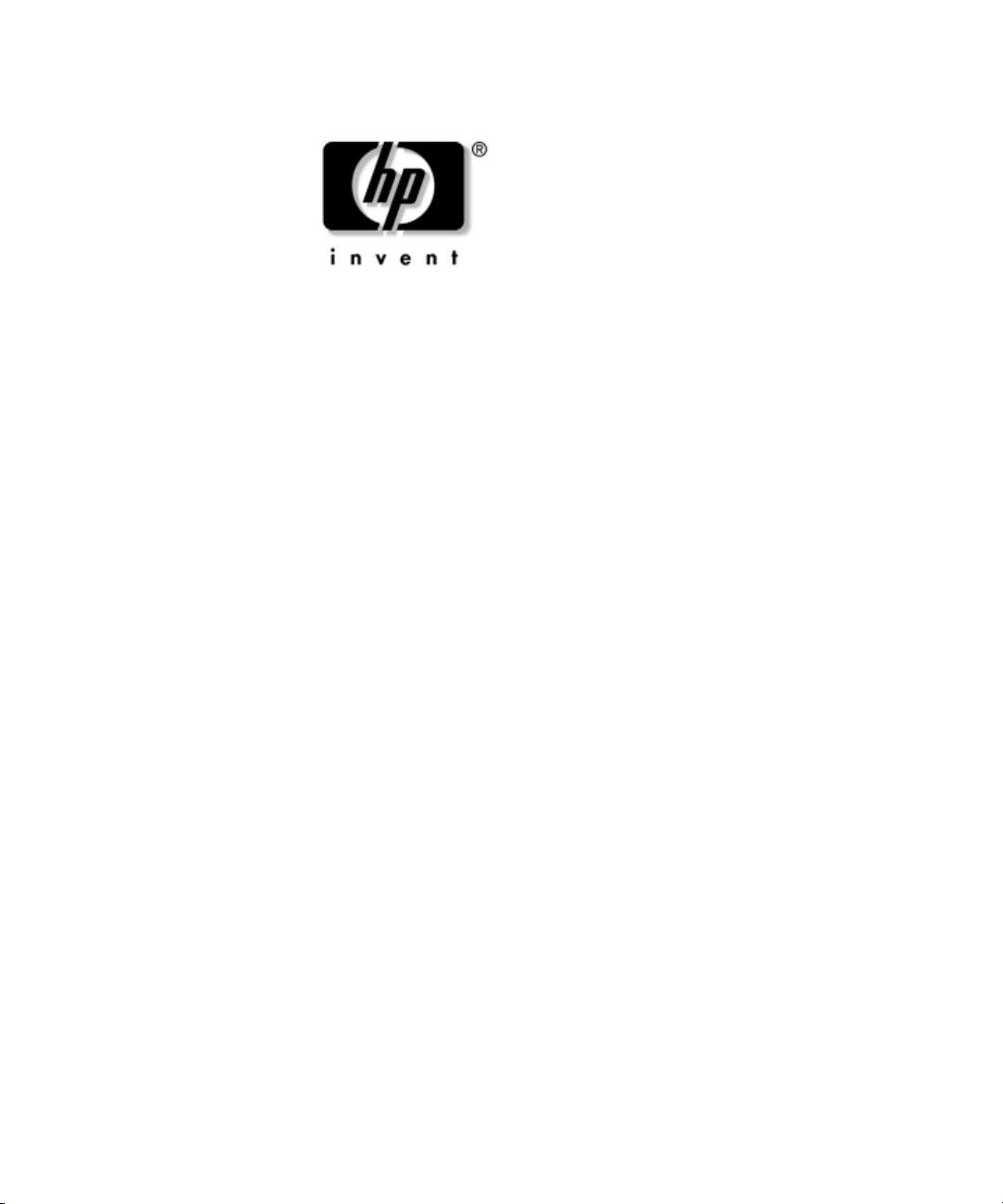
Vianmääritysopas
HP Business -pöytäkoneet
dx5150-malli
Asiakirjan Osanumero: 375373-351
Joulukuu 2004
Tässä ohjeessa on hyödyllisiä ohjeita ja ratkaisuja edellä mainittujen
tuotteiden vianetsintään, samoin kuin menettelystä silloin, kun laitetai ohjelmistovikoja esiintyy.
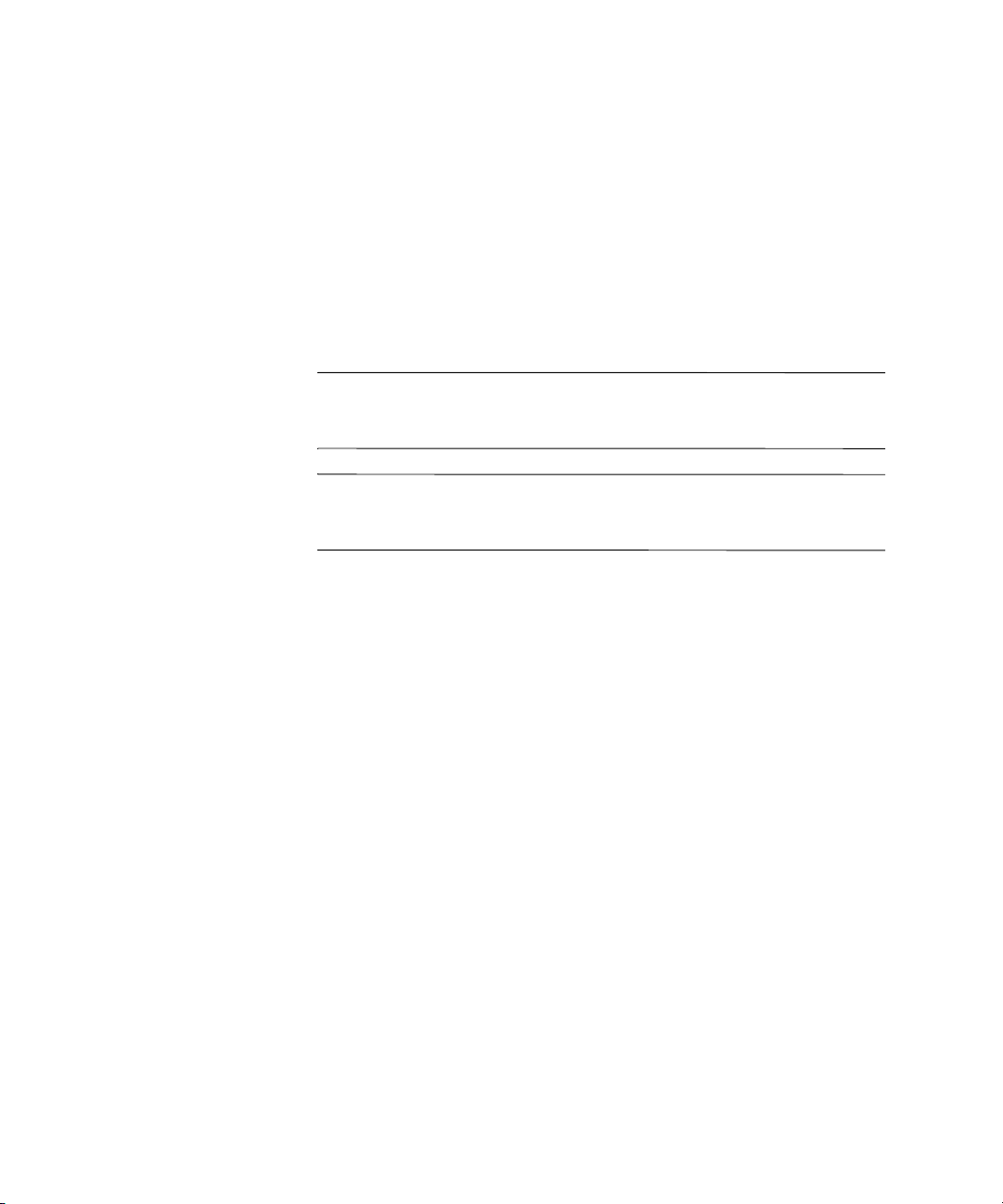
© Copyright 2004 Hewlett-Packard Development Company, L.P.
Tämän asiakirjan tiedot voivat muuttua ilman ennakkoilmoitusta.
Microsoft, MS-DOS, Windows ja Windows NT ovat tuotemerkkejä, joiden
omistaja on Microsoft Corporation Yhdysvalloissa ja muissa maissa.
HP-tuotteiden takuut määritellään niiden mukana toimitettavissa rajoitetun
takuun lausekkeissa. Mikään tässä mainittu ei muodosta lisätakuuta. HP ei
ole vastuussa tämän aineiston teknisistä tai toimituksellisista virheistä eikä
puutteista.
Tämä asiakirja sisältää tekijänoikeuksin suojattuja tietoja. Mitään tämän
asiakirjan osaa ei saa valokopioida, jäljentää tai kääntää toiselle kielelle
ilman Hewlett-Packard Companyn etukäteen myöntämää kirjallista lupaa.
VAARA: Tällä tavalla erotettu teksti ilmaisee sitä, että ohjeiden
Å
noudattamatta jättämisestä saattaa koitua vahinkoja tai jopa
hengenvaara.
VAROITUS: Tällä tavalla erotettu teksti ilmaisee sitä, että ohjeiden
Ä
noudattamatta jättäminen saattaa vahingoittaa laitteistoa tai johtaa
tietojen menetykseen.
Vianmääritysopas
HP Business -pöytäkoneet
Ensimmäinen painos (Joulukuu 2004)
Asiakirjan Osanumero: 375373-351
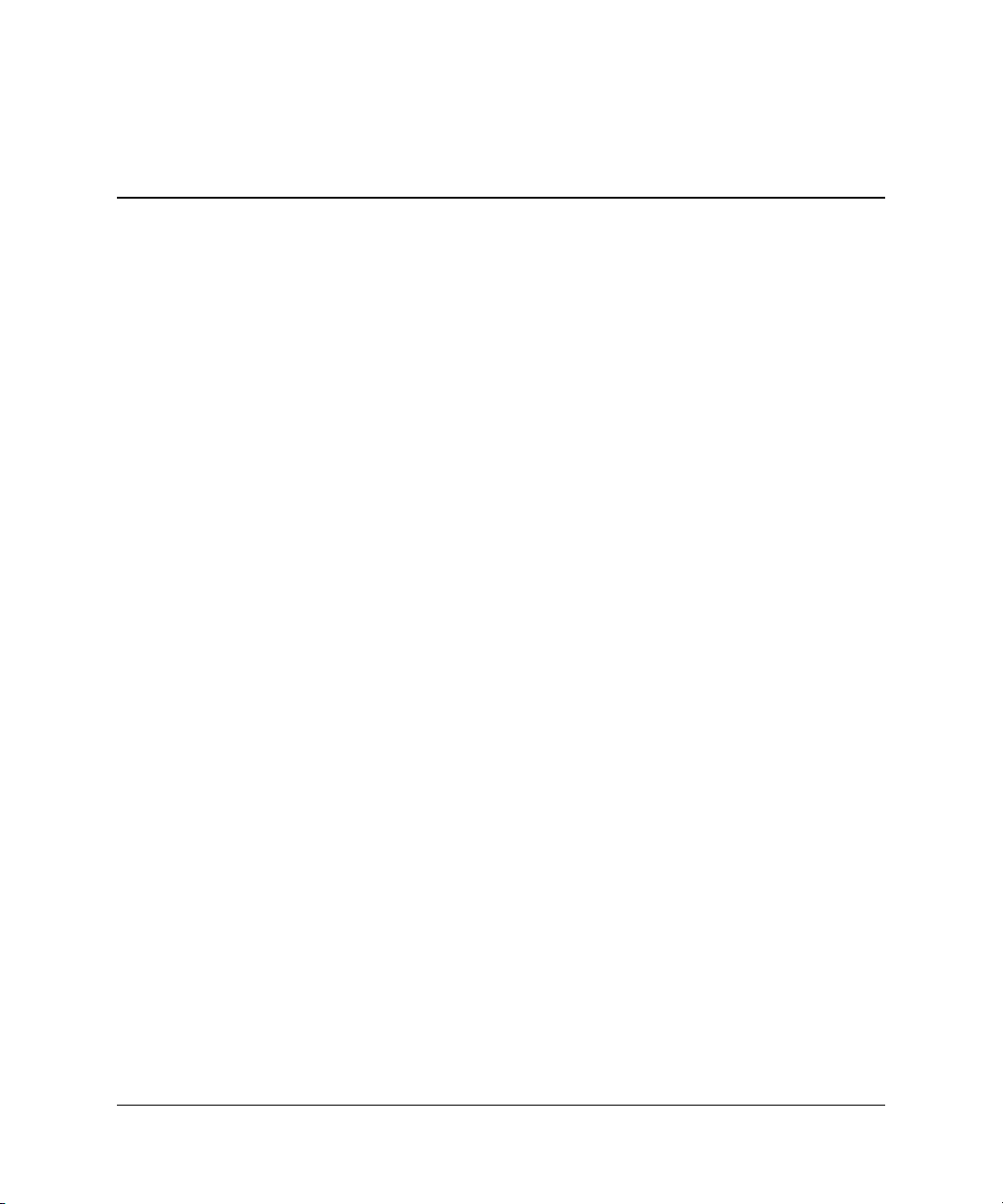
Sisällysluettelo
1 Tietokoneen vianetsintätoiminnot
Diagnostics for Windows . . . . . . . . . . . . . . . . . . . . . . . . . . . . . . . . . . . . . . . . . . . . . . . 1–1
Diagnostics for Windows -ohjelman tunnistaminen. . . . . . . . . . . . . . . . . . . . . . . . 1–2
Diagnostics for Windows -ohjelman asentaminen . . . . . . . . . . . . . . . . . . . . . . . . . 1–2
Diagnostics for Windows -ohjelman kategorioiden käyttö . . . . . . . . . . . . . . . . . . 1–3
Diagnostics for Windows -ohjelman käyttö . . . . . . . . . . . . . . . . . . . . . . . . . . . . . . 1–5
Configuration Record . . . . . . . . . . . . . . . . . . . . . . . . . . . . . . . . . . . . . . . . . . . . . . . . . . 1–8
Configuration Record -ohjelman asentaminen . . . . . . . . . . . . . . . . . . . . . . . . . . . . 1–9
Configuration Record -ohjelman käyttäminen . . . . . . . . . . . . . . . . . . . . . . . . . . . . 1–9
Ohjelmistojen suojaus . . . . . . . . . . . . . . . . . . . . . . . . . . . . . . . . . . . . . . . . . . . . . . . . . 1–10
Ohjelmistojen palauttaminen. . . . . . . . . . . . . . . . . . . . . . . . . . . . . . . . . . . . . . . . . . . . 1–10
2 Vianetsintä ilman vianmääritysohjelmaa
Turvallinen ja miellyttävä työympäristö . . . . . . . . . . . . . . . . . . . . . . . . . . . . . . . . . . . . 2–1
Ennen tekniseen tukeen soittamista. . . . . . . . . . . . . . . . . . . . . . . . . . . . . . . . . . . . . . . . 2–2
Hyödyllisiä vihjeitä . . . . . . . . . . . . . . . . . . . . . . . . . . . . . . . . . . . . . . . . . . . . . . . . . . . . 2–4
Yleisten ongelmien ratkaiseminen . . . . . . . . . . . . . . . . . . . . . . . . . . . . . . . . . . . . . . . . 2–6
Jänniteongelmien ratkaiseminen . . . . . . . . . . . . . . . . . . . . . . . . . . . . . . . . . . . . . . . . . 2–10
Verkko-ongelmien ratkaiseminen . . . . . . . . . . . . . . . . . . . . . . . . . . . . . . . . . . . . . . . . 2–13
Kiintolevyongelmien ratkaiseminen . . . . . . . . . . . . . . . . . . . . . . . . . . . . . . . . . . . . . . 2–16
Näyttöongelmien ratkaiseminen . . . . . . . . . . . . . . . . . . . . . . . . . . . . . . . . . . . . . . . . . 2–20
Ääniongelmien ratkaiseminen. . . . . . . . . . . . . . . . . . . . . . . . . . . . . . . . . . . . . . . . . . . 2–25
Tulostinongelmien ratkaiseminen . . . . . . . . . . . . . . . . . . . . . . . . . . . . . . . . . . . . . . . . 2–29
Näppäimistöön ja hiireen liittyvien ongelmien ratkaiseminen . . . . . . . . . . . . . . . . . . 2–30
Laitteiston asennusongelmien ratkaiseminen . . . . . . . . . . . . . . . . . . . . . . . . . . . . . . . 2–32
Verkko-ongelmien ratkaiseminen . . . . . . . . . . . . . . . . . . . . . . . . . . . . . . . . . . . . . . . . 2–35
Muistiongelmien ratkaiseminen . . . . . . . . . . . . . . . . . . . . . . . . . . . . . . . . . . . . . . . . . 2–39
Prosessoriin liittyvien ongelmien ratkaiseminen. . . . . . . . . . . . . . . . . . . . . . . . . . . . . 2–41
CD- ja DVD-asemaan liittyvien ongelmien ratkaiseminen. . . . . . . . . . . . . . . . . . . . . 2–42
Vianmääritysopas www.hp.com iii
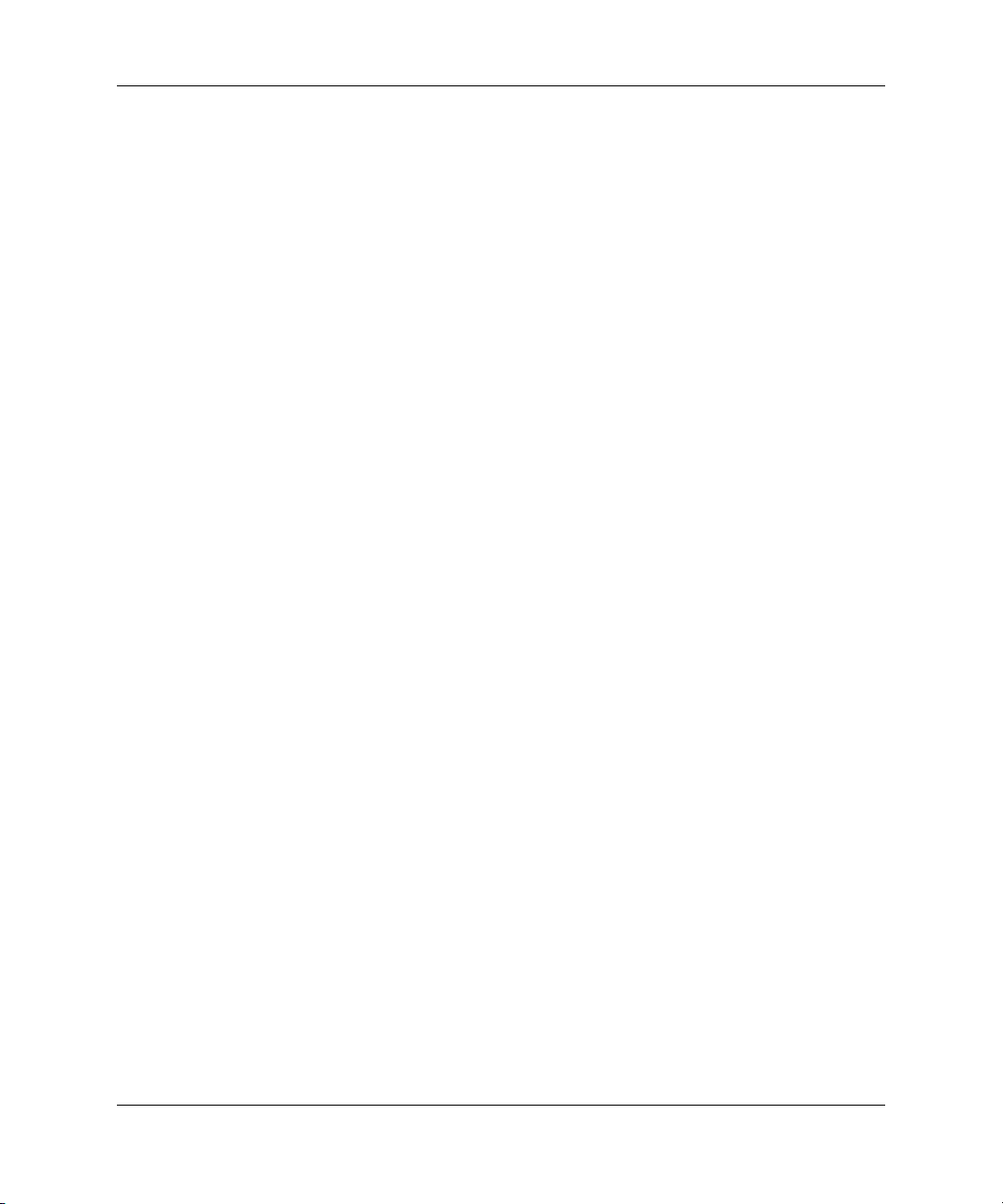
Sisällysluettelo
Drive Key -ongelmien ratkaiseminen . . . . . . . . . . . . . . . . . . . . . . . . . . . . . . . . . . . . . 2–44
Internetin käyttöön liittyvien ongelmien ratkaiseminen . . . . . . . . . . . . . . . . . . . . . . . 2–45
Ohjelmisto-ongelmien ratkaiseminen . . . . . . . . . . . . . . . . . . . . . . . . . . . . . . . . . . . . . 2–48
Yhteydenotto asiakastukeen . . . . . . . . . . . . . . . . . . . . . . . . . . . . . . . . . . . . . . . . . . . . 2–49
A Käynnistystestin virheilmoitukset
POST-numerokoodit ja teksti-ilmoitukset. . . . . . . . . . . . . . . . . . . . . . . . . . . . . . . . . . . A–2
POST-käynnistystestin etupaneelin merkkivalot ja äänimerkkikoodit . . . . . . . . . . . . . A–5
B Salasanavarmistus ja CMOS-muistin nollaus
Salasanajumpperin nollaaminen . . . . . . . . . . . . . . . . . . . . . . . . . . . . . . . . . . . . . . . . . . B–2
CMOS-muistin nollaaminen ja päivittäminen. . . . . . . . . . . . . . . . . . . . . . . . . . . . . . . . B–3
Tietokoneen asetusohjelman käyttö CMOS-muistin tyhjennykseen . . . . . . . . . . . B–3
CMOS-muistin tyhjentäminen CMOS-kytkimen avulla . . . . . . . . . . . . . . . . . . . . B–4
CMOS-varmuuskopiointi . . . . . . . . . . . . . . . . . . . . . . . . . . . . . . . . . . . . . . . . . . . . B–6
C Analogia-/digitaalilähdön asettaminen
Hakemisto
iv www.hp.com Vianmääritysopas
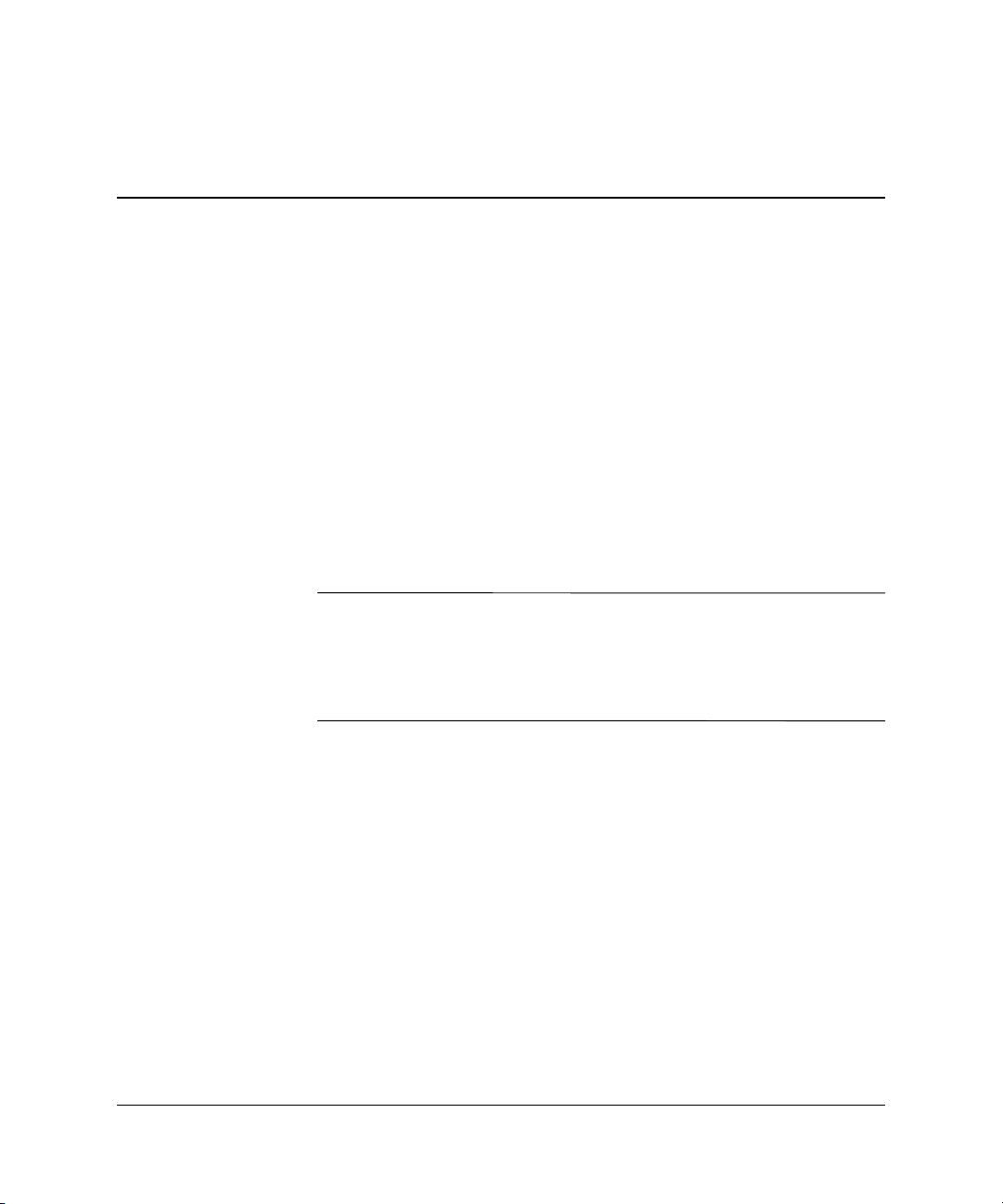
Tietokoneen vianetsintätoiminnot
Diagnostics for Windows
Diagnostics for Windows (DFW) -apuohjelman avulla voit tarkastella
tietokoneen laitteisto- ja ohjelmistokokoonpanoa koskevia tietoja
Microsoft Windows XP:n ollessa käynnissä. Sen avulla voidaan myös
tehdä laitteiston ja ohjelmistojen testauksia tietokoneen alijärjestelmissä.
Kun käynnistät Diagnostics for Windows -ohjelman, ensin avautuu
Yleiskatsaus, jossa näkyy tietokoneen nykyinen kokoonpano.
Yleiskatsausikkunasta pääset siirtymään tietokoneen eri tyyppisiin
tietoihin sekä Tes ti -välilehdelle. Tämän ohjelman kaikkien ikkunoiden
tiedot voidaan tallentaa tiedostoksi tai tulostaa.
Jos haluat testata kaikki alijärjestelmät, sinun on kirjauduttava
✎
järjestelmänvalvojana. Jos et kirjaudu järjestelmänvalvojana, et pysty
testaamaan tiettyjä alijärjestelmiä. Jos alijärjestelmää ei voi testata,
Testi-ikkunaan tulee virheilmoitus alijärjestelmän nimen kohdalla
tai sen valintaruutu on himmennetty, joten sitä ei voi valita.
1
Varmista Diagnostics for Windows -ohjelman avulla, että järjestelmä
tunnistaa kaikki tietokoneeseen asennetut laitteet ja että ne toimivat
asianmukaisesti. Testi suositellaan ajettavaksi aina sen jälkeen, kun
uusi laite on kytketty tai asennettu.
Diagnostics for Windows ei välttämättä tunnista sellaisia muiden
valmistajien laitteita, joita HP ei tue. Voit tallentaa, tulostaa tai tuoda
näyttöön testausohjelman tulokset. Aja testit ja pidä tulostettu raportti
käsillä, kun soitat asiakastukeen.
Vianmääritysopas www.hp.com 1–1
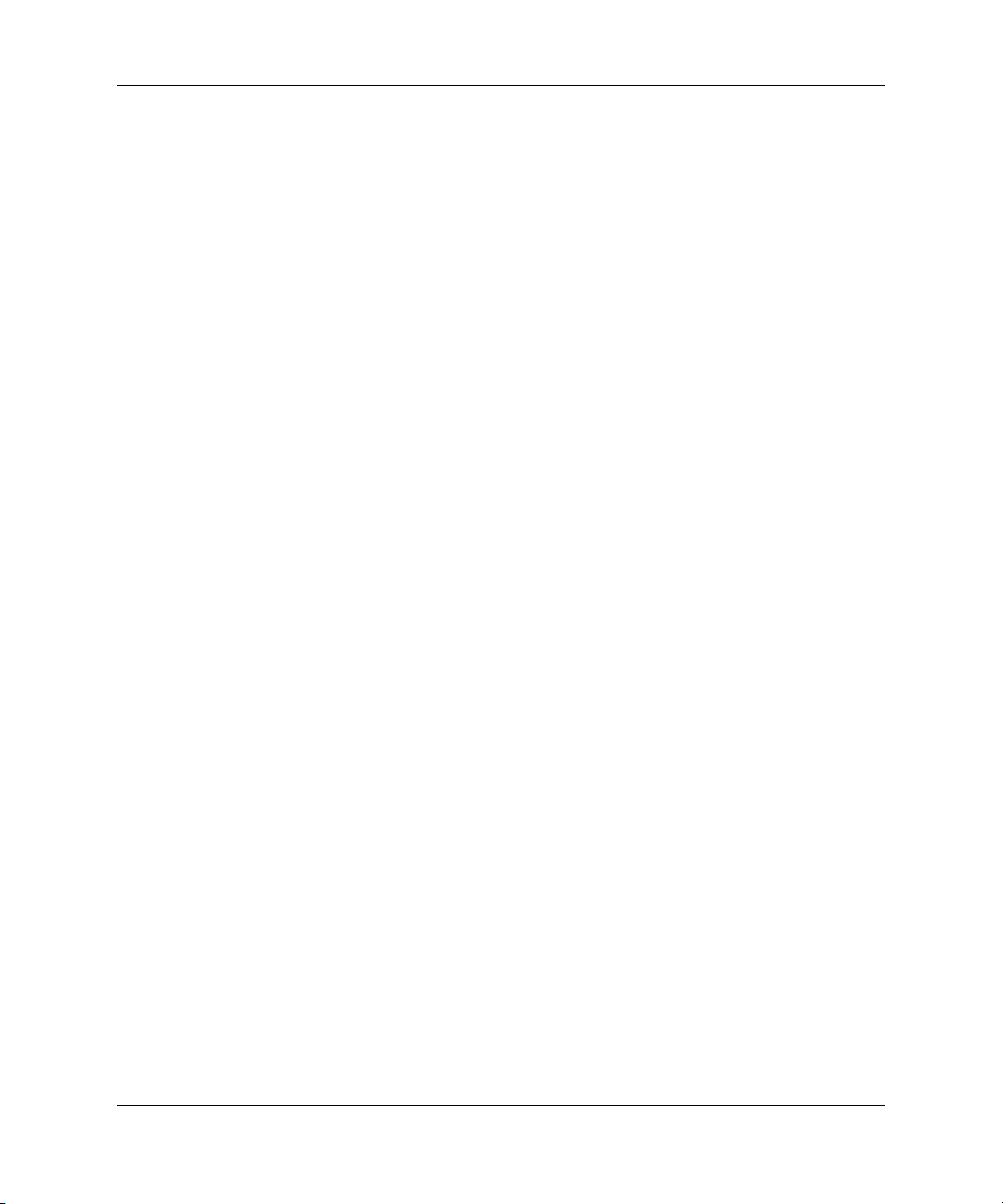
Tietokoneen vianetsintätoiminnot
Diagnostics for Windows -ohjelman tunnistaminen
Eräissä tietokoneissa Diagnostics for Windows on valmiiksi ladattu
mutta ei asennettu. Olet voinut asentaa testausohjelman jo aiemmin
muiden apuohjelmien ohessa tai toinen käyttäjä on voinut asentaa sen.
Näin selviää onko Diagnostics for Windows asennettu:
1. Siirry kohtaan, jossa testiohjelman kuvake näkyy: Jos
käyttöjärjestelmä on Windows XP Home tai Windows XP
Professional, valitse Käynnistä > Ohjauspaneeli.
2. Katso ohjauspaneelin kuvakkeita.
❏ Jos mukana ovat ohjelmien Configuration Record ja Diagnostics
for Windows kuvakkeet, Diagnostics for Windows on asennettu.
❏ Jos ohjelmien Configuration Record ja Diagnostics for Windows
kuvakkeet puuttuvat, Diagnostics for Windows on ladattu mutta
sitä ei ole asennettu.
Diagnostics for Windows -ohjelman asentaminen
Jos Diagnostics for Windows -ohjelmaa ei ole edes ladattu, lataa
Diagnostics for Windows SoftPaq seuraavasta osoitteesta:
http://www.hp.com/support
Toimi seuraavasti, jos diagnostiikkaohjelma on ladattu kiintolevylle,
mutta sitä ei ole asennettu.
1. Sulje kaikki Windows-sovellukset.
2. Asenna Diagnostics for Windows utility seuraavasti:
❏ Jos käyttöjärjestelmä on Windows XP, valitse Käynnistä >
Asenna ohjelmistot -kuvake. Valitse Diagnostics for
Windows > Seuraava-painike ja noudata näyttöön tulevia
ohjeita.
❏ Jos ohjelman asennuskuvake ei ole työpöydällä eikä
Käynnistä- valikossa, käynnistä asennusohjelma hakemistosta
C:\CPQAPPS\ DIAGS tai valitse Käynnistä > Suorita
ja kirjoita tekstiruutuun seuraava komento:
C:\CPQAPPS\DIAGS\SETUP.
1–2 www.hp.com Vianmääritysopas
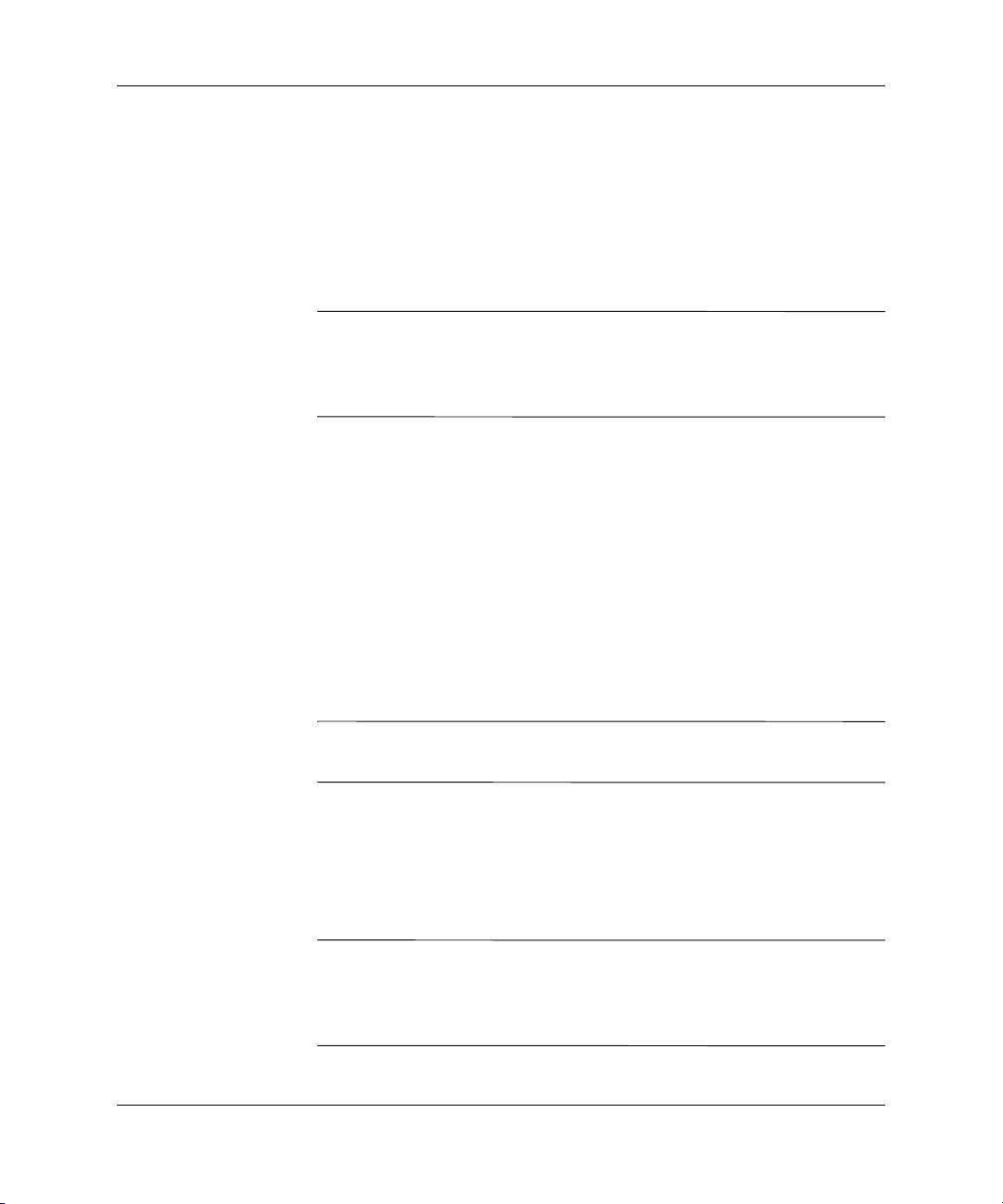
Tietokoneen vianetsintätoiminnot
3. Asenna Diagnostics for Windows napsauttamalla Seuraava.
4. Kun ohjelma on latautunut, voit saada kehotteen käynnistää
tietokone uudelleen, tai kone voi käynnistyä automaattisesti.
Jos saat kehotteen, napsauta Finish (Valmis) käynnistääksesi
tietokoneen uudelleen, tai Cancel (Peruuta) lopettaaksesi
ohjelman. Käynnistä tietokone uudelleen päättääksesi
Diagnostics for Windowsin asennuksen.
Jos haluat päivittää tietokoneeseen asennetun Diagnostics for
✎
Windows -ohjelman version, käy osoitteessa
etsi Diagnostics for Windows SoftPaq -ohjelmiston uusin versio ja
lataa se.
www.hp.com/support,
Diagnostics for Windows -ohjelman kategorioiden käyttö
Kategorioita käytetään seuraavasti:
1. Napsauta Käynnistä > HP Information Center > Diagnostics
for Windows. Voit valita Ohjauspaneelissa olevan Diagnostics
for Windows -kuvakkeen myös valitsemalla Käynnistä >
Ohjauspaneeli ja valitsemalla sitten Diagnostics for Windows.
Ruudussa näkyy tietokoneen laitteiston ja ohjelmiston yleiskatsaus.
2. Jos haluat nähdä laite- tai ohjelmistokohtaisia tietoja, valitse
haluamasi luokka Kategoriat-valikosta tai työkalurivin kuvakkeella.
Kun siirrät kohdistinta työkalurivin kuvakkeen päälle, vastaavan luokan
✎
nimi näkyy kohdistimen kohdalle.
3. Jos haluat yksityiskohtaisempia tietoja valitusta luokasta, napsauta
Enemmän ruudussa Informaatiotaso, joka sijaitsee ikkunan
vasemmassa alakulmassa tai napsauta ruudun yläosassa Ta so
ja valitse Enemmän.
4. Tarkasta, tulosta ja/tai tallenna nämä tiedot tarpeen mukaan.
Jos haluat tulostaa tiedot, napsauta Tiedosto, ja valitse sitten Tulo st a.
✎
Valitse jokin seuraavista vaihtoehdoista: Yksityiskohtainen raportti
(kaikki kategoriat), Tiivistelmäraportti (kaikki kategoriat), tai
Nykyinen kategoria. Tulosta valitsemasi raportti napsauttamalla OK.
Vianmääritysopas www.hp.com 1–3
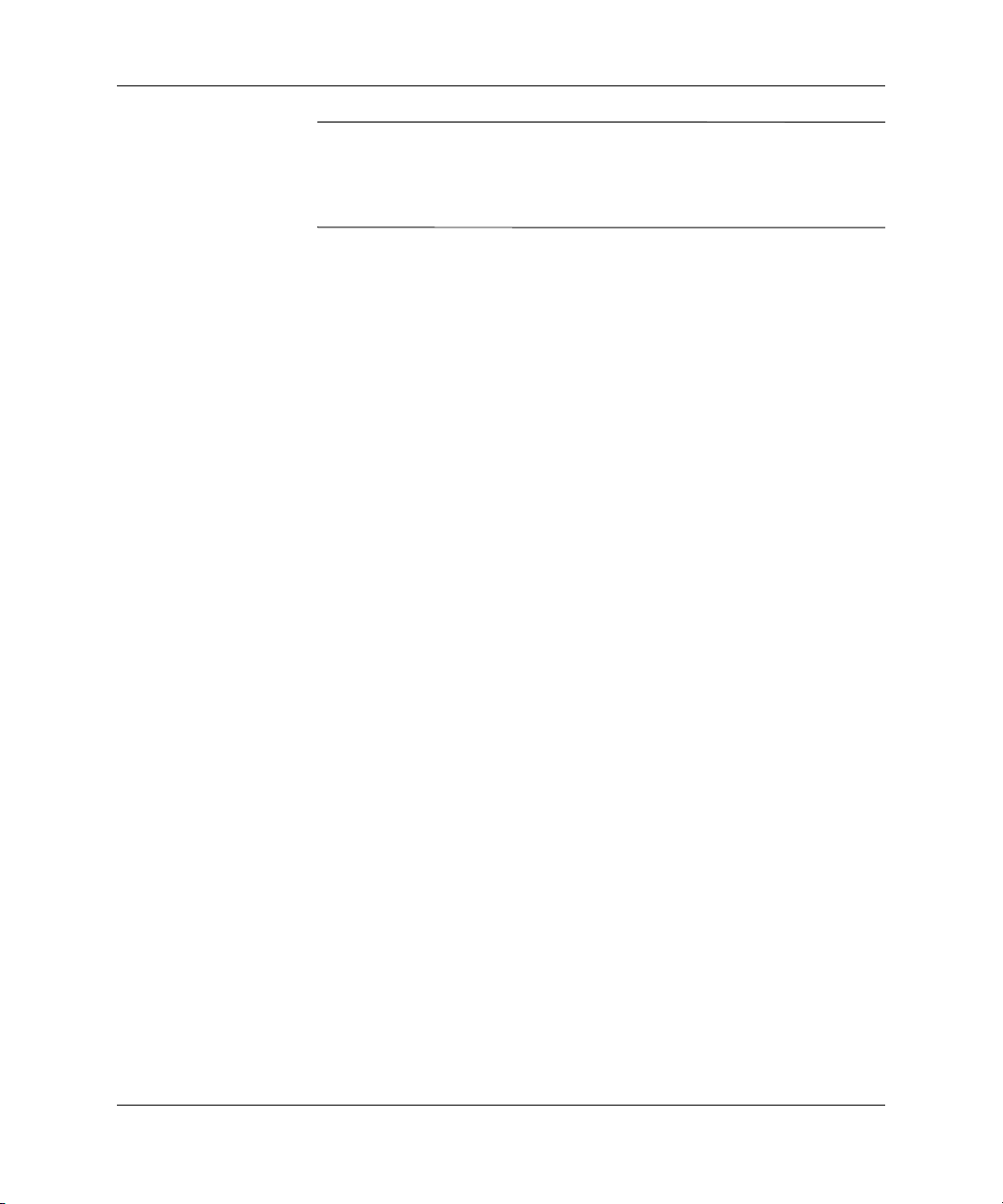
Tietokoneen vianetsintätoiminnot
Jos haluat tallentaa tiedot, napsauta Tiedosto, ja valitse sitten Tallenna
✎
nimellä. Valitse jokin seuraavista vaihtoehdoista: Yksityiskohtainen
raportti (kaikki kategoriat), Tiivistelmäraportti (kaikki kategoriat),
tai Nykyinen kategoria. Tallenna valitsemasi raportti napsauttamalla OK.
5. Lopeta Diagnostics for Windows napsauttamalla ensin Tiedosto
ja sitten Lopeta.
Valikkorivi – Tiedosto, Kategoriat, Navigointi, Taso, Välilehti, Ohje
Diagnostics for Windows -ikkunan yläosassa on valikkorivi, josta
avautuu kuusi valikkoa:
■ Tiedosto – Tallenna nimellä, Tulosta, Kirjoittimen asetukset, Lopeta
■ Kategoriat – Luettelo luokista (kategorioista) on seuraavassa jaksossa.
■ Navigointi – Edellinen luokka (F5), Seuraava luokka (F6)
■ Taso – Vähemmän (F7), Enemmän (F8) <informaatiota näkyvissä>
■ Välilehti – Yleiskatsaus, Testi, Tila, Raportti, Virhe
■ Ohje – Sisällys, Ohjeen käyttäminen, Tietoja
Työkalurivi – Eri tietokategorioiden kuvakkeet
Valikkorivin alapuolella oleva työkalurivi sisältää rivin kuvakkeita,
jotka edustavat tietokoneen tietojen eri kategorioita:
■ Systeemi – Emolevy-, ROM-, päiväys- ja aikatiedot
■ Asset Control – Laitetunnus, järjestelmän sarjanumero
ja prosessorin tiedot
■ Syöttölaitteet – Näppäimistö-, hiiri- ja peliohjaintiedot
■ Tiedonsiirto – Järjestelmässä olevat portit ja niiden tiedot
■ Massamuisti – Järjestelmässä olevat levyasemat ja niiden tiedot
■ Grafiikka – Grafiikkajärjestelmän tiedot
■ Muisti – Emolevyn ja Windowsin muistitiedot
■ Multimedia – Optisten asemien (CD, DVD, jne.) ja äänilaitteiden
tiedot
■ Windows – Windowsin tiedot
1–4 www.hp.com Vianmääritysopas
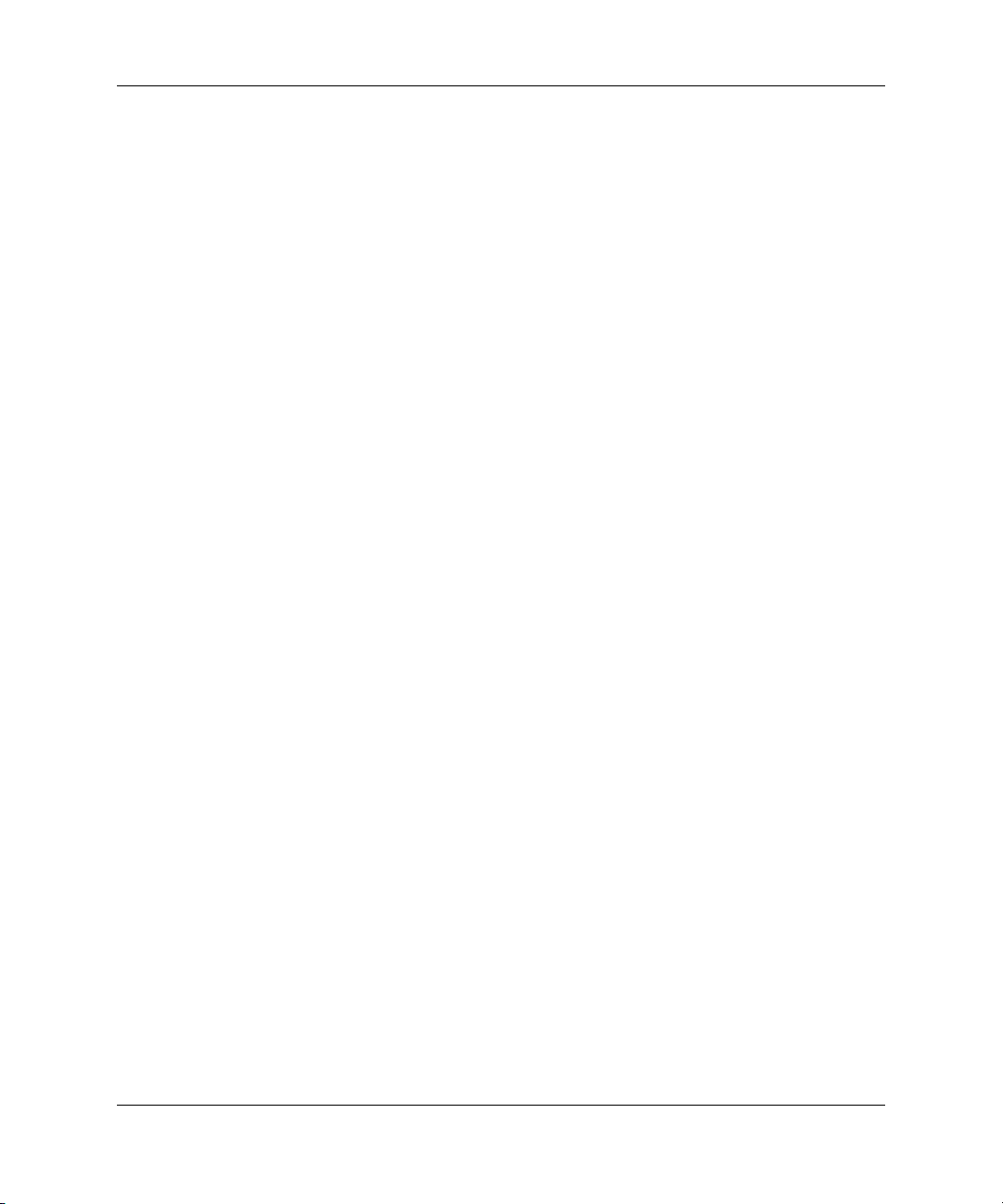
Tietokoneen vianetsintätoiminnot
■ Arkkitehtuuri – PCI-laitetiedot
■ Resurssit – IRQ-, I/O-, ja Memory Map-tiedot
■ Kunto – Kiintolevyjen tila ja järjestelmän lämpötila
■ Sekalaista – CMOS, DMI, BIOS, Järjestelmä, Tuotenimi
ja Sarjanumero
Välilehti – Yleiskatsaus, Testi, Tila, Raportti, Virhe
Työkalurivin alapuolella on viisi välilehteä:
■ Yleiskatsaus – Yleiskatsaus-ikkunassa on yleistä tietoa tietokoneesta.
Tämä ikkuna avautuu ensimmäisenä, kun ohjelma käynnistetään.
Ikkunan vasemmassa reunassa on tietoja laitteistosta ja oikeassa
reunassa ohjelmistosta.
■ Testi – Testi-ikkunassa voit valita testattavaksi useita järjestelmän
osia. Voit valita myös testin tyypin ja testitilan.
■ Tila – Tila-ikkunassa näkyy jokaisen käynnissä olevan testin tila.
Voit peruuttaa testin napsauttamalla painiketta Keskeytä testi.
■ Raportti – Raportti-ikkunassa näkyy jokaisen laitteen testien
lokitiedot.
■ Virhe – Virhe-ikkunassa näkyvät mahdolliset laitteen testauksen
aikana ilmenneet virheet. Ikkunassa näkyy testattava laite, virheiden
tyyppi ja lukumäärä sekä virhekoodi.
Diagnostics for Windows -ohjelman käyttö
Diagnostiikkatestin käynnistäminen:
1. Napsauta Käynnistä > HP Information Center > Diagnostics
for Windows. Voit valita Ohjauspaneelissa olevan Diagnostics
for Windows -kuvakkeen myös valitsemalla Käynnistä >
Ohjauspaneeli ja valitsemalla sitten Diagnostics for Windows.
Ruudussa näkyy tietokoneen laitteiston ja ohjelmiston yleiskatsaus.
Kuvakerivin alla on viisi välilehteä: Yleiskatsaus, Testi, Tila,
Raportti ja Virhe.
2. Napsauta Te st i-välilehteä tai Välilehti ruudun yläosassa ja
valitse Tes ti .
Vianmääritysopas www.hp.com 1–5
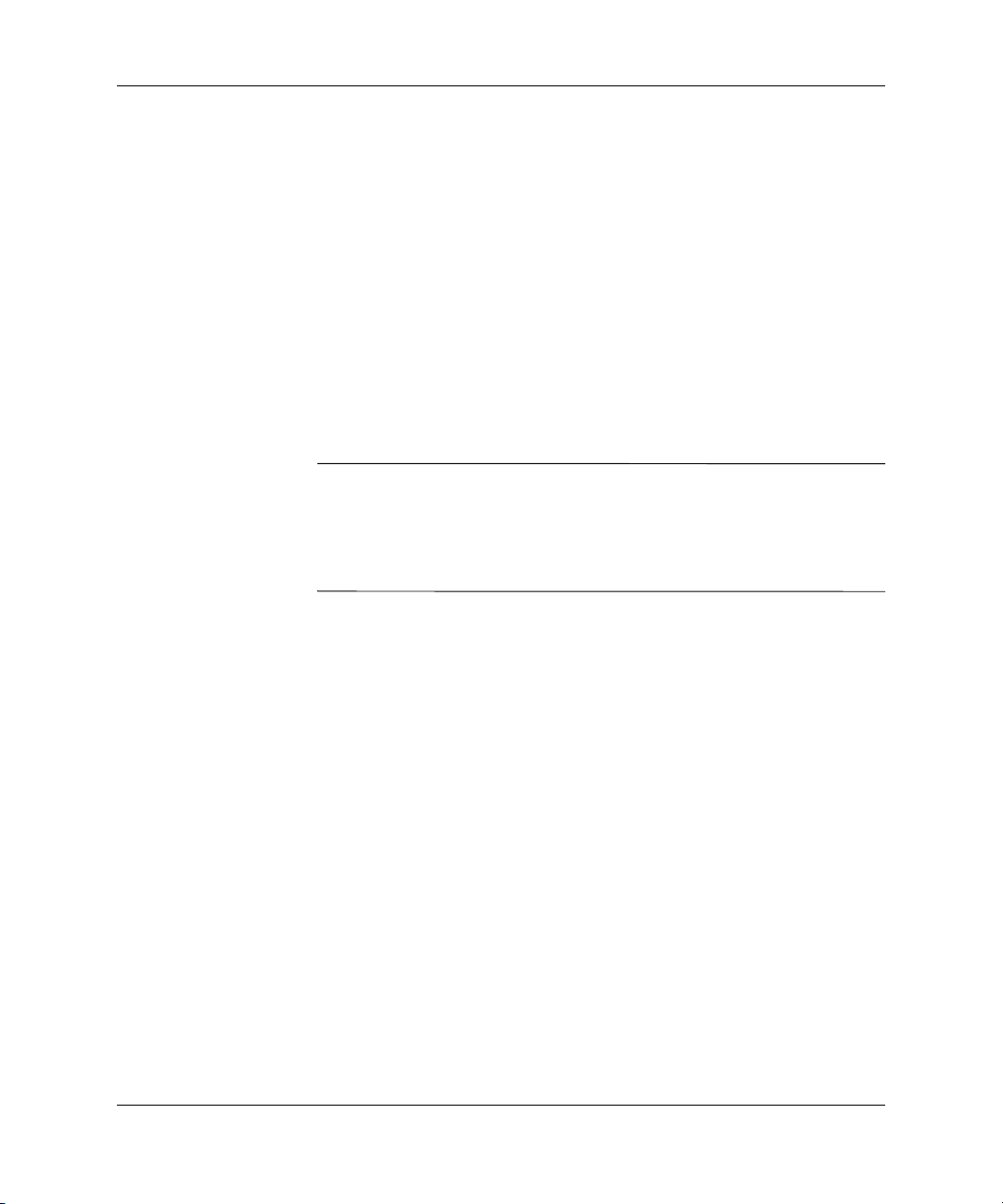
Tietokoneen vianetsintätoiminnot
3. Valitse jokin seuraavista vaihtoehdoista:
Jos haluat testata kaikki alijärjestelmät, sinun on kirjauduttava
✎
järjestelmänvalvojana. Jos et kirjaudu järjestelmänvalvojana, et pysty
testaamaan tiettyjä alijärjestelmiä. Jos alijärjestelmä ei voi testata,
Testi-ikkunaan tulee virheilmoitus alijärjestelmän nimen kohdalla
tai sen valintaruutu on himmennetty, joten sitä ei voi valita.
❏ Pikatesti – Jokaiselle laitteelle tehdään pikainen yleistesti.
Mikäli testitilaksi valitaan Valvomaton, testi ei vaadi käyttäjältä
toimenpiteitä testin aikana.
❏ Täydellinen testi – Järjestelmä toteuttaa kaikki ohjelman
mahdollistamat testit jokaiselle laitteelle. Käyttäjä voi valita
vuorovaikutteisen tai valvomattoman testitilan.
❏ Sovellettu testi – Suorittaa vain ne testit, jotka valitset.
Jos haluat valita joitakin tiettyjä laitteita tai testejä, etsi laite
luettelosta ja valitse sitten testit napsauttamalla ajettavan
testin kohdalla olevaa ruutua. Valittuun ruutuun ilmestyy
punainen valintamerkki. Tietyt testit edellyttävät käyttäjän
toimenpiteitä testin aikana.
4. Valitse Vuorovaikutteinen tila tai Valvomaton tila.
Vuorovaikutteisessa tilassa vianmääritysohjelma pyytää sinua
syöttämään tietoja niissä testeissä, joissa se on tarpeen. Jotkut
testit vaativat vuorovaikutusta ja näyttävät virheilmoituksen tai
pysäyttävät testauksen, jos ne on valittu suoritettavaksi
valvomattomassa tilassa.
❏ Vuorovaikutteisessa tilassa käyttäjä voi parhaiten valvoa
testiä etenemistä. Näet heti, onnistuuko vai epäonnistuuko
testi. Ohjelma voi pyytää lisäämään tai poistamaan laitteita.
❏ Valvomaton testi ei esitä kehotteita. Testissä mahdollisesti
havaitut virheet tulevat näyttöön testin päätyttyä.
5. Napsauta Aloita testaus -painiketta ikkunan alaosassa. Ruudussa
näkyy kunkin testin tila, etenemisvaihe ja lopputulos. Tarkempia
tietoja suoritetuista testeistä saat napsauttamalla Raportti-välilehteä,
tai Välilehti ruudun yläosassa ja valitsemalla sitten Raportti.
1–6 www.hp.com Vianmääritysopas
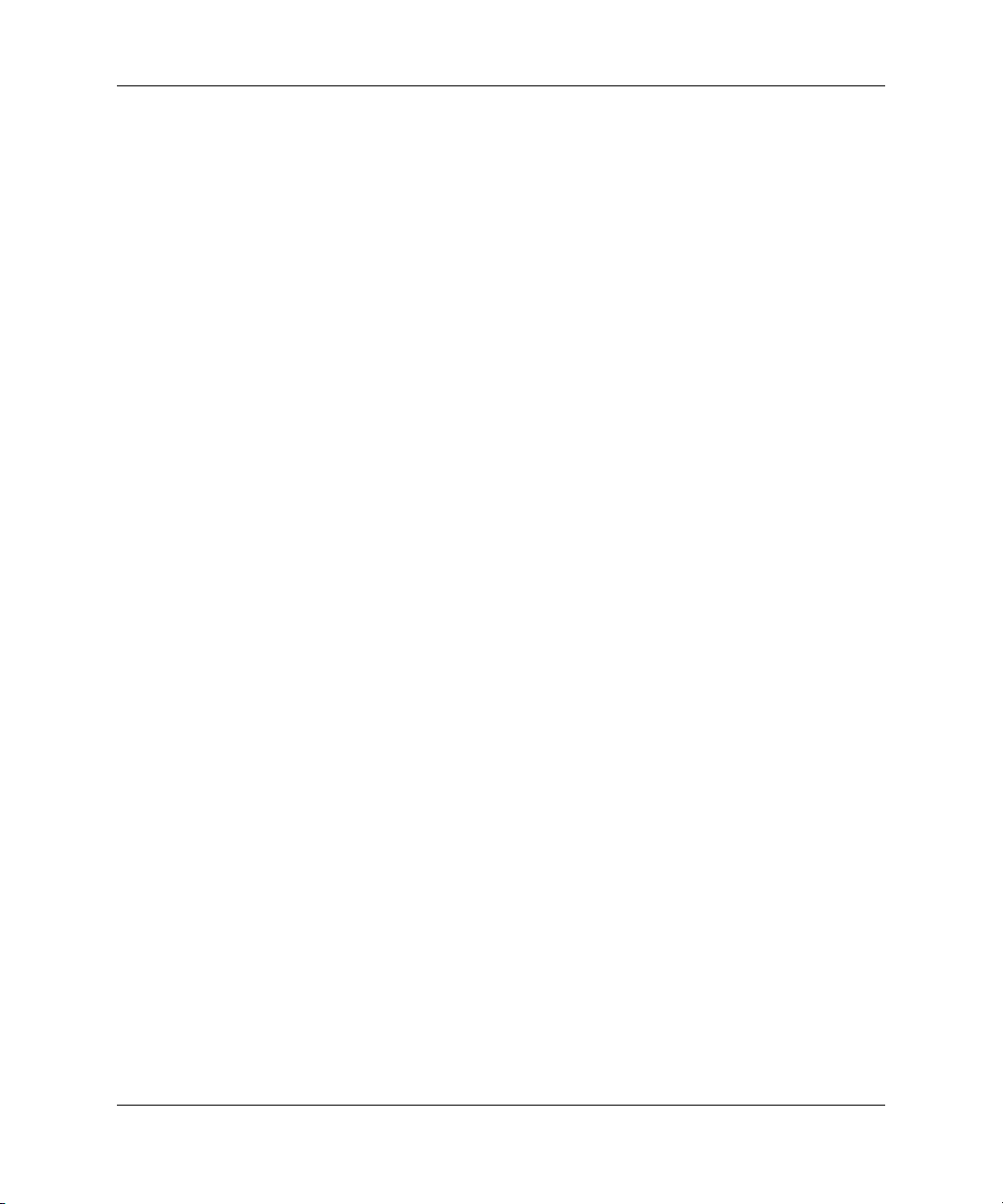
Tietokoneen vianetsintätoiminnot
6. Voit tarkastella testiraportteja seuraavilta välilehdiltä:
❏ Tila-välilehdellä on yhteenveto tuoreimman testiajon
onnistuneista ja epäonnistuneista testeistä.
❏ Raportti-välilehdellä näkyy järjestelmälle tehtyjen testien
luettelo, kunkin testin ajokertojen lukumäärä, havaittujen
virheiden testikohtainen lukumäärä sekä kunkin testin kesto.
❏ Virhe-välilehdellä on luettelo tietokoneessa havaituista
virheistä virhekoodeineen.
7. Testiraportin tallentaminen:
❏ Tallenna Raportti-välilehden raportti valitsemalla
Raportti-välilehden painike Tal le nn a.
❏ Tallenna Virhe-välilehden raportti valitsemalla Virhe-välilehden
painike Tallenna.
8. Testiraportin tulostaminen:
❏ Jos raportti on Raportti-välilehdellä, valitse Tiedosto > Tallenna
nimellä ja tulosta sitten tiedosto valitusta kansiosta.
❏ Jos raportti on Virhe-välilehdellä, valitse Virhe-välilehden
painike Tul os ta .
9. Jos testissä löytyy virheitä, saat Virhe-välilehteä napsauttamalla
lisätietoja sekä toimenpidesuosituksia. Toimenpidesuosituksia
noudattamalla pystyt ehkä ratkaisemaan osan ongelmista itse.
10. Jos tarvitset apua valtuutetulta jälleenmyyjältä tai huollosta,
tulosta virhetiedot napsauttamalla Tulo st a tai tallenna tiedot.
11. Lopeta Diagnostics for Windows napsauttamalla ensin Tiedosto
ja sitten Lopeta.
Vianmääritysopas www.hp.com 1–7
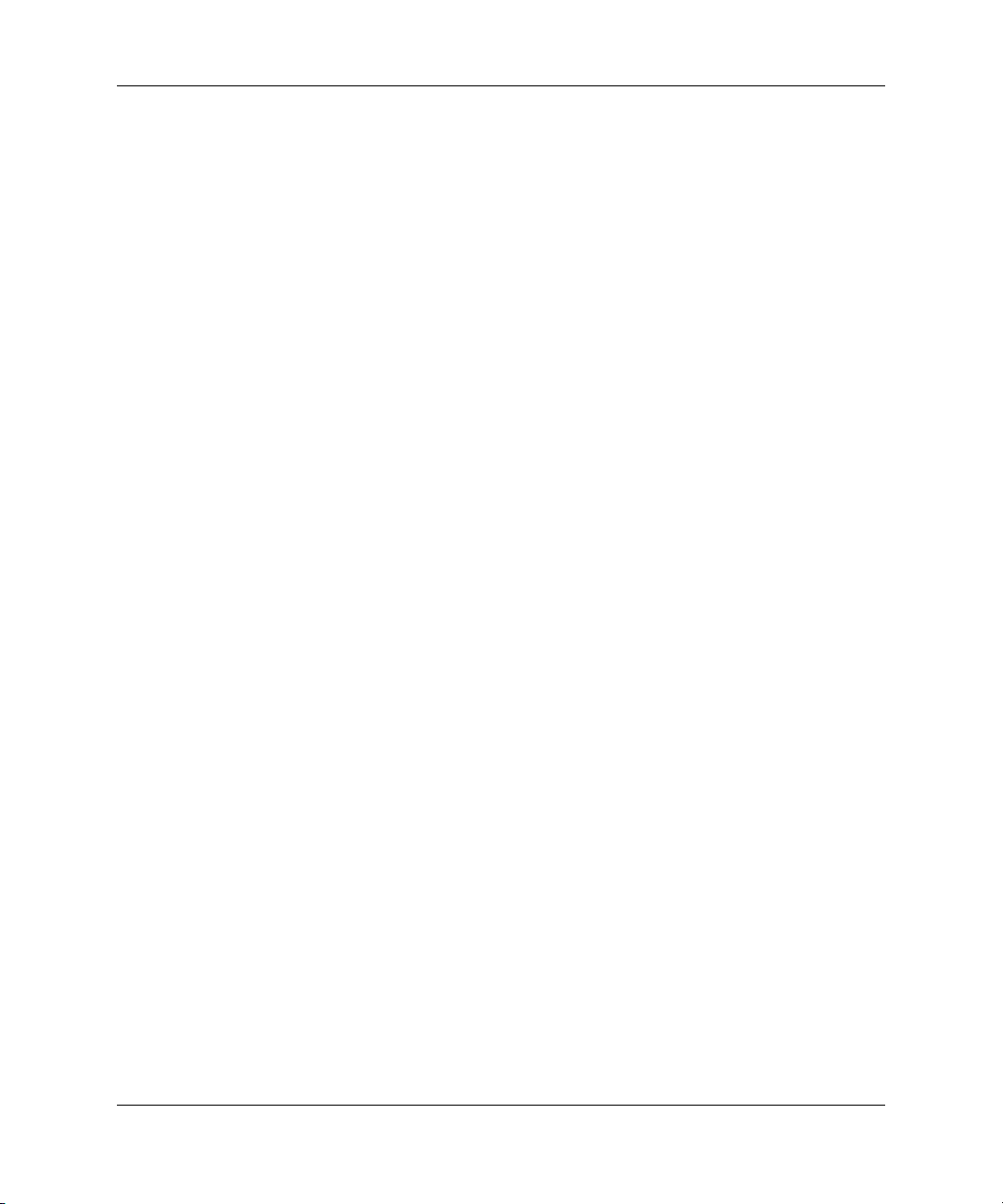
Tietokoneen vianetsintätoiminnot
Configuration Record
Configuration Record on Windows-pohjainen tiedonkeräystyökalu,
joka muistuttaa muita hallintatyökaluja. Se kerää tärkeitä tietoja
laitteistosta ja ohjelmistoista eri lähteistä. Niiden perusteella saadaan
täydellinen kuva tietokoneesta. Configuration Record tunnistaa ja
vertaa kokoonpanoon tehdyt muutokset automaattisesti ja se myös
ylläpitää muutostietomuistiota. Tieto voidaan taltioida myös eri
käyttökertojen historiana.
Tämä toiminto kehitettiin mahdollistamaan ongelmien tutkiminen
sammuttamatta tietokonetta, ja parantamaan tietokoneen käyttöastetta.
Ohjelman hankkimista tiedoista on hyötyä järjestelmän vianmäärityksessä
sekä huolto- ja korjaustöiden sujuvuuden lisäämisessä, mahdollistamalla
nopea ja helppo järjestelmän kokoonpanotietojen yhteenveto, mikä on
ensimmäinen askel huoltoa vaativien tilanteiden selvittämisessä.
Configuration Record -ohjelma kerää automaattisesti tietoa laitteistosta ja
käyttöjärjestelmästä ja muodostaa yksityiskohtaisen kuvan järjestelmästä.
Se kerää ja näyttää tietoa eri kohteista, kuten ROM-muisti, laitetunnus,
prosessori, levyasemat, PCI -laitteet, muisti, näytönohjain,
käyttöjärjestelmän versionumero, käyttöjärjestelmän parametrit ja
käyttöjärjestelmän käynnistystiedostot. Jos alkuperäinen Base.log
-tiedosto on cpqdiags -hakemistossa, Base.log -tiedosto näkyy
Now.log -tiedoston vieressä jakoikkunassa ja näiden kahden erot
on korostettu punaisella värillä.
1–8 www.hp.com Vianmääritysopas
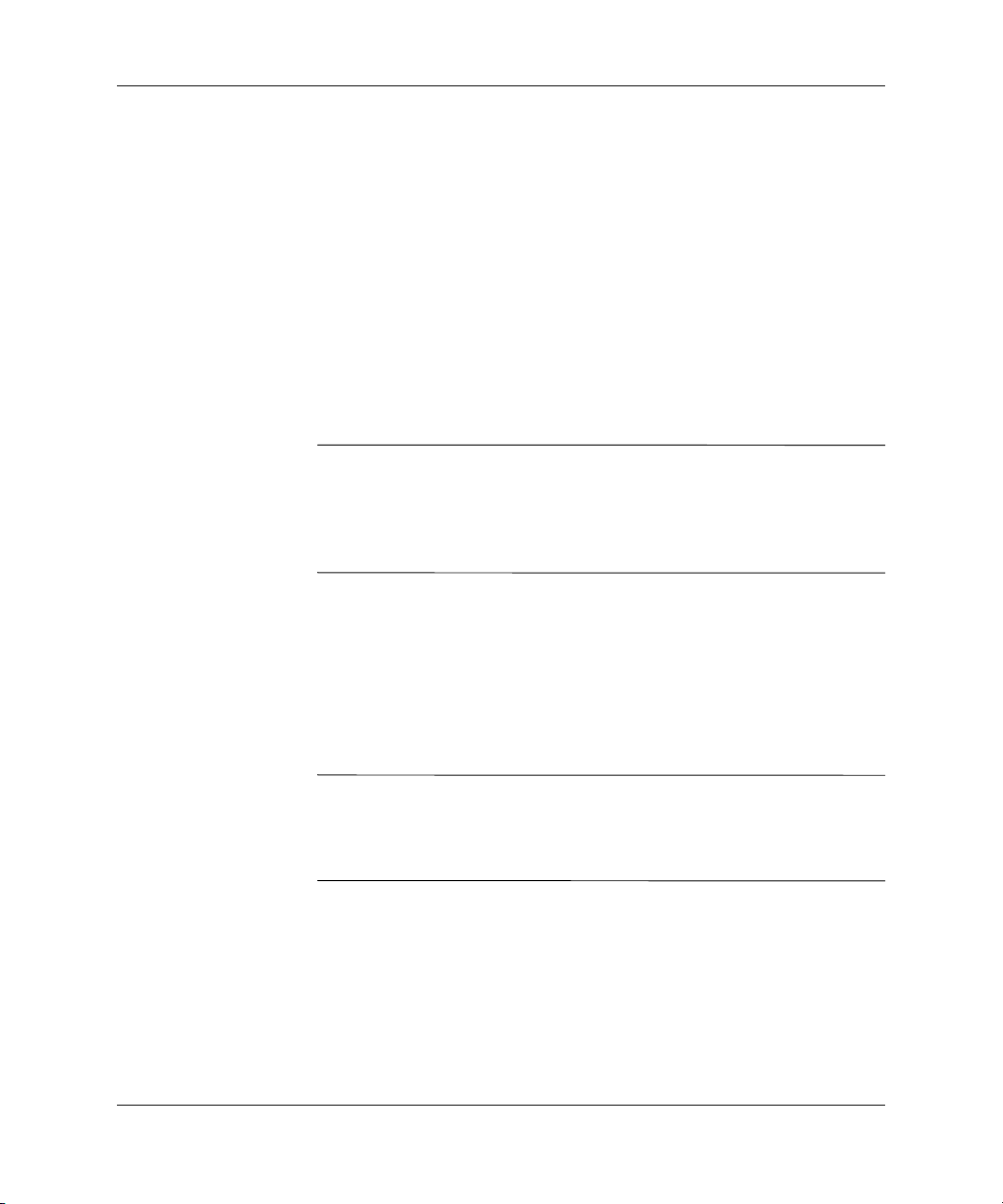
Tietokoneen vianetsintätoiminnot
Configuration Record -ohjelman asentaminen
Configuration Record on osa Diagnostics for Windows-ohjelmaa.
Kun Diagnostics for Windows asennetaan, samalla asennetaan myös
Configuration Record.
Configuration Record -ohjelman käyttäminen
Ohjelman käyttäminen:
1. Napsauta Käynnistä > HP Information Center > Configuration
Record. Voit valita Ohjauspaneelissa olevan Configuration Record
-kuvakkeen myös valitsemalla Käynnistä > Ohjauspaneeli ja
valitsemalla sitten Configuration Record.
Configuration Record -ohjelmassa on kaksi näyttövaihtoehtoa: Näytä
✎
vain muuttuneet kohdat ja Näytä kaikki. Oletusnäkymä on Näytä
vain muuttuneet kohdat, jolloin kaikki teksti näkyy punaisena, koska
näkyvissä ovat vain muutokset. Valitsemalla Näytä kaikki saadaan
näkyviin täydellinen, kattava kuva järjestelmästä.
2. Oletusnäkymänä on Näytä vain muuttuneet kohdat. Kun haluat
näkyviin kaikki Configuration Record -ohjelman keräämät tiedot,
napsauta Näytä ikkunan yläosassa ja valitse Näytä kaikki, tai
napsauta Näytä kaikki kohdat -kuvaketta.
3. Kun haluat tallentaa vasemmassa tai oikeassa ikkunassa olevat
tiedot, valitse Tiedosto > Tallenna ikkunatiedosto ja valitse
sitten Vasen ikkunatiedosto tai Oikea ikkunatiedosto.
Tietokoneen kokoonpanotietojen säännöllinen tallentaminen auttaa
✎
käyttäjää kokoonpanon muutosten seurannassa. Tiedot kokoonpanotietojen muutoksista voivat olla hyödyksi huollolle, jos järjestelmässä
joskus ilmenee ongelmia ja tarvitaan virheenkorjausta.
4. Lopeta Configuration Record napsauttamalla Tiedosto ja tämän
jälkeen Lopeta.
Vianmääritysopas www.hp.com 1–9
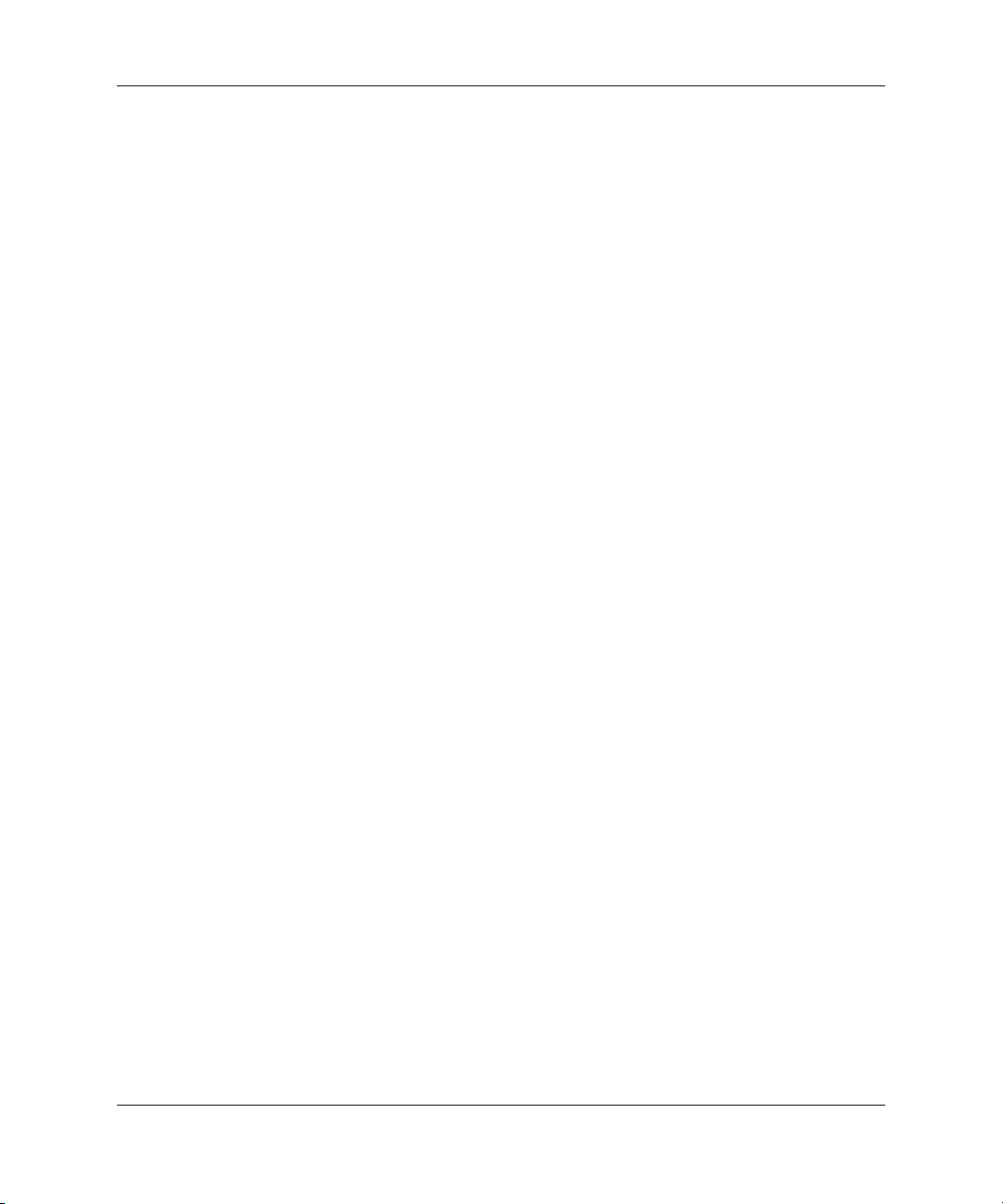
Tietokoneen vianetsintätoiminnot
Ohjelmistojen suojaus
Suojataksesi ohjelmistojasi menetyksiltä tai vahingoilta, ota varmuuskopiot
kaikista ohjelmistoista ja niihin liittyvistä kiintolevyllä sijaitsevista
oheistiedostoista. Lisäohjeita tiedostojen varmuuskopioinnista on
käyttöjärjestelmän tai varmuuskopiointiohjelman käyttöoppaassa.
Ohjelmistojen palauttaminen
Voit palauttaa Windows-käyttöjärjestelmän ja ohjelmiston alkuperäiseen
tilaansa, jollainen se oli ostaessasi tietokoneen, Restore Plus!-CD-levyä.
Tutustu Restore Plus!-CD-levyn ohjeisiin, jolla on tarkat ohjeet tämän
ominaisuuden käyttöön.
1–10 www.hp.com Vianmääritysopas
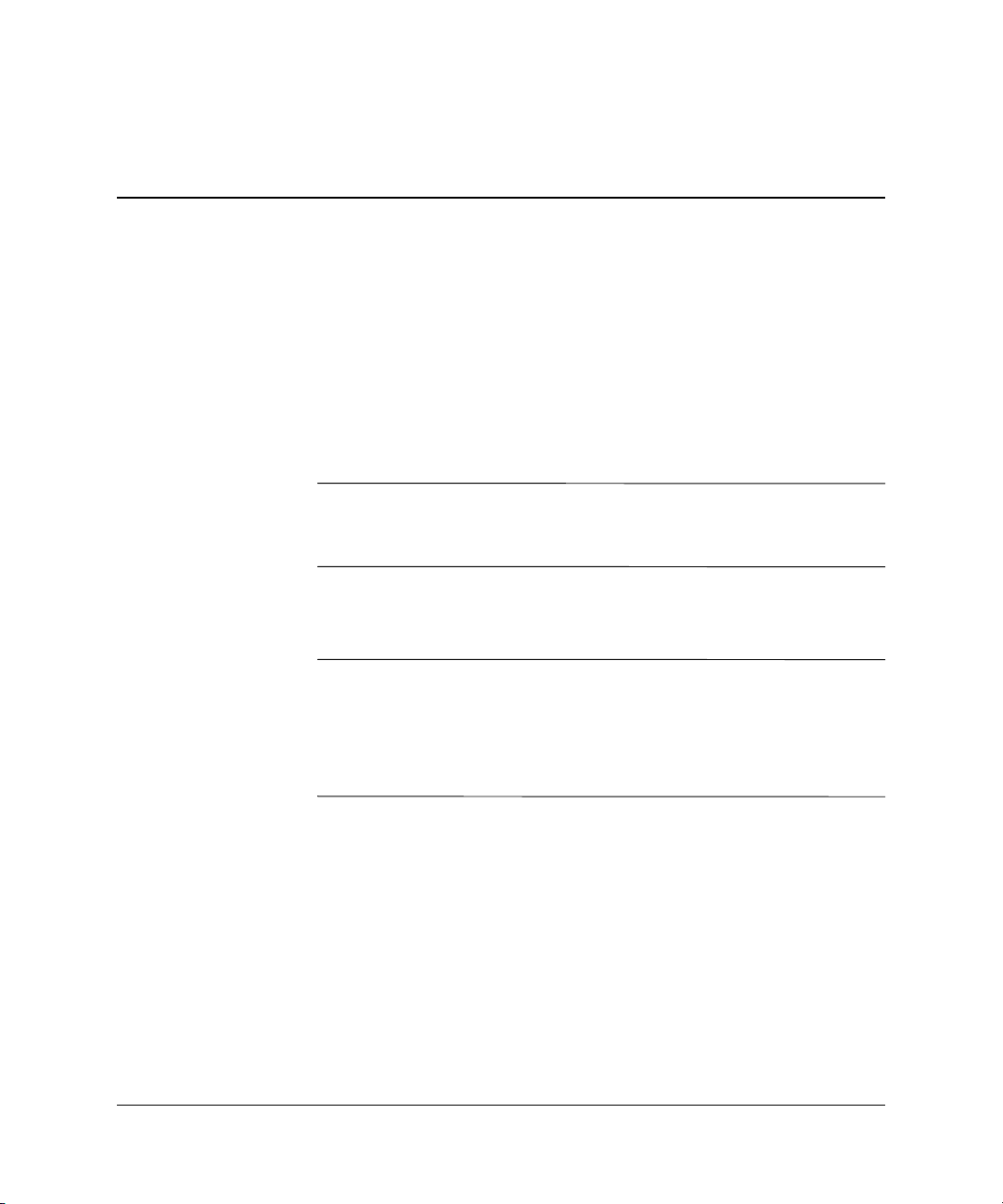
Vianetsintä ilman
vianmääritysohjelmaa
Tässä luvussa annetaan ohjeita levyke- ja kiintolevyasemien, optisten,
graafisten ja äänilaitteiden sekä muistin ja ohjelmien vähäisten vikojen
havaitsemiseen ja korjaamiseen. Jos tietokoneessasi on ongelmia, selvitä
tässä luvussa olevista taulukoista ongelmien mahdollinen syy ja suositeltu
korjausmenettely.
POST-käynnistystestin (Power-On Self-Test) yhteydessä mahdollisesti
✎
esiintyviä virheilmoituksia käsitellään kohdassa Liite A,
“Käynnistystestin virheilmoitukset.”
Turvallinen ja miellyttävä työympäristö
VAARA: Tietokoneen väärinkäyttö tai suojaamaton tai epämukava
Å
työympäristö voivat aiheuttaa onnettomuusriskin. Katso lisätietoja ohjeesta
Turvallisen ja mukavan työympäristön opas (Safety & Comfort Guide),
joka on Lisätietoja työtilan valinnasta ja miellyttävän sekä turvallisen
työympäristön luomisesta on Documentation CD-levyllä ja Web-sivustossa
http://www.hp.com/ergo.
2
Vianmääritysopas www.hp.com 2–1
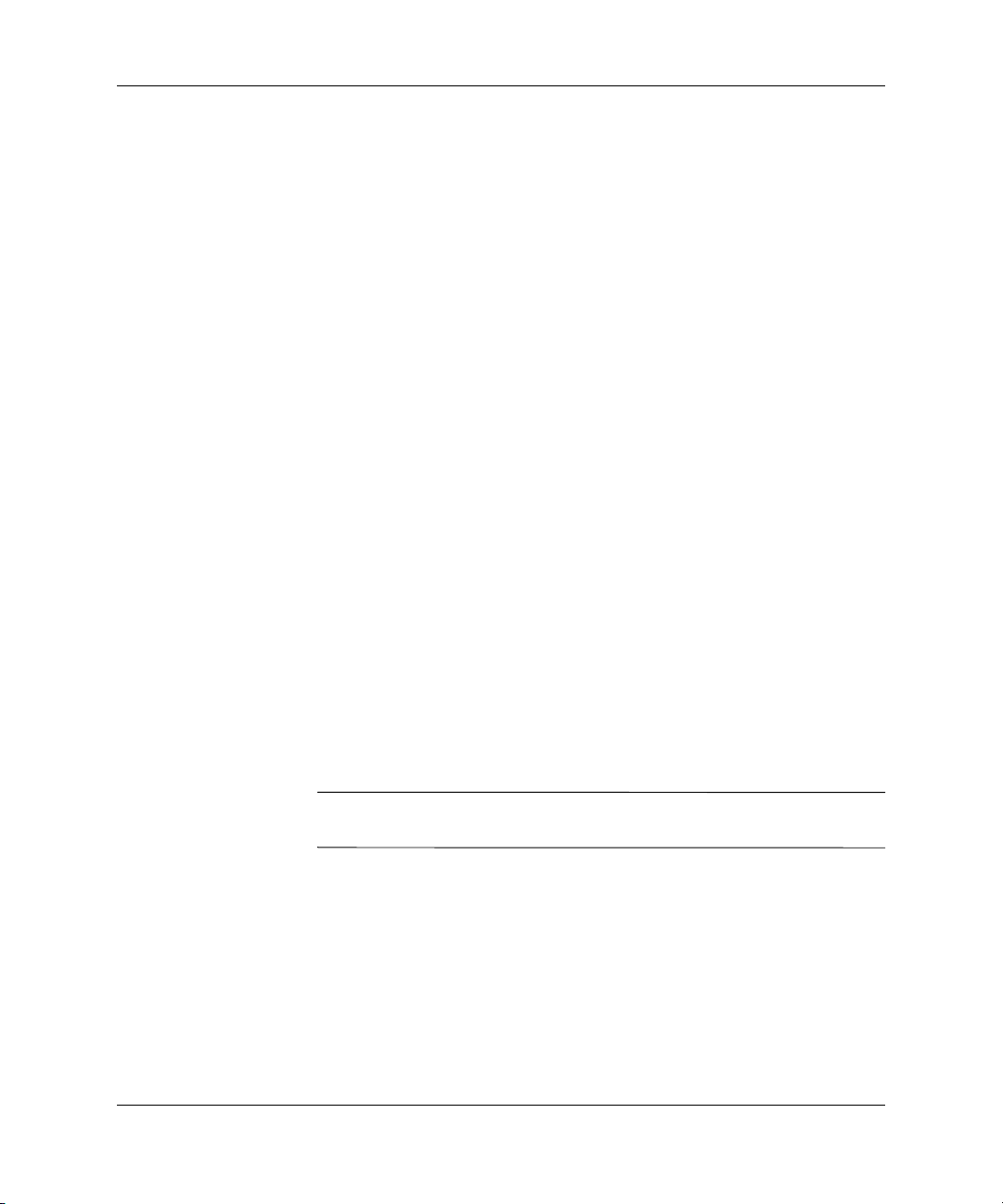
Vianetsintä ilman vianmääritysohjelmaa
Ennen tekniseen tukeen soittamista
Jos tietokoneen käyttöön liittyy ongelmia, kokeile alla mainittuja
ratkaisuja ennen kuin soitat tekniseen tukeen.
■ Aja Diagnostics for Windows -ohjelma: Kohdassa Luku 1,
“Tietokoneen vianetsintätoiminnot” on lisätietoja.
■ Tarkasta, vilkkuuko tietokoneen etuosan LED-valo punaisena.
Vilkkuvat valot ovat virhekoodeja, jotka auttavat ongelman
diagnosoinnissa. Kohdassa Liite A, “Käynnistystestin
virheilmoitukset” on lisätietoja.
■ Jos näyttö on tyhjä, kytke näyttö tietokoneen eri näyttöporttiin
(jos on). Vaihda tilalle näyttö, jonka tiedät toimivan oikein.
■ Jos tietokone on verkossa, kytke verkkoliitäntään toinen tietokone
eri kaapelilla. Verkkokaapelissa tai sen liittimessä voi olla vikaa.
■ Jos olet hiljattain lisännyt tietokoneeseen laitteita, poista laitteet
ja tarkista, toimiiko tietokone oikein.
■ Jos olet hiljattain asentanut uusia ohjelmia, poista ohjelmat
ja tarkista, toimiiko tietokone oikein.
■ Käynnistä tietokone suojaustilassa ja tarkasta, käynnistyykö
tietokone ilman kaikkia ohjaimia. Käytä käyttöjärjestelmän
käynnistyksessä “viimeisintä tunnettua kokoonpanoa”.
■ Teknistä tukea on saatavana osoitteessa http://www.hp.com/support.
■ Katso myös jäljempänä olevaa kohtaa “Hyödyllisiä vihjeitä”.
■ Käynnistä Restore Plus!-CD-levyä.
VAROITUS: Ohjelman Restore Plus! käynnistäminen poistaa kiintolevyn
Ä
kaikki tiedot.
2–2 www.hp.com Vianmääritysopas
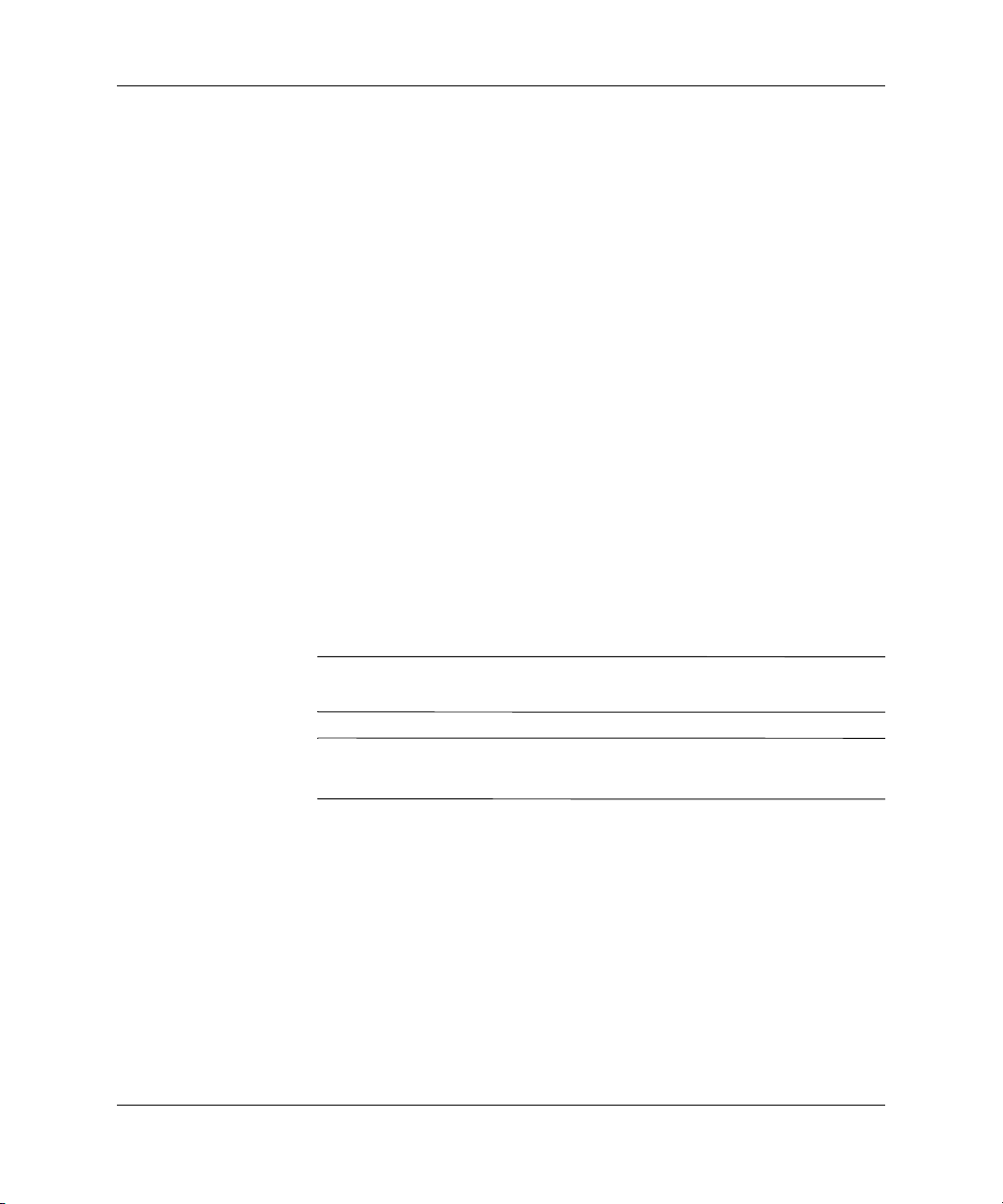
Vianetsintä ilman vianmääritysohjelmaa
HP Instant Support Professional Edition tarjoaa itsediagnostiikkatoimintoja, joiden avulla voit yrittää ratkaista ongelman itse verkon kautta.
Jos sinun on otettava yhteyttä HP:n tukeen, käytä HP Instant Support
Professional Editionin verkkokeskustelutoimintoa. HP Instant
Support Professional Edition toimii osoitteessa:
http://www.hp.com/go/ispe.
Business Support Center (BSC) toimii osoitteessa
go/bizsupport
ohjelmat ja ohjaimet sekä ennakoivat ilmoitukset. Lisäksi voit viestiä
muiden käyttäjien ja HP:n asiantuntijoiden kanssa.
Jos sinun on soitettava tekniseen tukeen, toimi seuraavasti, jotta sinua
voidaan auttaa tehokkaasti puhelimitse:
■ Ole tietokoneen ääressä, kun soitat.
■ Kirjoita tietokoneen sarjanumero, tuotetunnusnumero ja näytön
sarjanumero ylös ennen kuin soitat.
■ Selvitä vianetsintämenettely yhdessä huoltohenkilön kanssa.
■ Irrota tietokoneeseesi äskettäin lisätyt laitteet.
■ Poista tietokoneeseesi äskettäin asennetut ohjelmat.
■ Käynnistä Restore Plus!-CD-levyä.
VAROITUS: Ohjelman Restore Plus! käynnistäminen poistaa kiintolevyn
Ä
kaikki tiedot.
Myyntitietoja ja takuupäivityksiä (Care Packs) koskevissa asioissa
✎
voit ottaa yhteyttä valtuutettuun jälleenmyyjään tai huoltoon.
. Tässä sivustossa on uusimmat tukitiedot, uusimmat
http://www.hp.com/
Vianmääritysopas www.hp.com 2–3
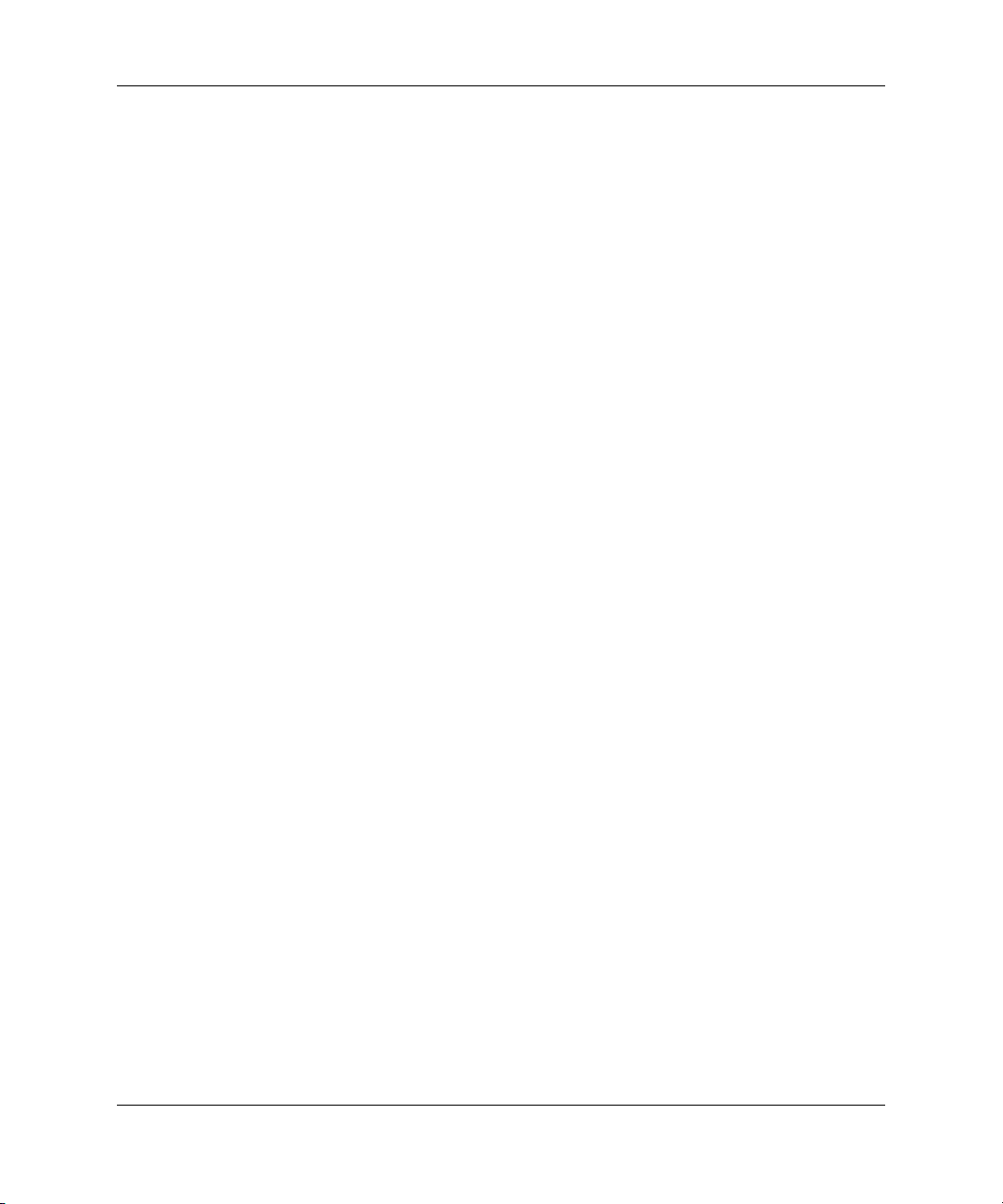
Vianetsintä ilman vianmääritysohjelmaa
Hyödyllisiä vihjeitä
Jos huomaat tietokoneessa, näytössä tai ohjelmistossa ongelman,
käy läpi seuraavat yleisohjeet ennen jatkotoimenpiteitä:
■ Tarkista, että tietokone ja näyttö on kytketty toimivaan pistorasiaan.
■ Tarkista, että jännitteenvalitsin (joissakin malleissa) on asetettu
oikealle jännitteelle (115 V tai 230 V).
■ Varmista, että tietokone on käynnissä ja että vihreä virran
merkkivalo palaa.
■ Varmista, että näyttö on käynnissä ja että vihreä näytön
merkkivalo palaa.
■ Tarkasta, vilkkuuko tietokoneen etuosan LED-valo punaisena.
Vilkkuvat valot ovat virhekoodeja, jotka auttavat ongelman
diagnosoinnissa. Kohdassa Liite A, “Käynnistystestin
virheilmoitukset” on lisätietoja.
■ Lisää näytön kirkkautta ja kontrastia, jos näyttö on himmeä.
■ Paina mitä tahansa näppäintä ja pidä se alas painettuna. Jos
järjestelmästä kuuluu äänimerkki, näppäimistösi ilmeisesti toimii.
■ Tarkista, onko kaapeliliitännöissä löysiä tai virheellisiä liitäntöjä.
■ Herätä tietokone painamalla jotakin näppäimistön näppäintä tai
virtapainiketta. Jos järjestelmä pysyy valmiustilassa, sammuta
tietokone pitämällä virtapainiketta painettuna ainakin neljän
sekunnin ajan. Käynnistä tietokone sitten uudelleen painamalla
virtapainiketta uudelleen. Jos järjestelmä ei sammu, irrota virtajohto,
odota muutaman sekunnin ajan ja kytke johto sitten takaisin.
Tietokone käynnistyy itse, jos virtakatkoa seuraava automaattinen
käynnistyminen on määritetty tietokoneen asetuksissa. Jos tietokone
ei käynnisty itse, käynnistä se painamalla virtapainiketta.
2–4 www.hp.com Vianmääritysopas
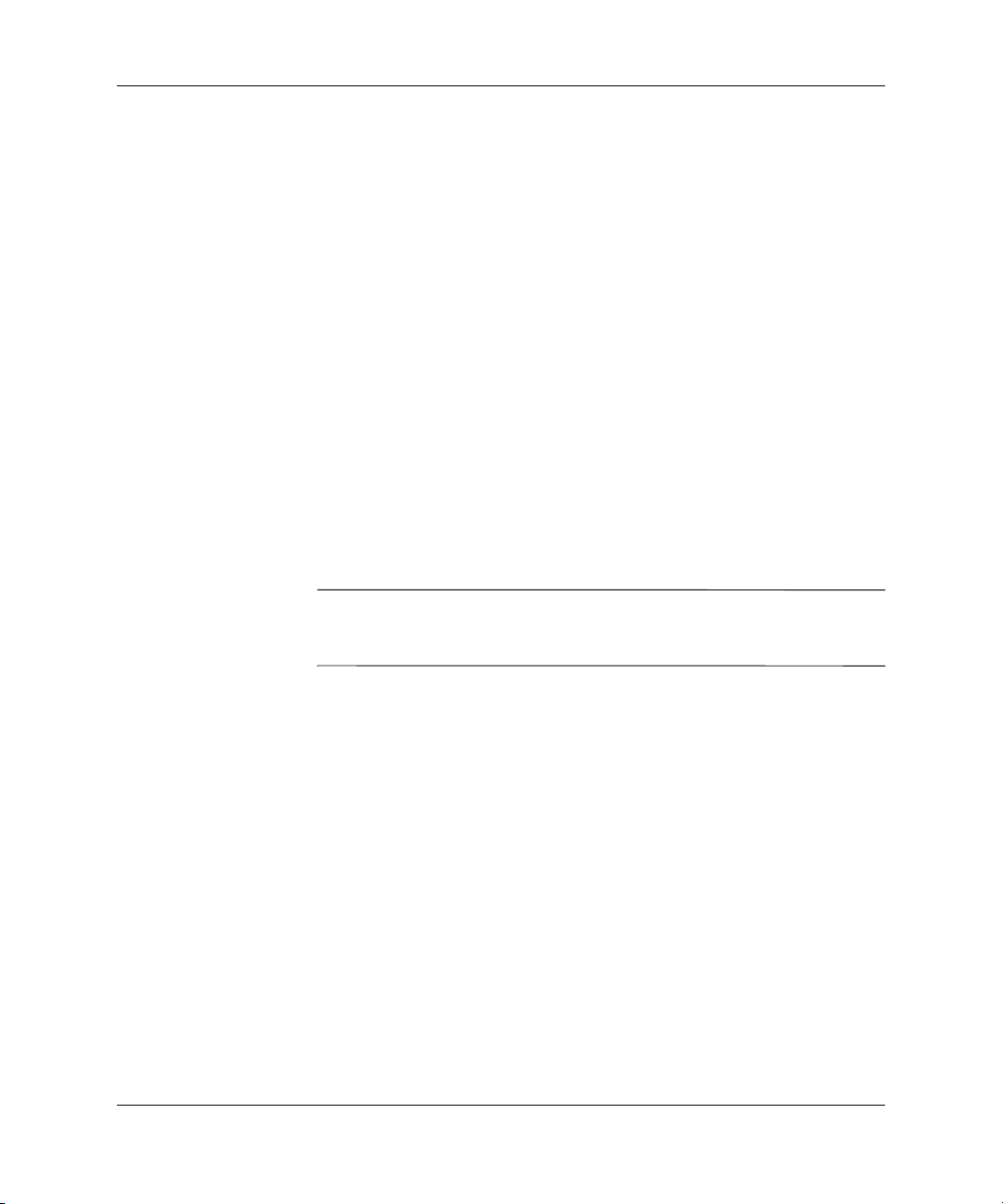
Vianetsintä ilman vianmääritysohjelmaa
■ Tee tietokoneesi määritykset uudelleen sen jälkeen, kun siihen
asennetaan ei-Plug and Play -tyyppinen laajennuskortti tai muu
laite. Katso ohjeita kohdasta “Laitteiston asennusongelmien
ratkaiseminen”.
■ Varmista, että kaikki tarvittavat laiteohjaimet on asennettu.
Jos esimerkiksi käytät tulostinta, tarvitset kyseisen laitemallin
tulostinohjaimen.
■ Poista kaikki käynnistävät tallennusvälineet (levykkeet, CD-levyt
tai USB-asemat) järjestelmästä ennen sen käynnistämistä.
■ Jos olet asentanut muun kuin tehtaalla asennetun käyttöjärjestelmän,
varmista että tietokone tukee kyseistä järjestelmää.
■ Jos tietokoneessa on useita näyttösignaalilähteitä (integroidut PCI-
tai PCI-Express-sovittimet) (integroitu näytönohjain on vain joissakin
malleissa) ja yksi näyttö, näyttö on kytkettävä siihen näyttöliittimeen,
jonka lähde on valittu ensisijaiseksi VGA-sovittimeksi.
Käynnistyksessä muut näyttöportit kytketään pois käytöstä ja
jos näyttösi on liitetty tällaiseen porttiin, näyttö ei toimi. Voit
valita oletusarvoisen VGA-lähteen Tietokoneen asetusohjelmasta.
VAROITUS: Kun tietokone on kytketty vaihtovirtalähteeseen, virta tulee
Ä
aina myös emolevylle. Virtajohto on irrotettava virtalähteestä ennen
tietokoneen avaamista, etteivät emolevy ja komponentit vaurioituisi.
Vianmääritysopas www.hp.com 2–5
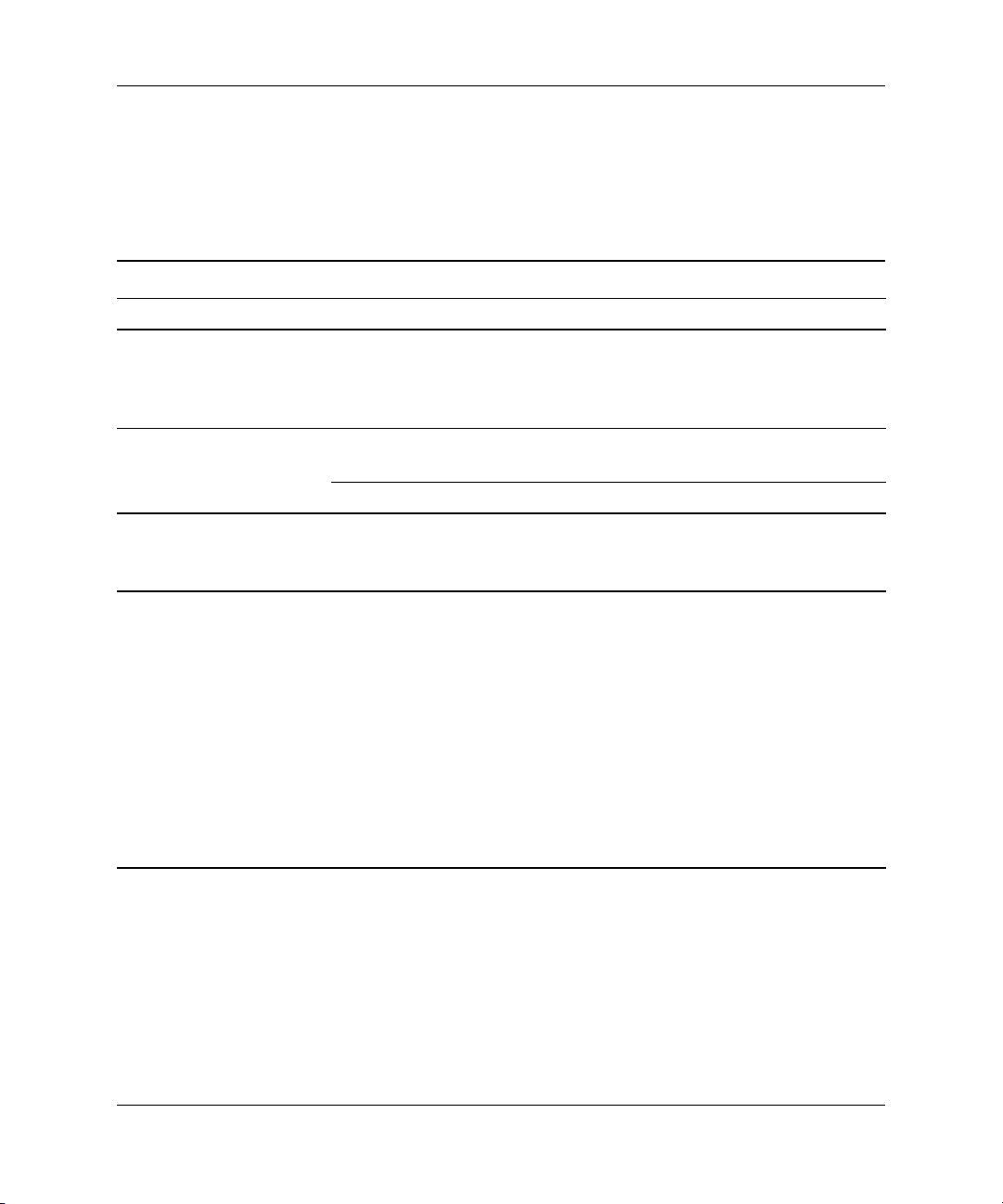
Vianetsintä ilman vianmääritysohjelmaa
Yleisten ongelmien ratkaiseminen
Voit ehkä ratkaista tässä jaksossa kuvatut pienet ongelmat vaivatta
itse. Jos ongelma ei häviä etkä kykene ratkaisemaan sitä itse, ota
yhteys valtuutettuun jälleenmyyjään tai huoltoon.
Yleisten ongelmien ratkaiseminen
Ongelma Syy Ratkaisu
Tietokone näyttää
lukkiutuneen eikä
käynnisty virtapainiketta
painamalla.
Tietokone ei reagoi
USB-näppäimistöön
tai hiireen.
VAROITUS: Kun yrität poistua valmiustilasta, älä pidä virtapainiketta painettuna
Ä
yli neljän sekunnin ajan. Muussa tapauksessa tietokone sammuu, ja tallentamattomia
tietoja katoaa.
Tietokoneen päiväysja kellonaikanäyttö
on väärä.
Virtakytkimen ohjelmistoohjaus ei toimi.
Tietokone on
valmiustilassa.
Järjestelmä on lukittunut. Käynnistä tietokone uudelleen.
Tosiaikakelloparisto (RTC)
on ehkä syytä vaihtaa.
Tietokoneen
✎
kytkeminen
verkkovirtaan
pidentää
RTC-pariston
käyttöaikaa.
Paina virtapainiketta ja pidä se
pohjassa vähintään neljän sekunnin
ajan, kunnes tietokone sammuu.
Paina virtapainiketta, jotta tietokone
poistuu valmiustilasta.
Aseta ensin päiväys ja kellonaika
uudelleen Ohjauspaneelissa
(Tietokoneen asetuksissa voidaan
myös määrittää uudelleen
tosiaikakellon (RTC) päiväys ja
kellonaika). Jos ongelma ei häviä,
vaihda tosiaikakelloparisto. Katso
Documentation CD-levyn Laitteiston
käyttöoppaasta tietoja uuden pariston
asentamisesta, tai pyydä lisätietoja
valtuutetulta jälleenmyyjältä tai
edustajalta.
2–6 www.hp.com Vianmääritysopas
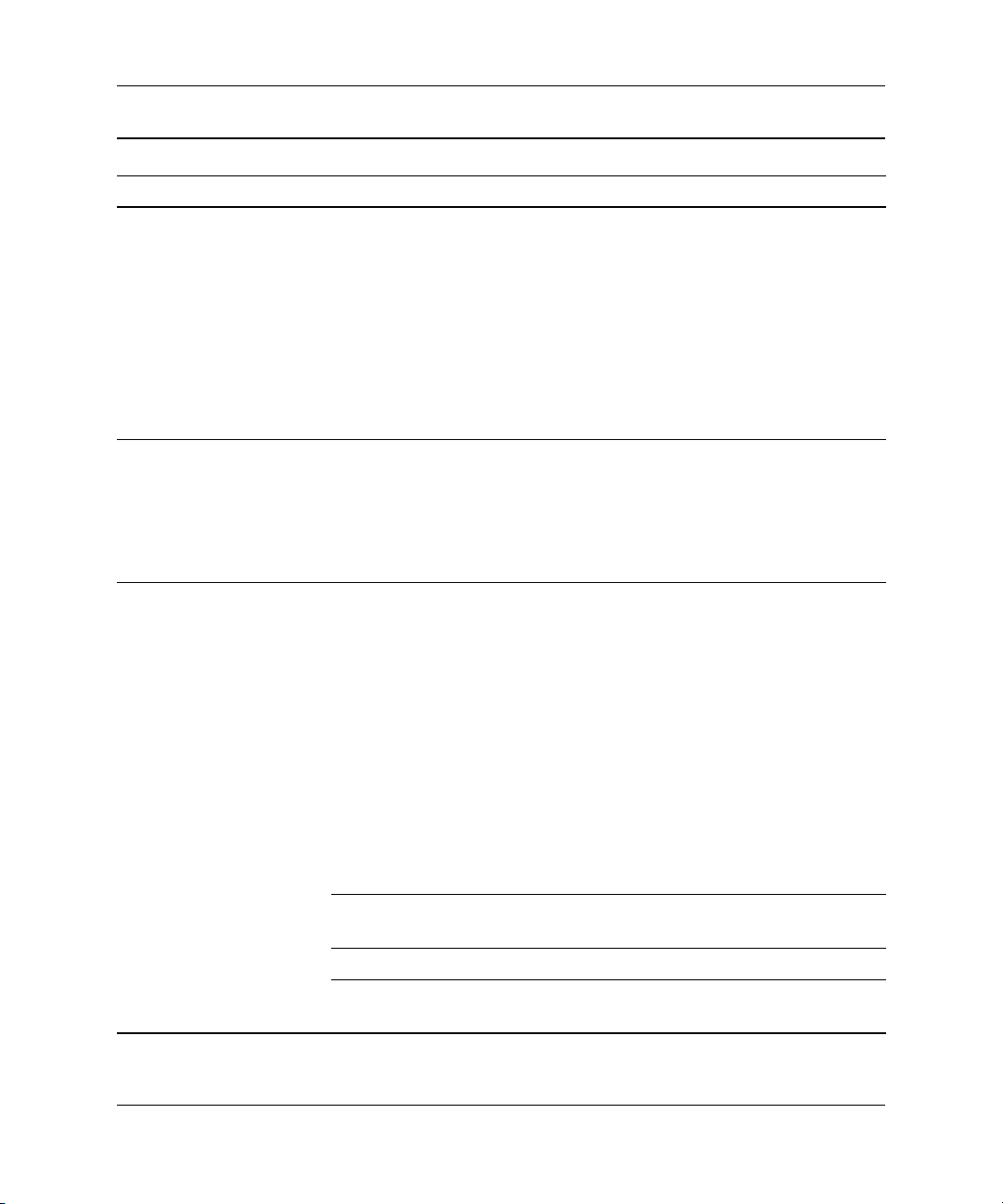
Vianetsintä ilman vianmääritysohjelmaa
Yleisten ongelmien ratkaiseminen (Jatkuu)
Ongelma Syy Ratkaisu
USB-portteihin liitetyt
laitteet eivät toimit.
Etupaneelin USB-portti
saattaa olla poistettu
käytöstä tietokoneen
asetusohjelmassa.
Etupaneelin USB-porttia
ja kahta tietokoneen
takaosassa olevaa
USB-porttia voi ohjata
NIC-ohjaimen asetuksen
avulla.
Kohdistinta ei voi siirtää
numeronäppäimistön
Num Lock -näppäin
saattaa olla käytössä.
nuolinäppäimillä.
Heikko suoritusteho. Prosessori on
kuumentunut.
Ota etupaneelin USB-portti käyttöön
tietokoneen asetusohjelmassa. Jos
ongelma toistuu, ota yhteys valtuutettuun
huoltokeskukseen.
Paina Num Lock -näppäintä.
Num Lock -merkkivalo ei saa palaa,
jos haluat käyttää nuolinäppäimiä.
Num Lock -näppäin on voitu
poistaa käytöstä (tai ottaa käyttöön)
tietokoneen asetusohjelman kautta.
1. Varmista, etteivät tietokoneen
ilmanottoaukot ole tukossa. Jätä
keskusyksikön taakse ja näytön
yläpuolelle vähintään 10,2 cm:n
tilaa tarvittavan ilmavirran
takaamiseksi.
2. Varmista, että tuulettimet on
kytketty ja ne toimivat kunnolla
(tietyt tuulettimet toimivat vain
tarvittaessa).
3. Varmista, että prosessorin
jäähdytyslevy on kunnolla
kiinni paikallaan.
Kiintolevyasema
on täynnä.
Vapauta kiintolevytilaa siirtämällä
tietoja muualle.
Muisti on vähissä. Lisää muistia.
Kiintolevy on
Eheytä kiintolevy.
fragmentoitunut.
Vianmääritysopas www.hp.com 2–7
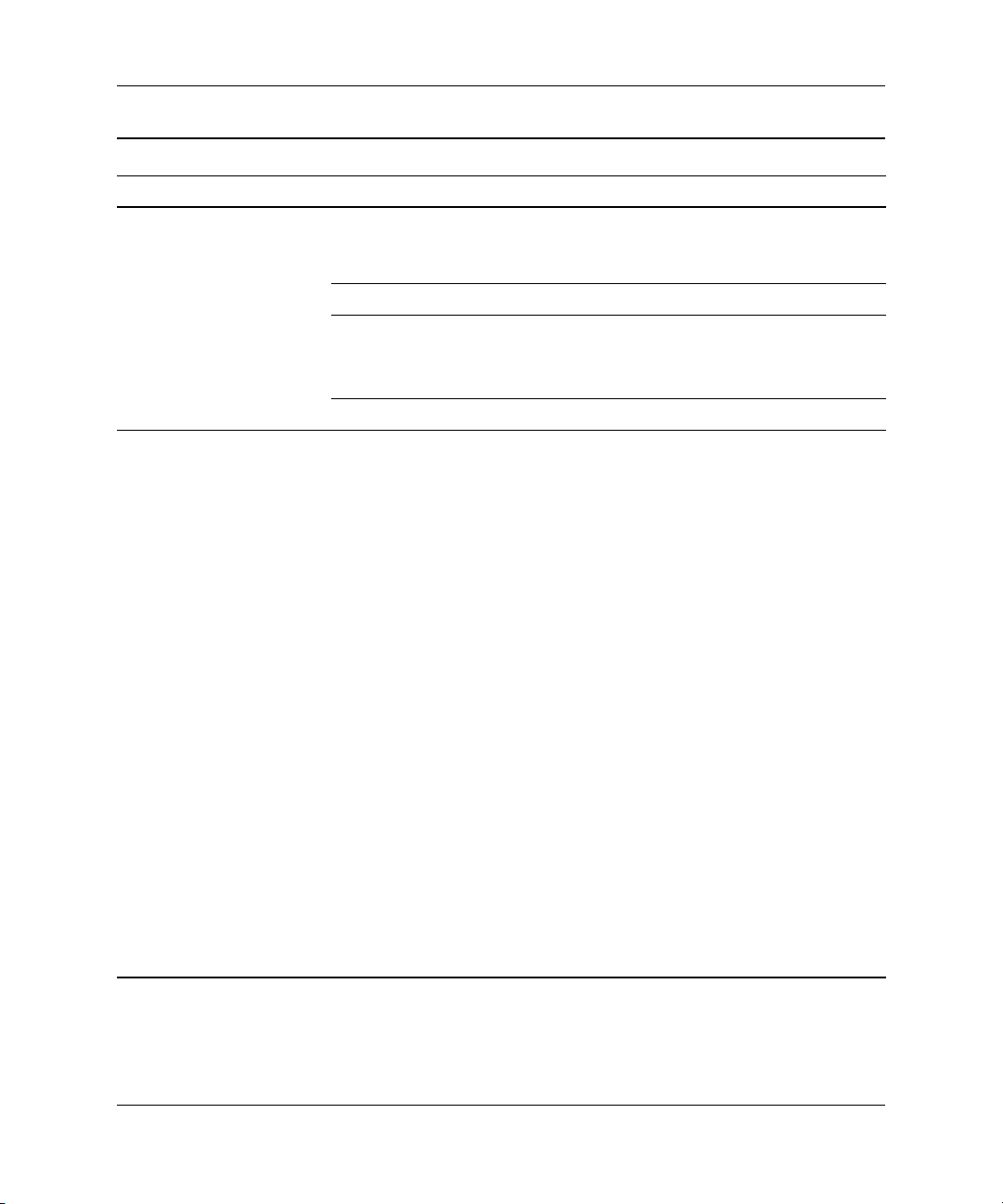
Vianetsintä ilman vianmääritysohjelmaa
Yleisten ongelmien ratkaiseminen (Jatkuu)
Ongelma Syy Ratkaisu
Heikko suoritusteho.
(jatkuu)
Tietokone sammuu
automaattisesti ja virran
punainen merkkivalo
välähtää kahdesti
sekunnin välein, minkä
jälkeen tulee kahden
sekunnin tauko. Virran
merkkivalo vilkkuu niin
kauan, kunnes ongelma
on ratkaistu.
Aiemmin käytetty ohjelma
Käynnistä tietokone uudelleen.
ei palauttanut muistia
takaisin järjestelmälle.
Kiintolevyllä on virus. Käynnistä virustorjuntaohjelma.
Liian monta sovellusta
on käynnissä.
1. Vapauta muistia sulkemalla
sovellukset, joita et tarvitse.
2. Lisää muistia.
Tuntematon syy. Käynnistä tietokone uudelleen.
Prosessorin lämpösuoja
on aktivoitunut:
Tuulettimen pyörintä voi
olla estynyt tai se ei toimi.
TAI
Prosessorin jäähdytyslevy
ei ole kunnolla kiinni
prosessorissa.
1. Varmista, että tietokoneen
ilmanottoaukot eivät ole
tukossa ja että prosessorin
jäähdytystuuletin toimii. Jätä
keskusyksikön taakse ja näytön
yläpuolelle vähintään 10,2 cm:n
tilaa tarvittavan ilmavirran
takaamiseksi.
2. Avaa kansi, paina virtapainiketta
ja tarkista, pyöriikö prosessorin
tuuletin. Jos prosessorin tuuletin ei
pyöri, varmista, että tuulettimen
kaapeli on liitetty emolevyn
jumpperiin. Tarkista, että tuuletin
on kunnolla kiinni paikallaan.
3. Jos tuuletin on kunnolla paikallaan
muttei pyöri, vaihda prosessorin
tuuletin.
4. Asenna prosessorin jäähdytyslevy
uudelleen ja varmista, että tuuletin
on kunnolla kiinni.
5. Ota yhteyttä valtuutettuun
jälleenmyyjään tai huoltoon.
2–8 www.hp.com Vianmääritysopas
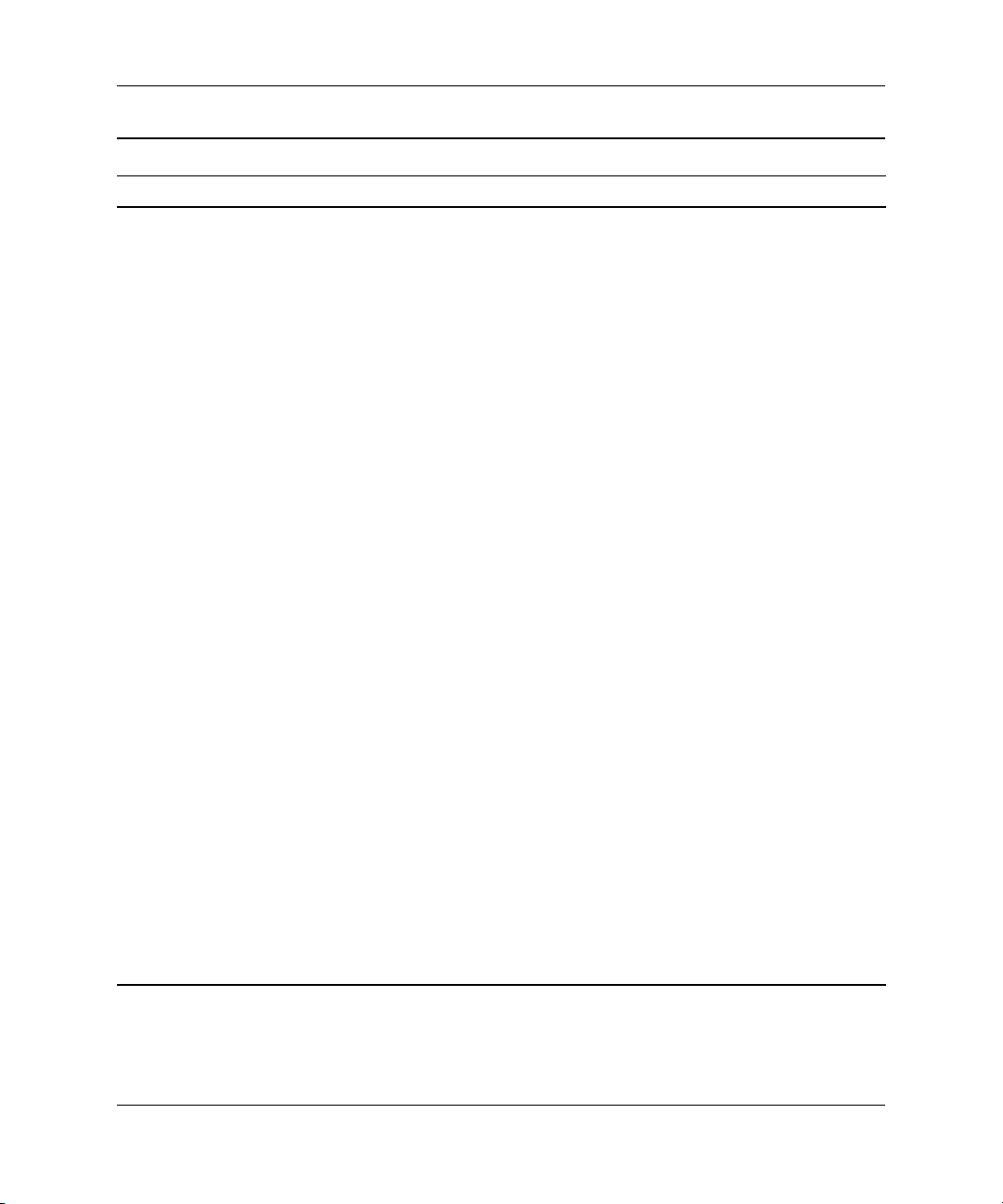
Vianetsintä ilman vianmääritysohjelmaa
Yleisten ongelmien ratkaiseminen (Jatkuu)
Ongelma Syy Ratkaisu
Tietokone ei käynnisty
ja tietokoneen
etupaneelin merkkivalot
eivät vilku.
Tietokone ei käynnisty. Pidä virtapainiketta painettuna
alle 4 sekunnin ajan. Jos kiintolevyn
merkkivalo muuttuu vihreäksi:
1. Tarkista, että virtalähteen takana
sijaitseva jännitteenvalitsin
(joissakin malleissa) on säädetty
oikealle jännitteelle. Jänniteasetus
on maakohtainen.
2. Irrota laajennuskortit yksi
kerrallaan, kunnes emolevyn
5 V_aux -valo syttyy.
3. Vaihda emolevy.
TAI
Pidä virtapainiketta painettuna alle
4 sekunnin ajan. Jos kiintolevyn
vihreä merkkivalo ei syty:
1. Tarkista, että tietokone on kytketty
toimivaan pistorasiaan.
2. Avaa kansi ja tarkista, että
virtapainikkeen johtosarja on
kytketty oikein emolevyyn.
3. Tarkista, että molemmat
virtakaapelit on kytketty oikein
emolevyyn.
4. Tarkista, syttyykö emolevyn
5 V_aux -valo. Jos valo syttyy,
vaihda virtapainikkeen
johtosarja.
5. Jos emolevyn 5 V_aux -valo
ei syty, vaihda virtalähde.
6. Vaihda emolevy.
Vianmääritysopas www.hp.com 2–9
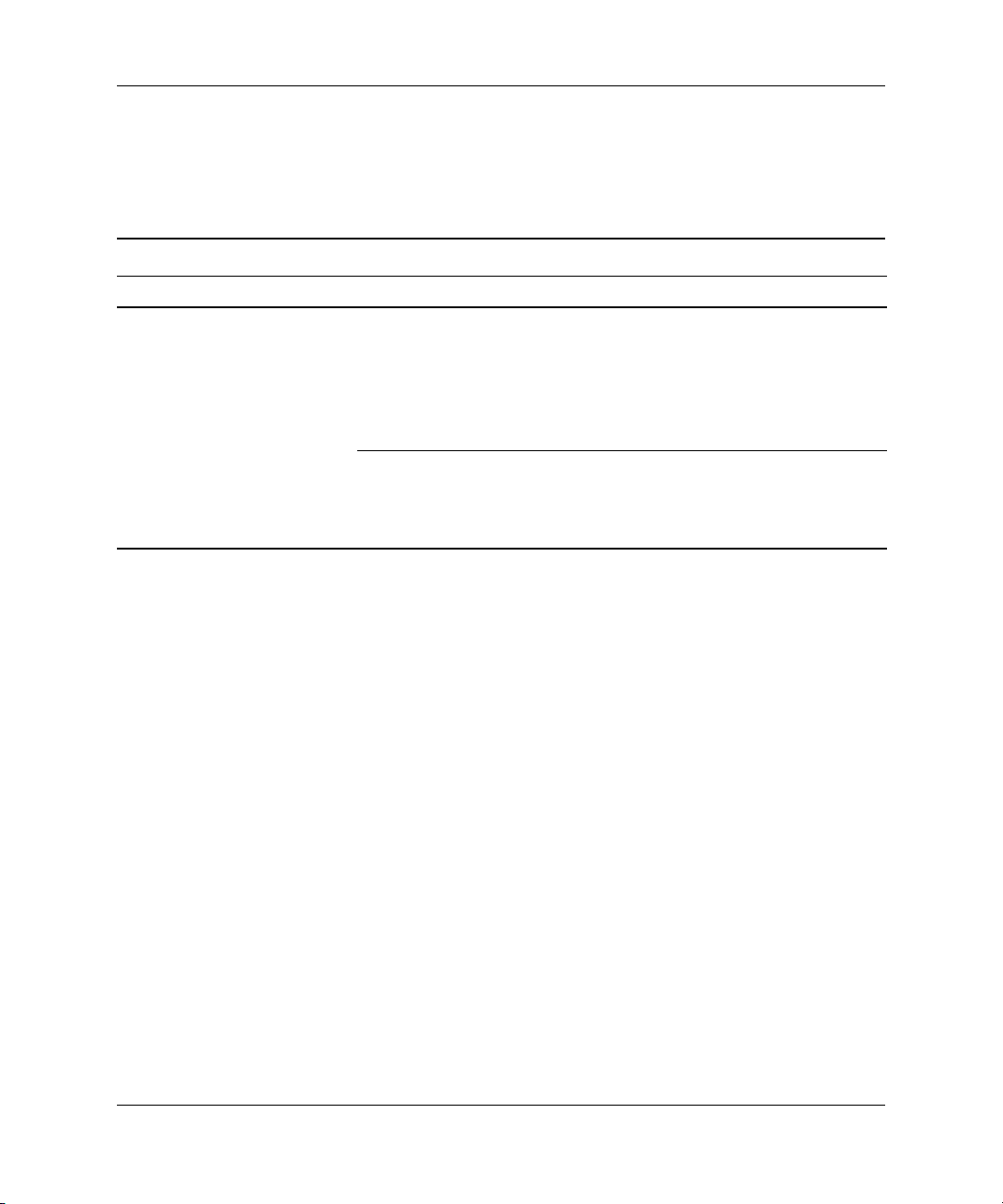
Vianetsintä ilman vianmääritysohjelmaa
Jänniteongelmien ratkaiseminen
Seuraavassa taulukossa on luettelo virtalähdeongelmien tavallisista
syistä ja ratkaisuista:
Virtaongelmien ratkaiseminen
Ongelma Syy Ratkaisu
Virtalähde sammuu välillä. Käyttöjännitteen
valintakytkin (joissakin
malleissa) tietokoneen
takapaneelissa ei ole
oikeassa asennossa
(115 V tai 230 V).
Virtalähde ei
käynnisty sisäisen
virransyöttöongelman
takia.
Valitse sopiva (vaihtovirta)
jännite valintakytkimellä.
Ota yhteyttä valtuutettuun huoltoon
saadaksesi uuden virtalähteen.
2–10 www.hp.com Vianmääritysopas
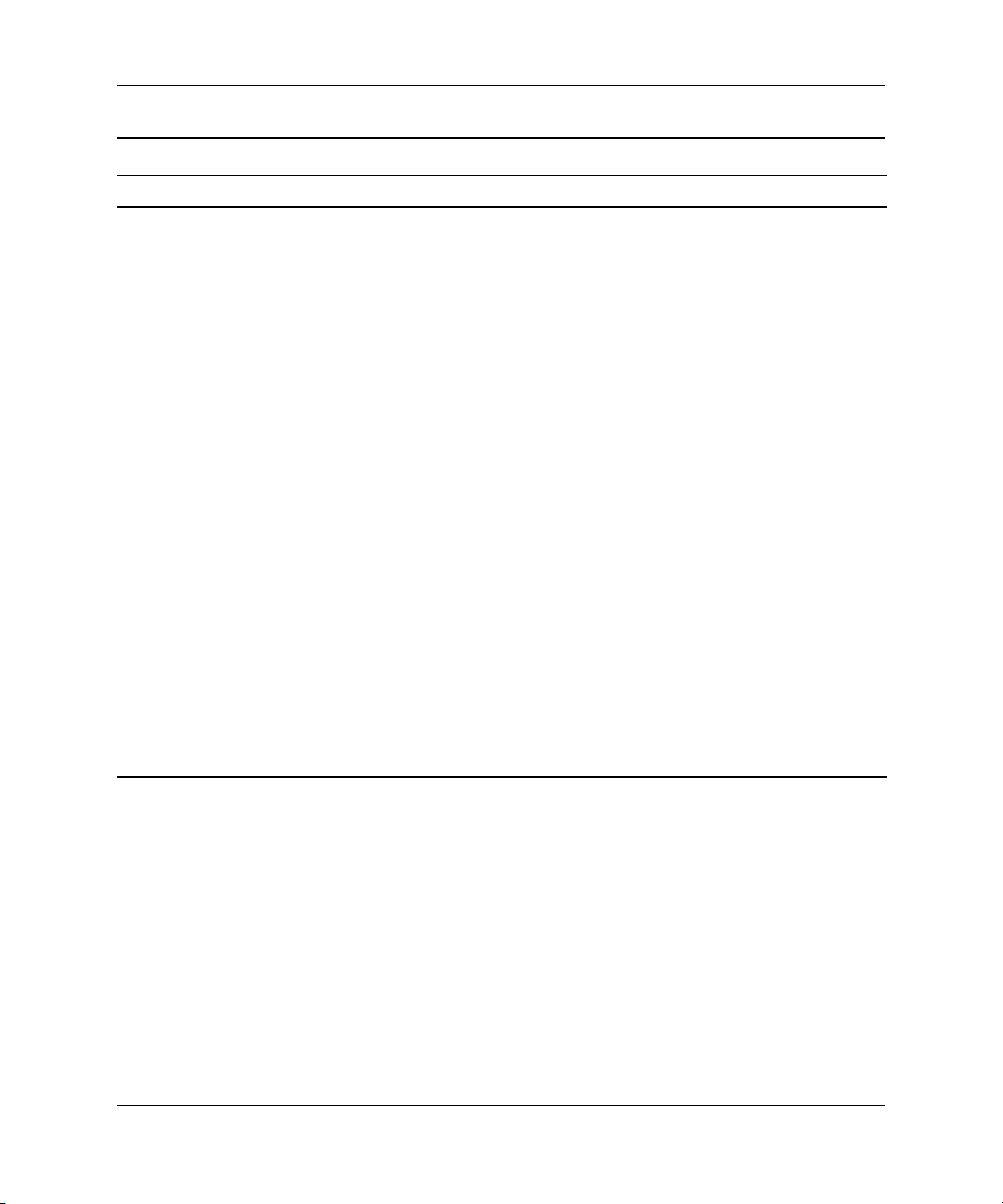
Vianetsintä ilman vianmääritysohjelmaa
Virtaongelmien ratkaiseminen (Jatkuu)
Ongelma Syy Ratkaisu
Tietokone sammuu
automaattisesti ja virran
punainen merkkivalo
välähtää kahdesti sekunnin
välein, minkä jälkeen tulee
kahden sekunnin tauko.
Virran merkkivalo vilkkuu
niin kauan, kunnes
ongelma on ratkaistu.
Prosessorin lämpösuoja
on aktivoitunut:
Tuulettimen pyörintä
voi olla estynyt tai se
ei toimi.
TAI
Prosessorin
jäähdytyslevy
ei ole kunnolla
kiinni prosessorissa.
1. Varmista, että tietokoneen
ilmanottoaukot eivät ole
tukossa ja että prosessorin
jäähdytystuuletin toimii. Jätä
keskusyksikön taakse ja näytön
yläpuolelle vähintään 10,2 cm:n
tilaa tarvittavan ilmavirran
takaamiseksi.
2. Avaa kansi, paina
virtapainiketta ja tarkista,
pyöriikö prosessorin tuuletin.
Jos prosessorin tuuletin ei pyöri,
varmista, että tuulettimen kaapeli
on liitetty emolevyn jumpperiin.
Tarkista, että tuuletin on kunnolla
kiinni paikallaan.
3. Jos tuuletin on kunnolla paikallaan
muttei pyöri, vaihda prosessorin
tuuletin.
4. Asenna prosessorin jäähdytyslevy
uudelleen ja varmista, että tuuletin
on kunnolla kiinni.
5. Ota yhteyttä valtuutettuun
jälleenmyyjään tai huoltoon.
Vianmääritysopas www.hp.com 2–11

Vianetsintä ilman vianmääritysohjelmaa
Virtaongelmien ratkaiseminen (Jatkuu)
Ongelma Syy Ratkaisu
Virran punainen
merkkivalo välähtää neljä
kertaa sekunnin välein,
minkä jälkeen tulee kahden
sekunnin tauko. Virran
merkkivalo vilkkuu niin
kauan, kunnes ongelma
on ratkaistu.
Virtavika (virtalähteen
ylikuormitus).
1. Tarkista, että virtalähteen takana
sijaitseva jännitteenvalitsin
(joissakin malleissa) on säädetty
oikealle jännitteelle. Jänniteasetus
on maakohtainen.
2. Avaa kansi ja varmista, että
nelijohtiminen virtakaapeli on
kytketty emolevyn liittimeen.
3. Tarkista, aiheutuuko ongelma
laitteesta irrottamalla KAIKKI
liitetyt laitteet (kuten kiintolevy-,
levyke- ja optiset asemat sekä
laajennuskortit). Käynnistä
tietokone. Jos järjestelmä siirtyy
POST-tilaan, sammuta tietokone
ja irrota laitteet yksi kerrallaan
ja toista tämä menettely, kunnes
vian aiheuttaja selviää. Vaihda
se laite, joka aiheutti vian. Lisää
laitteet takaisin yksi kerrallaan ja
varmista, että kaikki laitteet
toimivat oikein.
4. Ota yhteyttä valtuutettuun
huoltoon saadaksesi uuden
virtalähteen.
5. Vaihda emolevy.
2–12 www.hp.com Vianmääritysopas

Vianetsintä ilman vianmääritysohjelmaa
Verkko-ongelmien ratkaiseminen
Seuraavassa taulukossa on luettelo levyongelmien tavallisista syistä
ja ratkaisuista:
Kun olet lisännyt tai poistanut laitteita, kuten ylimääräisen levykeaseman,
✎
joudut ehkä muuttamaan tietokoneen kokoonpanoa. Katso ohjeita
kohdasta “Laitteiston asennusongelmien ratkaiseminen”.
Levykeongelmien ratkaiseminen
Ongelma Syy Ratkaisu
Levykeaseman
merkkivalo palaa
jatkuvasti.
Levyke on
vahingoittunut.
Levyke on asetettu
asemaan väärin.
Aseman kaapelia ei ole
liitetty asianmukaisesti.
Napsauta Microsoft Windows XP:ssä
Käynnistä-painiketta hiiren
kakkospainikkeella, valitse
pikavalikosta Resurssienhallinta-
vaihtoehto ja valitse lopuksi haluamasi
asema. Valitse Tiedosto >
Ominaisuudet > Työkalut.
Kohdassa Virhetarkistus, valitse
Tarkista nyt.
Poista levyke ja aseta se uudestaan.
Liitä aseman kaapeli uudelleen.
Varmista, että levykeaseman
virtakaapelin kaikki neljä nastaa
on kytketty asemaan.
Asemaa ei löydy Kaapeli on löysällä. Kiinnitä levyaseman data-
ja virtajohdot kunnolla.
Irrotettava asema ei ole
kunnolla paikoillaan.
Vianmääritysopas www.hp.com 2–13
Asenna asema uudelleen
paikoilleen.

Vianetsintä ilman vianmääritysohjelmaa
Levykeongelmien ratkaiseminen (Jatkuu)
Ongelma Syy Ratkaisu
Levykeasema ei pysty
kirjoittamaan levykkeelle.
Levykettä ei
ole alustettu.
Levyke on
kirjoitussuojattu.
Kirjoitus tapahtuu
väärälle levyasemalle.
Levykkeellä ei ole
tarpeeksi tilaa.
Levyke on
vahingoittunut.
Levykettä ei voi alustaa. Ilmoitettu tietoväline
on epäkelpo.
Alusta levyke.
1. Valitse Windows
Resurssienhallinnassa
levykeasema (A).
2. Napsauta hiiren oikealla
painikkeella levykeaseman
kirjainta ja valitse Alusta.
3. Valitse haluamasi asetukset
ja käynnistä levykkeen
alustaminen valitsemalla
Käynnistä.
Käytä jotain toista levykettä tai
poista levykkeen kirjoitussuojaus.
Tarkista polkulausekkeessa oleva
levyaseman kirjain.
1. Käytä jotain toista levykettä.
2. Poista tarpeettomat tiedostot
levykkeeltä.
Vaihda vahingoittunut levyke
uuteen.
Kun alustat levykettä DOSissa,
levykkeen kapasiteetti täytyy ehkä
määrittää. Jos alustat esimerkiksi
1,44 megatavun levykkeen, kirjoita
DOS-kehotteeseen seuraava
komento:
FORMAT A: /F:1440
Levyke voi olla
Avaa levykkeen kirjoitussuojaus.
kirjoitussuojattu.
2–14 www.hp.com Vianmääritysopas

Vianetsintä ilman vianmääritysohjelmaa
Levykeongelmien ratkaiseminen (Jatkuu)
Ongelma Syy Ratkaisu
Levytapahtumassa
on ilmennyt ongelma.
Levykkeen lukeminen
ei onnistu.
Näyttöön tulee
ilmoitus virheellinen
järjestelmälevystä.
Hakemistorakenne
on virheellinen tai
tiedostossa on jokin
ongelma.
Napsauta Windows XP:ssä
Käynnistä-painiketta hiiren
kakkospainikkeella, valitse
pikavalikosta Resurssienhallinta-
vaihtoehto ja valitse lopuksi haluamasi
asema. Valitse Tiedosto >
Ominaisuudet > Työkalut.
Kohdassa Virhetarkistus, valitse
Tarkista nyt.
Käyttämäsi levyketyyppi
on väärä käytösssäsi
olevan levykeaseman
Tarkista käyttämäsi aseman
tyyppi ja käytä sille tarkoitettua
levyketyyppiä.
tyypille.
Luet tietoa väärältä
levyasemalta
Tarkista polkulausekkeessa
oleva levyaseman kirjain.
Levyke on vahingoittunut. Vaihda levyke uuteen.
Levykeasemassa
on levyke, joka ei
sisällä tietokoneen
käynnistämiseen
Kun aseman toiminta loppuu,
poista levyke ja jatka painamalla
välilyöntinäppäintä. Tietokoneen
pitäisi nyt käynnistyä.
tarvittavia
järjestelmätiedostoja.
Levykevirhe. Käynnistä tietokone uudelleen
painamalla virta -painiketta.
Levykkeeltä ei voi tehdä
alkulatausta.
Levyke ei voi suorittaa
alkulatausta.
Levykkeen
uudelleenkäynnistys
on estetty tietokoneen
asetuksissa.
Verkkopalvelintila on
käytössä tietokoneen
asetuksissa.
Vaihda alkulataavaan levykkeeseen.
Avaa tietokoneen asetusohjelma ja ota
levykeasema käyttöön valitsemalla
Integrated Peripherals >
Onboard FDC Controller.
Avaa tietokoneen asetusohjelma,
valitse Advanced BIOS Features >
Removable Device Priority ja
siirrä verkkokortti luettelon viimeiseksi.
Vianmääritysopas www.hp.com 2–15

Vianetsintä ilman vianmääritysohjelmaa
Kiintolevyongelmien ratkaiseminen
Kiintolevyongelmien ratkaiseminen
Ongelma Syy Ratkaisu
Kiintolevyvirhe tapahtunut. Kiintolevyssä on viallisia
sektoreita tai se on
vioittunut.
Ongelmia
levytapahtumissa.
Hakemistorakenne on
vioittunut tai tiedostossa
on jokin ongelma.
1. Napsauta Windows XP:ssä
Käynnistä-painiketta
hiiren kakkospainikkeella,
valitse pikavalikosta
Resurssienhallinta-vaihtoehto
ja valitse lopuksi haluamasi
asema. Valitse Tiedosto >
Ominaisuudet > Työkalut.
Kohdassa Virhetarkistus,
valitse Tarkista nyt.
2. Etsi vialliset sektorit ja estä
niiden käyttö työkaluohjelmalla.
Tarvittaessa alusta kovalevy
uudelleen. Jos välttämätöntä,
alusta kiintolevy uudelleen.
Napsauta Windows XP:ssä
Käynnistä-painiketta hiiren
kakkospainikkeella, valitse
pikavalikosta Resurssienhallinta-
vaihtoehto ja valitse lopuksi haluamasi
asema. Valitse Tiedosto >
Ominaisuudet > Työkalut.
Kohdassa Virhetarkistus, valitse
Tarkista nyt.
2–16 www.hp.com Vianmääritysopas

Vianetsintä ilman vianmääritysohjelmaa
Kiintolevyongelmien ratkaiseminen (Jatkuu)
Ongelma Syy Ratkaisu
Asemaa ei löydy. Kaapeli on löysällä. Tarkista liitännät.
Järjestelmä ei
ole tunnistanut
automaattisesti uutta
asennettua laitetta.
Kiintolevyn ohjain on
otettu pois käytöstä
tietokoneen asetuksissa.
Kokoonpanomääritysten muutosohjeita
on kohdassa “Laitteiston
asennusongelmien ratkaiseminen”.
Jos järjestelmä ei edelleenkään
tunnista uutta laitetta, tarkista onko
laite mainittu tietokoneen asetuksissa.
Jos laite on mainittu asetuksissa,
todennäköinen syy on ohjainvika.
Jos laitetta ei ole mainittu,
todennäköinen syy on laiteongelma.
Jos kyseessä on äskettäin
asennettu asema, avaa tietokoneen
asetusohjelma ja poista POST-testi
käytöstä kohdassa Advanced
BIOS Features.
Avaa tietokoneen asetusohjelma,
valitse Integrated Peripherals >
South OnChip IDE Device ja
Integrated Peripherals >
South OnChip PCI Device ja ota
kaikki IDE- ja SATA-ohjaimet käyttöön.
Asema vastaa hitaasti
heti jännitteen kytkemisen
jälkeen.
Vianmääritysopas www.hp.com 2–17
Avaa tietokoneen asetusohjelma ja
poista POST-testi käytöstä kohdassa
Advanced BIOS Features.

Vianetsintä ilman vianmääritysohjelmaa
Kiintolevyongelmien ratkaiseminen (Jatkuu)
Ongelma Syy Ratkaisu
Ilmoitus, että
ei-järjestelmälevyke/
NTLDR puuttuu.
Järjestelmä yrittää
käynnistyä levykkeeltä,
joka ei ole
järjestelmälevyke.
Järjestelmä yrittää
käynnistyä kiintolevyltä,
mutta kiintolevy voi olla
vaurioitunut.
Järjestelmätiedostot
puuttuvat tai niitä ei
ole asennettu oikein.
Poista levyke asemasta.
1. Aseta uudelleenkäynnistyskykyinen levyke levykeasemaan ja
käynnistä tietokone uudelleen.
2. Tarkista kiintolevyn formatointi
fdisk-ohjelman avulla:
Jos käytössä on NTFS-formatointi,
käytä levyn arviointiin kolmannen
osapuolen lukuohjelmaa.
Jos käytössä on FAT32-formatointi,
kiintolevylle ei pääse. Vaihda
MBR-tiedosto.
1. Aseta uudelleenkäynnistyskykyinen levyke levykeasemaan ja
käynnistä tietokone uudelleen.
2. Tarkista kiintolevyn formatointi
Fdisk-ohjelman avulla:
Jos käytössä on NFTFS-formatointi,
käytä levyn arviointiin kolmannen
osapuolen lukuohjelmaa.
Jos käytössä on FAT32-formatointi,
kiintolevylle ei pääse. Vaihda
MBR-tiedosto.
2–18 www.hp.com Vianmääritysopas

Vianetsintä ilman vianmääritysohjelmaa
Kiintolevyongelmien ratkaiseminen (Jatkuu)
Ongelma Syy Ratkaisu
Ilmoitus, että
ei-järjestelmälevyke/
NTLDR puuttuu.
(jatkuu)
Kovalevyaseman
uudelleenkäynnistys
on otettu pois käytöstä
tietokoneen asetuksissa.
Avaa tietokoneen asetusohjelma,
valitse Integrated Peripherals >
South OnChip IDE Device >
OnChip IDE Channel 0 tai 1
ja ota kiintolevy käyttöön.
TAI
Avaa tietokoneen asetusohjelma,
valitse Integrated Peripherals >
South OnChip PCI Device >
Onboard Chip SATA ja ota
kiintolevy käyttöön.
Käynnistävä kiintolevy
ei ole ensimmäisenä
monen kiintolevyn
kokoonpanossa.
Jos yrität käynnistää IDE-kiintolevyltä,
varmista, että se on Primary Device 0.
Jos yrität käynnistää SATA-kiintolevyltä,
varmista, että se on SATA 0.
Tietokone ei käynnisty. Kiintolevy on vioittunut. Tarkista, vilkkuuko etupaneelin
LED-virtavalo ja kuuluuko
tietokoneesta merkkiääniä.
Kohdassa Liite A, “Käynnistystestin
virheilmoitukset” esitetään
vilkkumisen mahdolliset syyt ja
merkkiäänien tulkintakoodit.
Tutustu Rajoitetun takuun ehtoihin.
Tietokone näyttää
lukittuneen.
Käytettävä ohjelma
ei enää vastaa
komentoihin.
Sulje Windows normaalimenettelyn
mukaisesti. Jos tämä epäonnistuu,
sammuta tietokone painamalla
virtapainiketta vähintään neljän
sekunnin ajan. Käynnistä tietokone
uudelleen painamalla virtapainiketta.
Vianmääritysopas www.hp.com 2–19

Vianetsintä ilman vianmääritysohjelmaa
Näyttöongelmien ratkaiseminen
Jos laitteessa ilmenee näyttöön liittyviä ongelmia, lue näytön mukana
toimitetun oppaan ohjeet tai tutustu seuraavaan taulukkoon, jossa
luetellaan tavallisia ongelmien syitä ja ratkaisuja.
Näyttöongelmien ratkaiseminen
Ongelma Syy Ratkaisu
Pimeä näyttö. Näyttö ei ole käynnissä
eikä näytön merkkivalo
pala.
Huono näyttö. Kokeile eri näyttöä.
Kaapeliliitännät
on tehty väärin.
Tietokoneeseen on
ehkä asennettu näytön
pimennysohjelma tai
sähkönsäästötoiminto
on käytössä.
Järjestelmän lukumuisti
on vioittunut; järjestelmä
on Failsafe Boot Block
-toimintatilassa (jota
ilmaisee kahdeksan
merkkiääntä).
Käytät kiinteää
tahdistusta käyttävää
näyttöä eikä se
tahdistu valitulla
esitystarkkuudella.
Käynnistä näyttö ja tarkista,
että näytön merkkivalo palaa.
Tarkista näytöstä tietokoneeseen
ja pistorasiaan menevät liitännät.
Paina mitä tahansa näppäintä tai
napsauta hiiren painiketta. Jos olet
asettanut näytön salasanan, kirjoita se.
Päivitä lukumuisti sähköisesti
käyttämällä ROMPaq-levykettä.
Lisätietoja on Documentation CD
-levyllä olevan pöytäkoneen
hallintaoppaan kohdassa FailSafe
Boot Block ROM.
Varmista, että näyttö hyväksyy
saman vaakapyyhkäisynopeuden
kuin valittu esitystarkkuus.
Tietokone on
valmiustilassa.
VAROITUS: Kun yrität poistua valmiustilasta, älä pidä virtapainiketta painettuna
Ä
yli neljän sekunnin ajan. Muussa tapauksessa tietokone sammuu, ja tallentamattomia
tietoja katoaa.
2–20 www.hp.com Vianmääritysopas
Paina virtapainiketta, jotta tietokone
poistuu valmiustilasta.

Vianetsintä ilman vianmääritysohjelmaa
Näyttöongelmien ratkaiseminen (Jatkuu)
Ongelma Syy Ratkaisu
Pimeä näyttö.
(jatkuu)
Näyttö on tyhjä ja virran
punaiset merkkivalot
välähtävät viisi kertaa
sekunnin välein, minkä
jälkeen tulee kahden
sekunnin tauko, ja
tietokoneesta kuuluu viisi
merkkiääntä. Merkkiäänet
toistuvat viisi kertaa, mutta
virran merkkivalo vilkkuu
niin kauan, kunnes
ongelma on ratkaistu.
Kaapeli on liitetty
väärään liittimeen.
Jos tietokoneen järjestelmässä on
sekä integroitu grafiikkaliitin että
lisänäytönohjainkortin liitin, kytke
näyttökaapeli tietokoneen takana
olevaan näytönohjainkortin liittimeen.
Tietokoneen
näyttöasetukset eivät
vastaa käytössä olevaa
näyttöä.
1. Käynnistä tietokone uudelleen ja
paina F8 käynnistymisen aikana,
kun näytön oikeassa alakulmassa
näkyy teksti “Press F8”.
2. Valitse näppäimistön
nuolipainikkeilla Enable
VGA Mode ja paina Enter.
3. Kaksoisnapsauta Windowsin
Ohjauspaneelin Näyttökuvaketta ja valitse
Asetukset-välilehti.
4. Aseta kuvapisteasetus oikeaan
kohtaan liukusäätimellä.
Pre-video-muistin virhe. 1. Asenna DIMM-muistimoduulit
uudelleen. Käynnistä tietokone.
2. Vaihda DIMM-muistimoduulit
yksi kerrallaan, jotta löytäisit
viallisen moduulin.
3. Vaihda muun valmistajan
muistin tilalle aitoa HP-muistia.
4. Vaihda emolevy.
Vianmääritysopas www.hp.com 2–21

Vianetsintä ilman vianmääritysohjelmaa
Näyttöongelmien ratkaiseminen (Jatkuu)
Ongelma Syy Ratkaisu
Näyttö on tyhjä ja virran
punaiset merkkivalot
Pre-video-grafiikan
virhe.
välähtävät kuusi kertaa
sekunnin välein, minkä
jälkeen tulee kahden
sekunnin tauko, ja
tietokoneesta kuuluu kuusi
merkkiääntä. Merkkiäänet
toistuvat viisi kertaa, mutta
virran merkkivalo vilkkuu
niin kauan, kunnes
ongelma on ratkaistu.
Näyttö on tyhjä ja virran
punaiset merkkivalot
välähtävät seitsemän
Emokortin vika (ROM
havaitsi vian ennen
näytönohjainta).
kertaa sekunnin välein,
minkä jälkeen tulee kahden
sekunnin tauko, ja
tietokoneesta kuuluu
seitsemän merkkiääntä.
Merkkiäänet toistuvat
viisi kertaa, mutta virran
merkkivalo vilkkuu niin
kauan, kunnes ongelma
on ratkaistu.
Näyttö ei toimi kunnolla,
kun sähkönsäästötoiminto
on käytössä.
Näyttöä, jossa ei ole
sähkönsäästövalmiuksia
käytetään yhdessä
näiden valmiuksien
kanssa.
Merkit himmeitä. Kirkkauden ja kontrastin
säädöt eivät ole
kohdallaan.
Kaapelit eivät ole
kunnolla kiinni.
Järjestelmät, joissa on
grafiikkakortti:
1. Asenna grafiikkakortti
uudelleen. Käynnistä tietokone.
2. Vaihda grafiikkakortti.
3. Vaihda emolevy.
Vaihda emolevy, jos tietokoneessa
on integroitu näytönohjain.
Vaihda emolevy.
Ota näytön sähkönsäästötoiminto
pois käytöstä.
Säädä näytön kirkkautta
ja kontrastia.
Tarkista, onko näyttökaapeli liitetty
kunnolla videokorttiin ja näyttöön.
2–22 www.hp.com Vianmääritysopas

Vianetsintä ilman vianmääritysohjelmaa
Näyttöongelmien ratkaiseminen (Jatkuu)
Ongelma Syy Ratkaisu
Näyttö on epäselvä,
tai haluttua erotuskykyä
ei voi asettaa.
Kuva on rikkonainen tai se
vierii, värisee tai vilkkuu.
Jos näytönohjainta
on päivitetty, oikeita
näyttöajureja ei ehkä
ole asennettu.
Näyttö ei kykene
toistamaan vaaditulla
erotuskyvyllä.
Grafiikkakortti
on viallinen.
Näytön liitännät eivät
ole kunnossa tai näyttö
voi olla säädetty väärin.
Monitorin
magneettikenttä
on neutraloitava.
Asenna päivityksen mukana
toimitetut näyttöohjaimet.
Muuta vaadittua erotuskykyä.
Vaihda grafiikkakortti.
1. Varmista, että näytön kaapeli on
liitetty kunnolla tietokoneeseen.
2. Jos järjestelmässä on kaksi
näyttöä tai jos lähellä on jokin
muu näyttö, siirrä näytöt erilleen
varmistaaksesi, etteivät ne häiritse
toistensa sähkömagneettista
kenttää.
3. Varmista, ettei näytön
välittömässä läheisyydessä
ole loisteputkivalaisimia tai
tuulettimia.
Neutraloi monitorin
magneettikenttä. Katso ohjeet
monitorin käyttöoppaasta.
Näyttö värisee tai sen sisältä
kuuluu rahinaa siinä
vaiheessa, kun virta
kytketään.
Monitorin sisältä kuuluu
napsahtelua.
Monitorin
magneettikentän
neutralointikela
on aktivoitunut
Monitorin sähköreleet
aktivoituvat.
Ei mitään. Normaalisti
magneettikentän poistokela
aktivoituu siinä vaiheessa,
kun virta kytketään.
Ei mitään. Eräistä monitoreista
virran kytkennän tai katkaisun sekä
virransäästötilaan siirtymisen tai sen
päättymisen aikana sekä resoluutiota
muutettaessa kuuluva napsahtelu on
normaalia.
Vianmääritysopas www.hp.com 2–23

Vianetsintä ilman vianmääritysohjelmaa
Näyttöongelmien ratkaiseminen (Jatkuu)
Ongelma Syy Ratkaisu
Litteän näytön sisältä
kuuluu hyvin korkeaa
ääntä.
Epätarkkuutta, juovia,
varjoja, vaakasuuntaan
liikkuvia viivoja, himmeitä
pystypalkkeja tai ongelmia
kuvan keskittämisessä
näyttöön.
(vain litteissä näytöissä,
joissa on analoginen
VGA-tuloliitäntä)
Tietyt erikoismerkit eivät
näy oikein.
Kirkkaus- ja/tai
kontrastiasetus
on liian suuri.
Litteän näytön sisäiset
digitaalisignaalin
muuntopiirit eivät
ehkä tulkitse oikein
grafiikkakortilta tulevan
signaalin synkronointia.
Grafiikkakorttia ei ole
asennettu oikein tai se
on viallinen.
Käytössä oleva merkistö
ei sisällä kyseistä
merkkiä.
Pienennä kirkkauden ja/tai
kontrastin asetusta.
1. Valitse käyttöön monitorin
automaattinen säätö
näyttövalikosta.
2. Synkronoi kello ja kellovaihe
näyttövalikon toiminnoilla
manuaalisesti. Lataa
synkronoinnissa tarvittava
SoftPaq-ohjelma seuraavasta
verkko-osoitteesta, valitse sitten
käyttämäsi monitorin tyyppi
ja lataa sitten joko SP20930
tai SP22333:
http://www.hp.com/support
1. Asenna grafiikkakortti
uudelleen.
2. Vaihda grafiikkakortti.
Etsi kyseinen merkki merkkikartasta
ja valitse se käyttöön. Napsauta
Käynnistä > Kaikki ohjelmat >
Apuohjelmat >
Järjestelmätyökalut >
Merkkikartta. Kopioi merkki
merkkikartasta asiakirjaasi.
2–24 www.hp.com Vianmääritysopas

Vianetsintä ilman vianmääritysohjelmaa
Ääniongelmien ratkaiseminen
Jos tietokoneessasi on äänitoimintoja ja niissä ilmenee ongelmia,
tutustu seuraavaan taulukkoon, jossa luetellaan tavallisia syitä ja
niiden ratkaisuja.
Ääniongelmien ratkaiseminen
Ongelma Syy Ratkaisu
Ääni katkeilee. Prosessorin resurssit
ovat muiden sovellusten
käytössä.
Suoran äänen latenssi,
yleinen monissa
mediasoitinsovelluksissa.
Sulje kaikki prosessorin tehoa
runsaasti vaativat sovellukset.
Windows XP:
1. Valitse Ohjauspaneelista
Äänet ja äänilaitteet.
2. Valitse Ääni-välilehdeltä laite
Äänentoisto -luettelosta.
3. Napsauta Lisäasetukset
-painiketta ja valitse
Suorituskyky-välilehti.
4. Aseta Laitteistokiihdytysliukuvalitsin kohtaan Ei mitään.
Aseta Näytteenottotaajuu-
den muuntolaatu -liukuvalitsin
kohtaan Hyvä ja testaa äänentoisto uudelleen.
Aseta Laitteistokiihdytysliukuvalitsin kohtaan Täysi.
Aseta Näytteenottotaajuuden
muuntolaatu -liukuvalitsin
kohtaan Paras ja testaa
äänentoisto uudelleen.
Vianmääritysopas www.hp.com 2–25

Vianetsintä ilman vianmääritysohjelmaa
Ääniongelmien ratkaiseminen (Jatkuu)
Ongelma Syy Ratkaisu
Kaiuttimista tai kuulokkeista
ei kuulu ääntä.
Ohjelman
äänenvoimakkuus on
säädetty matalaksi.
Äänet on piilotettuna
tietokoneen asetuksissa.
Ulkoiset kaiuttimet eivät
ole käytössä.
Ulkopuoliset kauittimet
on kytketty väärään
äänirasiaan.
Digitaalinen CD-ääni
ei ole käytössä.
Kaksoisnapsauta tehtäväpalkin
Kaiutin-kuvaketta ja tarkista, ettei
vaimennusta ole valittu käyttöön.
Säädä äänenvoimakkuus
liukusäätimellä.
Ota äänet käyttöön tietokoneen
asetuksista: Integrated
Peripherals > South OnChip
PCI Device.
Kytke ulkopuoliset kaiuttimet
käyttöön.
Katso lisätietoja kaiuttimien oikeista
kytkennöistä äänikortin oppaasta.
Ota digitaalinen CD-ääni käyttöön:
1. Valitse Ohjauspaneelista
Järjestelmä.
2. Napsauta välilehteä Laitteisto
ja sitten painiketta Laitehallinta.
3. Napsauta hiiren
kakkospainikkeella
CD/DVD-laitetta ja valitse
Ominaisuudet.
4. Tarkista, että Ominaisuudet-
välilehden Käytä digitaalista
CD-ääntä tällä CD-laitteella
-valintaruutu on valittu.
2–26 www.hp.com Vianmääritysopas

Vianetsintä ilman vianmääritysohjelmaa
Ääniongelmien ratkaiseminen (Jatkuu)
Ongelma Syy Ratkaisu
Kaiuttimista tai kuulokkeista
ei kuulu ääntä.
(jatkuu)
VAROITUS: Kun yrität poistua valmiustilasta, älä pidä virtapainiketta painettuna
Ä
yli neljän sekunnin ajan. Muussa tapauksessa tietokone sammuu, ja tallentamattomia
tietoja katoaa.
Linjalähtöliittimeen
kytketyt kuulokkeet tai
laitteet sulkevat sisäisen
kaiuttimen.
Ääni on vaimennettu. 1. Valitse Ohjauspaneelista
Tietokone on
valmiustilassa.
Kytke päälle ja käytä kuulokkeita,
jos ne on liitetty, tai kytke kuulokkeet
tai ulkoiset kaiuttimet pois.
ensin Ääni, sitten Puhe ja
äänilaitteet ja lopuksi
Äänet ja äänilaitteet.
2. Napsauta Vaimennavalintaruutua, jolloin
valintamerkki häviää.
Paina virtapainiketta, jotta tietokone
poistuu valmiustilasta.
Vianmääritysopas www.hp.com 2–27

Vianetsintä ilman vianmääritysohjelmaa
Ääniongelmien ratkaiseminen (Jatkuu)
Ongelma Syy Ratkaisu
Kaiuttimista tai kuulokkeista
ei kuulu mitään.
Jos valitset lähdöksi, digitaalisen, sisäinen kaiutin ja ulkoiset analogiset kaiuttimet
✎
eivät toista ääntä, ennen kuin vaihdat takaisin autotunnistus- tai analogiatilaan.
Jos valitset lähdöksi analogisen, ulkoiset digitaaliset kaiuttimet eivät anna ääntä,
ennen kuin kytket lähdön takaisin autotunnistukseen tai digitaaliseen tilaan.
Lisätietoja on kohdassa Liite C, “Analogia-/digitaalilähdön asettaminen”.
Tietokone ei tunnista
oikeata kaiutin-/
kuuloketyyppiä tai
signaalia, tai analogiadigitaalitunnistus ei ole
toiminnassa.
1. Jos käytät digitaalisia
kaiuttimia, joissa on
stereopistoke, ja jos haluat
järjestelmän kytkeytyvän
automaattisesti digitaalitilaan,
käytä stereo-mono-sovitinta
saadaksesi autotunnistuksen
toimimaan oikein.
2. Jos käytettävissä ei ole
stereo-mono-sovitinta, käytä
multimedia-laiteominaisuuksia
kytkeäksesi äänisignaali
manuaalisesti analogisesta
digitaaliseen.
3. Jos kuulokkeissa on
monopistoke, käytä multimedialaiteominaisuuksia kytkeäksesi
järjestelmän analogiseen tilaan.
Lisätietoja äänen lähtötavan
muuttamisesta on kohdassa Liite C,
“Analogia-/digitaalilähdön
asettaminen.”
Tietokone tuntuu lukkiutuvan
tallentaessaan ääntä.
2–28 www.hp.com Vianmääritysopas
Kiintolevy voi
olla täynnä.
Tarkista, että kiintolevyllä on
riittävästi tilaa ennen kuin aloitat
tallennuksen. Voit myös kokeilla
äänitiedostojen tallentamista
pakattuna.

Vianetsintä ilman vianmääritysohjelmaa
Tulostinongelmien ratkaiseminen
Jos sinulla on tulostinongelmia, katso ohjeita tulostimen käyttöoppaasta
ja seuraavasta taulukosta, jossa luetellaan tavallisia syitä ja ratkaisuja.
Tulostinongelmien ratkaiseminen
Ongelma Syy Ratkaisu
Tulostin ei tulosta. Tulostimen virta ei ole
kytketty eikä se ole
valmiustilassa.
Tietokoneeseesi ei ole
asennettu sovelluksen
tulostinohjaimia.
Jos olet verkossa,
tietokoneesi ei ehkä ole
yhteydessä tulostimeen.
Tulostimessa voi
olla laitevika.
Tulostin ei käynnisty. Kaapeleita ei ole ehkä
liitetty asianmukaisesti.
Tulostimen tulostusjälki
on sekavaa.
Tulostimeen ei ole
asennettu sovelluksen
vaatimia tulostinohjaimia.
Käynnistä tulostin ja varmista,
että se on valmiustilassa.
1. Asenna sovelluksen tarvitsemat
tulostinohjaimet.
2. Yritä tulostusta käyttäen
MS-DOS-komentoa:
DIR C:\ > [tulostinportti]
jossa [tulostinportti] on
käytössä olevan tulostimen
osoite. Jos tulostin toimii, lataa
tulostinohjain uudestaan.
Tee asianmukaiset verkkoliitännät
tulostimeen.
Käynnistä tulostimen itsetestaus.
Liitä kaikki kaapelit uudelleen ja
tarkista virtajohto ja pistorasia.
Asenna sovelluksen tarvitsemat
tulostinohjaimet.
Kaapeleita ei ole ehkä
liitetty asianmukaisesti.
Tulostimen muisti
voi olla täynnä.
Tulostinta ei ole
valmiustilassa.
Vianmääritysopas www.hp.com 2–29
Tulostimessa
ei ole paperia.
Liitä kaikki kaapelit uudelleen.
Nollaa tulostin katkaisemalla virta
noin minuutin ajaksi ja kytke sitten
virta takaisin.
Tarkista paperilokero ja lisää paperia,
jos lokero on tyhjä. Valitse valmiustila.

Vianetsintä ilman vianmääritysohjelmaa
Näppäimistöön ja hiireen liittyvien ongelmien ratkaiseminen
Jos tietokoneessasi on näppäimistö- tai hiiriongelmia, katso ohjeita
käyttöoppaista ja seuraavasta taulukosta, jossa luetellaan tavallisia
syitä ja ratkaisuja.
Näppäimistöön liittyvien ongelmien ratkaiseminen
Ongelma Syy Ratkaisu
Tietokone ei tunnista
näppäimistön painalluksia.
Näppäimistön
kaapelia ei ole
kiinnitetty kunnolla.
1. Valitse Windowsin työpöydältä
Käynnistä.
2. Valitse Sammuta. Sammuta
Windows -ruutu avautuu
näyttöön.
3. Valitse Sammuta.
4. Kun tietokone on sammutettu,
kiinnitä näppäimistön kaapeli
uudelleen tietokoneen takaosaan
ja käynnistä tietokone uudelleen.
Käytettävä ohjelma ei
enää vastaa komentoihin.
Näppäimistö
on korjattava.
Tietokone on
valmiustilassa.
VAROITUS: Kun yrität poistua valmiustilasta, älä pidä virtapainiketta painettuna
Ä
yli neljän sekunnin ajan. Muussa tapauksessa tietokone sammuu, ja tallentamattomia
tietoja katoaa.
Kohdistinta ei voi siirtää
numeronäppäimistön
nuolinäppäimillä
2–30 www.hp.com Vianmääritysopas
Num Lock -näppäin
saattaa olla käytössä.
Sammuta tietokone hiiren avulla
ja käynnistä tietokone uudelleen.
Tutustu Rajoitetun takuun ehtoihin.
Paina virtapainiketta, jotta tietokone
poistuu valmiustilasta.
Paina Num Lock -näppäintä.
Num Lock -merkkivalo ei saa palaa,
jos haluat käyttää nuolinäppäimiä.
Num Lock -näppäin voidaan
poistaa käytöstä (tai ottaa käyttöön)
tietokoneen asetuksissa.

Vianetsintä ilman vianmääritysohjelmaa
Hiiriongelmien ratkaiseminen
Ongelma Syy Ratkaisu
Hiiri ei reagoi liikuttamiseen
tai on liian hidas.
Hiiren johto ei ole
kunnolla kiinni
tietokoneen
takaosassa.
Käytettävä ohjelma ei
enää vastaa komentoihin.
Hiiri on puhdistettava. Irrota hiiren takakansi ja puhdista
Hiiri on ehkä vaihdettava. Tutustu Rajoitetun takuun ehtoihin.
Sammuta tietokone näppäimistön
avulla.
1. Paina samanaikaisesti
näppäimiä Ctrl ja Esc
(tai paina Windows-logo
näppäintä), jolloin saa näyttöön
Windowsin Käynnistä-valikon.
2. Valitse nuolinäppäimillä
Sammuta ja paina sitten
Enter-näppäintä.
3. Valitse nuolinäppäimillä
Sammuta ja paina sitten
Enter-näppäintä.
4. Kun tietokone on sammunut,
kiinnitä hiiren kaapeli
tietokoneen takaosaan (tai
näppäimistöön) ja käynnistä
tietokone uudelleen.
Sammuta tietokone näppäimistön
avulla ja käynnistä tietokone uudelleen.
hiiren sisäiset osat.
Tietokone on
valmiustilassa.
VAROITUS: Kun yrität poistua valmiustilasta, älä pidä virtapainiketta painettuna
Ä
yli neljän sekunnin ajan. Muussa tapauksessa tietokone sammuu, ja tallentamattomia
tietoja katoaa.
Hiiri liikkuu ainoastaan
pysty- tai vaakasuunnassa
tai liike on nykivää.
Vianmääritysopas www.hp.com 2–31
Hiiren sisällä pyörivä
kuula on likainen.
Paina virtapainiketta, jotta tietokone
poistuu valmiustilasta.
Irrota kuula hiiren pohjasta ja
puhdista se hiiren puhdistusvälineillä,
joita saa useimmista tietokoneliikkeistä.

Vianetsintä ilman vianmääritysohjelmaa
Laitteiston asennusongelmien ratkaiseminen
Kun olet lisännyt tai poistanut laitteita, kuten ylimääräisen aseman tai
laajennuskortin, joudut ehkä muuttamaan tietokoneen kokoonpanoa.
Kun asennat plug and play -laitteen, Windows XP tunnistaa laitteen
ja määrittää tietokoneen automaattisesti. Kun asennat jonkin muun
kuin plug and play -laitteen, sinun on muutettava tietokoneen
kokoonpanoasetuksia asennuksen jälkeen. Käytä Windows XP:n
Ohjattua uuden laitteen asennusta ja noudata näyttöön tulevia
ohjeita.
Laitteiston asennusongelmien ratkaiseminen
Ongelma Syy Ratkaisu
Järjestelmä ei tunnista uutta
laitetta järjestelmän osaksi.
Laite ei ole paikoillaan
oikealla tavalla, tai sitä
ei ole kytketty oikein.
Uuden ulkoisen laitteen
kaapeli on irrallaan
tai virtajohtoja ei ole
kytketty.
Uuden ulkoisen laitteen
virtakytkintä ei ole
painettu.
Et ole hyväksynyt
järjestelmän ehdottamia
muutoksia
kokoonpanoon.
Kytke ja käytä -kortti
(Plug and Play) ei tule
automaattisesti mukaan
kokoonpanoon, jos
oletuskokoonpano on
ristiriidassa muiden
laitteiden kanssa.
Varmista, että laite on liitetty oikein
ja tukevasti, ja etteivät liittimen
nastat ole vääntyneet.
Varmista, että kaikki kaapeli on
liitetty asianmukaisesti ja pitävästi
ja etteivät kaapelin tai liittimen
nastat ole taipuneet.
Sammuta tietokone ja käynnistä
ulkoinen laite. Käynnistä sitten
tietokone yhdistääksesi laitteen
tietokonejärjestelmään.
Käynnistä tietokone uudelleen
ja noudata ohjeita muutosten
hyväksymiseksi.
Käytä Windows XP:n laitehallintaa
(Device Manager) poistamaan
kortin automaattiset asetukset
ja valitse peruskokoonpano,
joka ei aiheuta resurssiristiriitaa.
Myös tietokoneen asetustoimintoja
voidaan käyttää muuttamaan
kokoonpanoasetuksia tai
poistamaan laitteita käytöstä
selvitettäessä laiteristiriitaa.
2–32 www.hp.com Vianmääritysopas

Vianetsintä ilman vianmääritysohjelmaa
Laitteiston asennusongelmien ratkaiseminen (Jatkuu)
Ongelma Syy Ratkaisu
Tietokone ei käynnisty. Päivityksessä käytettiin
vääriä muistimoduuleja
tai muistimoduulit
asennettiin väärään
paikkaan.
Virran punaiset merkkivalot
välähtävät viisi kertaa
Muisti on asennettu
väärin tai se on viallista.
sekunnin välein, minkä
jälkeen tulee kahden
sekunnin tauko, ja
tietokoneesta kuuluu viisi
merkkiääntä. Merkkiäänet
toistuvat viisi kertaa, mutta
virran merkkivalo vilkkuu
niin kauan, kunnes
ongelma on ratkaistu.
1. Katso järjestelmän mukana
toimitetusta oppaasta lisätietoja
oikeista muistimoduuleista ja
oikeasta asennustavasta.
2. Kuuntele merkkiääniä ja katso
tietokoneen etuosan merkkivaloja.
Kohdassa Liite A,
“Käynnistystestin
virheilmoitukset” esitetään
mahdolliset syyt.
3. Jos et edelleenkään saa
ratkaistua ongelmaan, ota
yhteyttä asiakastukeen.
1. Asenna DIMM-muistimoduulit
uudelleen. Käynnistä tietokone.
2. Vaihda DIMM-muistimoduulit
yksi kerrallaan, jotta löytäisit
viallisen moduulin.
3. Vaihda muun valmistajan
muistin tilalle aitoa HP-muistia.
4. Vaihda emolevy.
Vianmääritysopas www.hp.com 2–33

Vianetsintä ilman vianmääritysohjelmaa
Laitteiston asennusongelmien ratkaiseminen (Jatkuu)
Ongelma Syy Ratkaisu
Virran punainen merkkivalo
välähtää sekunnin välein
kuusi kertaa, minkä jälkeen
tulee kahden sekunnin
tauko, ja tietokoneesta
kuuluu kuusi merkkiääntä.
Merkkiäänet toistuvat
viisi kertaa, mutta virran
merkkivalo vilkkuu niin
kauan, kunnes ongelma
on ratkaistu.
Virran punaiset merkkivalot
välähtävät kymmenen
kertaa sekunnin välein,
minkä jälkeen tulee kahden
sekunnin tauko, ja
tietokoneesta kuuluu
kymmenen merkkiääntä.
Merkkiäänet toistuvat
viisi kertaa, mutta virran
merkkivalo vilkkuu niin
kauan, kunnes ongelma
on ratkaistu.
Näytönohjainkorttia
ei ole asennettu oikein,
kortti on viallinen tai
emolevy on viallinen.
Viallinen
laajennuskortti.
Järjestelmät, joissa on grafiikkakortti:
1. Asenna grafiikkakortti uudelleen.
Käynnistä tietokone.
2. Vaihda grafiikkakortti.
3. Vaihda emolevy.
Vaihda emolevy, jos tietokoneessa
on integroitu näytönohjain.
1. Tarkista jokainen laajennuskortti
irrottamalla kortit yksi kerrallaan
(jos kortteja on useita). Käynnistä
järjestelmä sitten nähdäksesi,
häipyykö vika.
2. Kun olet tunnistanut viallisen
laajennuskortin, vaihda se.
3. Vaihda emolevy.
2–34 www.hp.com Vianmääritysopas

Vianetsintä ilman vianmääritysohjelmaa
Verkko-ongelmien ratkaiseminen
Seuraavassa taulukossa on lueteltu tavallisia verkko-ongelmien syitä
ja ratkaisuja. Näissä ohjeissa ei käsitellä verkon kaapelointiin
liittyvää virheenjäljitystä.
Verkko-ongelmien ratkaiseminen
Ongelma Syy Ratkaisu
Wake-on-LAN
-ominaisuus ei toimi.
Verkon laiteohjain ei
tunnista verkko-ohjainta.
Wake-on-LAN
ei ole käytössä.
Verkko-ohjain on
poissa käytöstä.
Väärä verkon laiteohjain. Tarkista verkko-ohjaimen oppaasta
Ota Wake-on-LAN-ominaisuus
käyttöön.
1. Valitse Käynnistä >
Ohjauspaneeli.
2. Kaksoisnapsauta
Verkkoyhteydet-kohtaa.
3. Kaksoisnapsauta
LAN-verkon kohtaa.
4. Napsauta Ominaisuudet.
5. Napsauta Määritä.
6. Valitse Virranhallinta-
asetukset-välilehti ja valitse
sitten Salli tämän laitteen
poistaa tietokone
valmiustilasta -valintaruutu.
1. Avaa tietokoneen asetusohjelma,
valitse Integrated
Peripherals > South
OnChip PCI Device ja
ota verkko-ohjain käyttöön.
2. Ota käyttöjärjestelmän
verkko-ohjain käyttöön
laitehallinnan kautta.
mikä laiteohjain tarvitaan tai hanki
uusin laiteohjain valmistajan
verkkosivuilta.
Vianmääritysopas www.hp.com 2–35

Vianetsintä ilman vianmääritysohjelmaa
Verkko-ongelmien ratkaiseminen (Jatkuu)
Ongelma Syy Ratkaisu
Verkon yhteyden tilavalo
ei vilku koskaan.
Verkon yhteystilaa
✎
osoittavan
merkkivalon tulee
vilkkua, kun
tietokoneen ja
verkon välillä
on toimintaa.
Vianmääritysohjelma
raportoi virheestä.
Järjestelmä ei havaitse
aktiivista verkkoa.
Verkko-ohjainta ei ole
asetettu asianmukaisesti.
Verkko-ohjain on poissa
käytöstä.
Verkon laiteohjainta ei ole
ladattu asianmukaisesti.
Järjestelmä ei tunnista
verkkoa automaattisesti.
Kaapelia ei ole liitetty
asianmukaisesti.
Kaapeli on liitetty väärään
liittimeen.
Tarkista kaapelointi ja
verkkolaitteiden liitännät.
Tarkista laitteen tila ja kuormitus
esimerkiksi Windowsin
Laitehallinnan kautta. Tarkista
verkkoyhteyden tila Windowsin
Verkkoyhteydet-sovelluksen kautta.
1. Avaa tietokoneen
asetusohjelma, valitse
Integrated Peripherals >
South OnChip PCI Device
ja ota verkko-ohjain käyttöön.
2. Ota käyttöjärjestelmän
verkko-ohjain käyttöön
laitehallinnan kautta.
Asenna verkon laiteohjaimet
uudelleen. Katso lisätietoja Verkko -
ja Internet-liikenneoppaasta, joka
on Documentation CD-levyllä.
Ota automaattinen tunnistus
pois käytöstä ja pakota järjestelmä
oikeaan toimintatilaan.
Katso lisätietoja Verkko - ja
Internet-liikenneoppaasta, joka
on Documentation CD-levyllä.
Varmista, että kaapeli on kunnolla
kiinni verkon liittimessä ja että
kaapelin toinen pää on liitetty
asianmukaisesti ja oikeaan
laitteeseen.
Varmista, että kaapeli on liitetty
oikeaan liittimeen.
2–36 www.hp.com Vianmääritysopas

Vianetsintä ilman vianmääritysohjelmaa
Verkko-ongelmien ratkaiseminen (Jatkuu)
Ongelma Syy Ratkaisu
Vianmääritysohjelma
raportoi virheestä.
(jatkuu)
Vianmääritysohjelma
menee läpi, mutta
tietokone ei kommunikoi
verkon kanssa.
Verkko-ohjain lakkasi
toimimasta, kun
tietokoneeseen liitettiin
laajennuskortti.
Ongelma on kaapelin
toisessa päässä tai siihen
liitetyssä laitteessa.
Verkko-ohjain käyttää
samaa keskeytystä kuin
laajennuskortti.
Varmista, että kaapelin toinen
pää ja siihen liittyvä laite toimivat
oikein.
Avaa tietokoneen asetusohjelma,
valitse PnP/PCI Configurations >
IRQ Resources ja muuta
emolevyn resurssiasetuksia.
Verkko-ohjain on viallinen. Ota yhteyttä valtuutettuun huoltoon.
Verkon laiteohjaimia ei
ole ladattu tai ohjainten
parametrit eivät vastaa
nykyistä kokoonpanoa.
Varmista, että verkon laiteohjaimet
on ladattu ja että ohjainten parametrit
vastaavat verkko-ohjaimen
kokoonpanoa.
Varmista, että oikea verkkoasiakas
ja protokolla on asennettu.
Verkko-ohjainta ei ole
määritetty tälle tietokoneelle.
Verkko-ohjaimen toiminta
keskeytyi laajennukortin
lisäämisen jälkeen.
Valitse Ohjauspaneelista
Verkko ja määritä verkko-ohjain.
Avaa tietokoneen asetusohjelma,
valitse PnP/PCI Configurations >
IRQ Resources ja muuta
emolevyn resurssiasetuksia.
Verkko-ohjain tarvitsee
laiteohjaimia.
Varmista, ettei ajureita poistettu
vahingossa uuden laajennuskortin
asennuksen yhteydessä.
Asennettu laajennuskortti
on verkkokortti (NIC), joka
on ristiriidassa alkuperäisen
NIC-kortin kanssa.
Avaa tietokoneen asetusohjelma,
valitse PnP/PCI Configurations >
IRQ Resources ja muuta
emolevyn resurssiasetuksia.
Vianmääritysopas www.hp.com 2–37

Vianetsintä ilman vianmääritysohjelmaa
Verkko-ongelmien ratkaiseminen (Jatkuu)
Ongelma Syy Ratkaisu
Verkko-ohjain lakkasi
toimimasta ilman
näkyvää syytä.
Uusi verkkokortti ei
käynnisty uudelleen.
Verkkopalvelimeen ei
saada yhteyttä yritettäessä
etäasennusta.
Järjestelmäasetustyökalu
raportoi ei-ohjelmoidun
EEPROM:in
Verkon laiteohjaintiedostot
ovat vioittuneet.
Kaapelia ei ole liitetty
asianmukaisesti.
Asenna verkon laiteohjaimet
uudelleen Restore Plus!-CD-levyä.
Varmista, että kaapeli on kunnolla
kiinni verkon liittimessä ja että
kaapelin toinen pää on liitetty
asianmukaisesti ja oikeaan
laitteeseen.
Verkko-ohjain on viallinen. Ota yhteyttä valtuutettuun huoltoon.
Uusi verkkokortti
on viallinen tai se ei
teollisuusstandardien
mukainen.
Asenna toimiva, standardien
mukainen NIC-kortti tai muuta
alkulatausjärjestystä niin, että
alkulataus tapahtuu muulta
laitteelta.
Verkko-ohjainta ei ole
määritetty asianmukaisesti.
Tarkista, että verkko toimii, että
DHCP-palvelin on käytössä ja että
järjestelmän etäasennuspalvelin
sisältää ne verkkokortin laiteohjaimet,
joita verkkokorttisi tarvitsee.
Ei-ohjelmoitu EEPROM. Ota yhteyttä valtuutettuun huoltoon.
2–38 www.hp.com Vianmääritysopas

Vianetsintä ilman vianmääritysohjelmaa
Muistiongelmien ratkaiseminen
Jos tietokoneessa ilmenee muistiongelmia, seuraavassa taulukossa
on luettelo muutamista tavallisista ongelmien syistä ja ratkaisuista.
VAROITUS: Tämä järjestelmä ei tue ECC-muisteja.
Ä
Muistiongelmien ratkaiseminen
Ongelma Syy Ratkaisu
Järjestelmä ei käynnisty tai
ei toimi asianmukaisesti
uusien muistimoduulien
asentamisen jälkeen.
Muistin loppumisvirhe. Muistin kokoonpanoa
POST-käynnistystestin
muistilaskuri toimii väärin.
Muistimoduuli ei ole
oikeaa tyyppiä tai se
ei toimi järjestelmän
vaatimalla nopeudella
tai uusi muistimoduuli ei
ole kunnolla paikallaan.
ei ole ehkä määritetty
oikein.
Muisti ei riitä sovelluksen
suorittamiseen.
Muistimoduulit on
saatettu asentaa väärin.
Integroitu grafiikka voi
käyttää järjestelmän
muistia.
Vaihda tietokoneeseen määritysten
mukainen standardimoduuli.
Joissakin malleissa ei ole mahdollista
käyttää yhdessä ECC- ja
ei-ECC-muistimoduuleita.
Tarkista laitehallinnassa muistin
kokoonpano.
Tarkista sovelluksen käsikirjasta,
mitkä sen muistivaatimukset ovat.
Varmista, että muistimoduulit on
asennettu oikein ja että käytössä on
vain asianmukaisia muistimoduuleja.
Ei toimenpiteitä.
Vianmääritysopas www.hp.com 2–39

Vianetsintä ilman vianmääritysohjelmaa
Muistiongelmien ratkaiseminen (Jatkuu)
Ongelma Syy Ratkaisu
Muisti loppui kesken
toiminnan
Virran punaiset merkkivalot
välähtävät viisi kertaa
sekunnin välein, minkä
jälkeen tulee kahden
sekunnin tauko, ja
tietokoneesta kuuluu viisi
merkkiääntä. Merkkiäänet
toistuvat viisi kertaa, mutta
virran merkkivalo vilkkuu
niin kauan, kunnes
ongelma on ratkaistu.
Tietokoneeseen on
asennettu liian monta
muistitilaa vaativaa
ohjelmaa.
Muisti ei riitä
sovelluksen
jatkamiseen.
Muisti on asennettu
väärin tai se on viallista.
Poista tarpeettomat TSR-ohjelmat.
Tarkista sovelluksen
muistivaatimukset tai lisää
tietokoneeseen muistia.
1. Asenna DIMM-muistimoduulit
uudelleen. Käynnistä tietokone.
2. Vaihda DIMM-muistimoduulit
yksi kerrallaan, jotta löytäisit
viallisen moduulin.
3. Vaihda muun valmistajan
muistin tilalle aitoa HP-muistia.
4. Vaihda emolevy.
2–40 www.hp.com Vianmääritysopas

Vianetsintä ilman vianmääritysohjelmaa
Prosessoriin liittyvien ongelmien ratkaiseminen
Jos ilmenee prosessoriongelmia, seuraavassa taulukossa on luettelo
muutamista tavallisista ongelmien syistä ja ratkaisuista.
Prosessoriin liittyvien ongelmien ratkaiseminen
Ongelma Syy Ratkaisu
Heikko suoritusteho. Prosessori on
kuumentunut.
Virran merkkivalo välähtää
kolme kertaa sekunnin
välein, minkä jälkeen tulee
kahden sekunnin tauko.
Virran merkkivalo vilkkuu
niin kauan, kunnes
ongelma on ratkaistu.
Prosessori ei ole kunnolla
paikallaan tai sitä ei ole
asennettu.
1. Varmista, etteivät tietokoneen
ilmanottoaukot ole tukossa. Jätä
keskusyksikön taakse ja näytön
yläpuolelle vähintään 10,2 cm:n
tilaa tarvittavan ilmavirran
takaamiseksi.
2. Varmista, että tuulettimet on
kytketty ja ne toimivat kunnolla
(tietyt tuulettimet toimivat vain
tarvittaessa).
3. Varmista, että prosessorin
jäähdytyslevy on kunnolla
kiinni paikallaan.
1. Tarkista, onko tietokoneen
prosessori paikallaan.
2. Kiinnitä prosessori uudelleen
paikalleen.
Vianmääritysopas www.hp.com 2–41

Vianetsintä ilman vianmääritysohjelmaa
CD- ja DVD-asemaan liittyvien ongelmien ratkaiseminen
Jos tietokoneessa on CD- tai DVD-asemaan liittyviä ongelmia,
tutustu aseman käyttöoppaan ohjeisiin tai seuraavaan taulukkoon,
jossa on lueteltu tavallisten ongelmien syitä ja ratkaisuja.
CD- ja DVD-asemiin liittyvien ongelmien ratkaiseminen
Ongelma Syy Ratkaisu
Järjestelmä ei käynnisty
CD- tai DVD-asemalta.
Irrotettavan
tallennusvälineen
alkulataus on estetty
tietokoneen asetuksissa.
Avaa tietokoneen asetusohjelma,
valitse Integrated Peripherals >
South OnChip IDE Device >
OnChip IDE Channel 0 tai 1 ja
ota CD- tai DVD-käynnistys käyttöön.
Järjestelmä ei havaitse CDtai DVD-laitteita tai ohjainta
ei ole asennettu.
DVD-asema ei näytä
elokuvaa.
Verkkopalvelintila on
käytössä tietokoneen
asetuksissa.
CD-asemassa on muu
kuin käynnistyslevy.
Alkulatausjärjestys
ei ole oikea.
Asemaa ei ole kytketty
tai määritetty
asianmukaisesti.
Elokuva on ehkä
eri maan teknisten
määritysten mukainen.
Decoder-ohjelmistoa
ei ole asennettu.
Vaurioitunut
tallennusväline.
Avaa tietokoneen asetusohjelma,
valitse Advanced BIOS
Features > Removable Device
Priority ja siirrä verkkokortti luettelon
viimeiseksi.
Aseta CD-asemaan käynnistyslevy.
Avaa tietokoneen asetusohjelma,
valitse Advanced BIOS
Features -kohdasta Advanced
BIOS Features > Removable
Device Priority ja muuta
käynnistysjärjestys.
Tutustu vaihtoehtoisen aseman
käyttöoppaaseen.
Tutustu DVD-aseman
käyttöoppaaseen.
Asenna decoder-ohjelmisto.
Vaihda tallennusväline.
2–42 www.hp.com Vianmääritysopas

Vianetsintä ilman vianmääritysohjelmaa
CD- ja DVD-asemiin liittyvien ongelmien ratkaiseminen (Jatkuu)
Ongelma Syy Ratkaisu
DVD-asema ei
näytä elokuvaa.
(jatkuu)
CD-levy ei tule ulos
(latausalusta).
CD-ROM-, CD-RW-,
DVD-ROM- tai DVD-R/
RW-asema ei pysty lukemaan
levyä tai sen käynnistyminen
kestää liian kauan.
Vanhempien asettama
valvontataso estää
elokuvan katselun.
Tallennusväline on
asennettu väärin päin.
CD-levyä ei ole asetettu
oikein asemaan.
Tallennusväline on
asetettu ylösalaisin
asemaan.
DVD-aseman
käynnistyminen kestää
kauemmin, koska
aseman on tunnistettava
toistettavan muistivälineen
tyyppi, esimerkiksi äänitai videolevy, ennen
kuin toistaminen voi
käynnistyä.
CD- tai DVD-levy
on likainen.
Windows ei tunnista
CD- tai DVD-asemaa.
Poista vanhempien valvontataso
DVD-ohjelmiston avulla.
Asenna tallennusväline uudelleen.
Katkaise virta tietokoneesta
ja työnnä ohut metallilanka
varapoistoreikään ja työnnä
voimakkaasti. Vedä levykelkka
hitaasti asemasta kunnes se on
täysin auki ja poista levy.
Aseta tallennusväline uudelleen
etikettipuoli ylöspäin.
Odota vähintään 30 sekuntia, että
DVD-asema tunnistaa toistettavan
muistivälineen tyypin. Jos levy
ei vieläkään käynnisty, katso
ongelman muita ratkaisuvaihtoehtoja.
Puhdista CD- tai DVD-levy CD-levyn
puhdistusvälineillä, joita saa
useimmista tietokoneliikkeistä.
1. Poista kyseisen laitteen asennus
Laitehallinnassa.
2. Käynnistä tietokone uudelleen
ja anna Windowsin tunnistaa
CD- tai DVD-ohjain.
Vianmääritysopas www.hp.com 2–43

Vianetsintä ilman vianmääritysohjelmaa
CD- ja DVD-asemiin liittyvien ongelmien ratkaiseminen (Jatkuu)
Ongelma Syy Ratkaisu
CD-äänilevylle
tallentamisessa on
vaikeuksia tai se ei
onnistu lainkaan.
Väärä tai huonolaatuinen
muistivälinetyyppi (levy).
1. Käytä äänityksessä pienempää
nopeutta.
2. Varmista, että asemassa
käyttämäsi muistiväline (levy)
on oikean tyyppinen.
3. Kokeile toisen valmistajan
levyjä. Laatu vaihtelee suuresti
eri valmistajien levyjen kesken.
Drive Key -ongelmien ratkaiseminen
Jos ilmenee Drive Key -ongelmia, seuraavassa taulukossa on luettelo
muutamista tavallisista ongelmien syistä ja ratkaisuista.
Drive Key -ongelmien ratkaiseminen
Ongelma Syy Ratkaisu
Drive Key ei näy aseman
tunnuksena Windows XP:ssä.
Tietokone käynnistyy
DOS-tilassa, kun
alkulatauskelpoinen
Drive Key on tehty.
Viimeisen fyysisen
aseman jälkeen tuleva
aseman tunnuskirjain
ei ole käytettävissä.
Drive Key on
alkulatauskelpoinen.
Muuta oletusarvoista Drive Key
-asematunnusta Windows XP:ssä.
Asenna Drive Key vasta, kun
käyttöjärjestelmä on latautunut.
2–44 www.hp.com Vianmääritysopas

Vianetsintä ilman vianmääritysohjelmaa
Internetin käyttöön liittyvien ongelmien ratkaiseminen
Jos Internetin käytössä on ongelmia, ota yhteyttä
Internet-palveluntarjoajaan (ISP) tai katso ohjeita seuraavasta
taulukosta, jossa luetellaan tavallisia syitä ja ongelmia.
Internetin käyttöön liittyvien ongelmien ratkaiseminen
Ongelma Syy Ratkaisu
Yhteyden muodostaminen
Internetiin ei onnistu.
Internet-palveluntarjoajan
tiliä ei ole määritetty
oikein.
Tarkista Internet-asetukset tai ota
yhteyttä Internet-palveluntarjoajaan.
Modeemia ei ole
määritetty oikein.
Internet-selainta ei
ole määritetty oikein.
Kaapeli-/DSL-modeemi
a ei ole kytketty.
Kaapeli-/DSL-palvelu ei
ole käytettävissä tai se
on keskeytynyt huonon
sään vuoksi.
CAT5 UTP -kaapeli
on irti.
IP-osoitetta ei ole
määritetty oikein.
Kytke modeemi uudelleen. Varmista,
että kytkennät on tehty oikein. Käytä
pikaohjetta.
Varmista, että Internet-selain on
asennettu ja määritetty toimimaan
Internet-palveluntarjoajan kanssa.
Kytke kaapeli-/DSL-modeemi.
Virran merkkivalon pitää palaa
kaapeli-/DSL-modeemissa.
Yritä muodostaa Internet-yhteys
myöhemmin tai ota yhteyttä
Internet-palveluntarjoajaan.
(Jos kaapeli-/DSL-palvelu on
käytössä, kaapeli-/DSL-valon
yhteysmerkkivalo palaa.)
Kytke CAT5 UTP -kaapeli
kaapelimodeemin ja tietokoneen
RJ-45-liittimen väliin. (Jos yhteys
on hyvä, kaapeli-/DSL-modeemin
PC-merkkivalo palaa.)
Kysy oikea IP-osoite
Internet-palveluntarjoajalta.
Vianmääritysopas www.hp.com 2–45

Vianetsintä ilman vianmääritysohjelmaa
Internetin käyttöön liittyvien ongelmien ratkaiseminen (Jatkuu)
Ongelma Syy Ratkaisu
Yhteyden muodostaminen
Internetiin ei onnistu.
(jatkuu)
Internet-ohjelmistojen
käynnistäminen
automaattisesti ei onnistu.
Evästeet ovat
vaurioituneet.
(Eväste on pieni
tietopaketti, jonka
Web-palvelin voi
tilapäisesti tallentaa
tietokoneelle
Web-selaimen kautta.
Näin selain muistaa
tietyt tiedot, jotka
Web-palvelin voi
myöhemmin noutaa
tietokoneesta.)
Sinun on muodostettava
yhteys Internetpalveluntarjoajaasi,
ennen kuin tietyt
ohjelmat voivat
käynnistyä.
Windows XP:
1. Valitse Käynnistä >
Ohjauspaneeli.
2. Kaksoisnapsauta
Internet-asetukset.
3. Napsauta Yleiset-välilehden
Poista evästeet -painiketta.
Muodosta yhteys Internetpalveluntarjoajaasi ja käynnistä
haluamasi ohjelma.
2–46 www.hp.com Vianmääritysopas

Vianetsintä ilman vianmääritysohjelmaa
Internetin käyttöön liittyvien ongelmien ratkaiseminen (Jatkuu)
Ongelma Syy Ratkaisu
Verkkosivujen lataaminen
kestää liian kauan.
Modeemia ei ole
määritetty oikein.
Varmista, että modeemin nopeus
ja COM-portti on valittu oikein:
Windows XP:
1. Valitse Käynnistä >
Ohjauspaneeli.
2. Kaksoisnapsauta Järjestelmä.
3. Napsauta Laitteisto-välilehteä.
4. Napsauta Laitehallinta-alueen
Laitehallinta-painiketta.
5. Kaksoisnapsauta Portit
(COM ja LPT).
6. Napsauta modeemin
käyttämää COM-porttia hiiren
kakkospainikkeella ja valitse
sitten Ominaisuudet.
7. Tarkista kohdasta Laitteen
tila, että modeemi toimii oikein.
8. Varmista kohdassa Laitteen
käyttö, että modeemi on
käytettävissä.
9. Jos ongelmia ilmenee edelleen,
napsauta Vianmäärityspainiketta ja seuraa näytön
ohjeita.
Vianmääritysopas www.hp.com 2–47

Vianetsintä ilman vianmääritysohjelmaa
Ohjelmisto-ongelmien ratkaiseminen
Useimmat ohjelmisto-ongelmat johtuvat seuraavista seikoista:
■ Sovellusta ei ole asennettu tai määritetty asianmukaisesti
■ Muisti ei riitä sovelluksen käyttämiseen
■ Sovellusten välillä on ristiriita.
■ Varmista, että kaikki tarvittavat laiteohjaimet on asennettu.
■ Jos olet asentanut muun kuin tehtaalla asennetun käyttöjärjestelmän,
varmista, että tietokone tukee kyseistä järjestelmää.
Jos mahdollista, aja Configuration Record -ohjelma selvittääksesi,
onko ohjelmistoon tehty muutoksia, jotka saattavat aiheuttaa
ongelmia. Tämän oppaan osassa “Configuration Record” on
lisätietoja.
Jos ohjelmistoissa esiintyy ongelmia, tutustu seuraava taulukon
ratkaisuehdotuksiin.
Ohjelmisto-ongelmien ratkaiseminen
Ongelma Syy Ratkaisu
Tietokoneen toiminta ei
jatku, ja HP:n logonäyttö
on tullut esiin.
Tietokoneen toiminta ei
jatku, kun HP:n logonäyttö
on tullut esiin.
Näyttöön tulee laittomasta
toiminnosta ilmoittava
virhesanoma (Illegal
Operation has Occurred).
2–48 www.hp.com Vianmääritysopas
On tapahtunut POSTkäynnistystestivirhe.
Järjestelmätiedostot ovat
saattaneet vahingoittua.
Microsoft ei
ole hyväksynyt
käytettävää ohjelmaa
Windows-versiolle.
Kokoonpanotiedostot
ovat vioittuneet.
Kuuntele merkkiääniä ja katso
tietokoneen etuosan merkkivaloja.
Kohdassa Liite A, “Käynnistystestin
virheilmoitukset” esitetään
mahdolliset syyt.
Tutustu Rajoitetun takuun ehtoihin.
Tutki kiintolevy virheiden varalta
käyttämällä palautuslevykettä.
Varmista, että ohjelma on
Microsoftin hyväksymä (katso
tiedot ohjelmapakkauksesta).
Tallenna mahdollisuuksien mukaan
kaikki käsittelemäsi tiedot, sulje
kaikki ohjelmat ja käynnistä
tietokone uudelleen.

Yhteydenotto asiakastukeen
Jos tarvitset apua tai huoltoa, ota yhteys valtuutettuun jälleenmyyjään.
Lähimmän jälleenmyyjän yhteystiedot saat osoitteesta
http://www.hp.com.
Jos viet tietokoneen valtuutetulle jälleenmyyjälle tai huoltoon, muista
✎
ilmoittaa käynnistys- ja asetussalasanat, jos ne on asetettu.
Pyydä teknisiä tietoja takuuilmoituksessa olevasta numerosta tai
✎
tukipuhelinnumeroiden oppaasta, joka on Documentation CD-levyllä.
Vianetsintä ilman vianmääritysohjelmaa
Vianmääritysopas www.hp.com 2–49

A
Käynnistystestin virheilmoitukset
Tässä liitteessä esitellään virhekoodit, virheilmoitukset, merkkivalot
ja äänet, jotka voivat esiintyä POST-käynnistystestin tai tietokoneen
uudelleenkäynnistyksen yhteydessä. Samalla käsitellään myös ongelman
todennäköiset aiheuttajat sekä toimenpiteet, joilla virhetilanteen voi
korjata.
POST-sanomien poistaminen käytöstä estää useimmat käynnistystestin
aikaiset järjestelmäilmoitukset, esimerkiksi muistilaskurin ja muut
kuin virheisiin viittaavat ilmoitukset. Jos POST-käynnistystestin aikana
ilmenee virhe, ruudussa näkyy virheilmoitus. Jos haluat ottaa POSTkäynnistystestin aikana POST-ilmoitukset käyttöön manuaalisesti,
paina mitä tahansa näppäintä (paitsi
POST-ilmoitukset on poistettu käytöstä.
Nopeus, jolla Internet-laite aloittaa käyttöjärjestelmän, sekä
järjestelmätestien laajuus määräytyvät valitun POST-tilan mukaan.
Quick Power-On Self Test on nopea käynnistystapa, joka ohittaa osan
järjestelmätason käynnistystesteistä, kuten muistitestin. Jos poistat
tämän ominaisuuden käytöstä, kaikki lukumuistiin perustuvat
järjestelmätestit ja käynnistys kestävät tavallista kauemmin.
F10 tai F12). Oletusarvoisesti
Tietokoneen asetuksista on lisätietoja kohdassa Tietokoneen
✎
asetusopas (F10), joka on Documentation CD-levyllä.
Vianmääritysopas www.hp.com A–1

Käynnistystestin virheilmoitukset
POST-numerokoodit ja teksti-ilmoitukset
Tässä osiossa käsitellään ne POST-virheet, joilla on numerokoodit.
Osiossa on myös eräitä teksti-ilmoituksia, joita saattaa esiintyä
POST-testin yhteydessä.
Tietokone antaa äänimerkin, kun näyttöön ilmestyy
✎
POST-teksti-ilmoitus.
Numerokoodit ja teksti-ilmoitukset
Koodi/Ilmoitus Todennäköinen syy Suositeltavat toimenpiteet
BIOS ROM checksum
error – System halted
CMOS battery
failed
CMOS checksum
error – Defaults
loaded
CPU at nnnn Tässä sanomassa näkyy
Press ESC to skip
memory test
HARD DISK INSTALL
FAILURE
BIOS-piirin BIOS-koodin
tarkistussumma
on virheellinen, eli
BIOS-koodi on ehkä
vioittunut.
CMOS-paristo ei ole
enää toiminnassa.
CMOS-tarkistussumma
on virheellinen, joten
järjestelmä lataa laitteiston
oletuskokoonpanon.
Tarkistussummavirhe
voi olla osoitus CMOS:n
vioittumisesta. Virheen
syy voi olla heikkotehoinen
paristo.
suorittimen käyttönopeus.
Kiintolevyaseman ohjainta
ei löydy tai sen alustus ei
onnistu.
Ota yhteys järjestelmän toimittajaan
ja pyydä häntä vaihtamaan BIOS.
Ota yhteys järjestelmän toimittajaan
ja pyydä häneltä vaihtoparisto.
Tarkista paristo ja vaihda se tarvittaessa.
Ei mitään.
Voit ohittaa täydellisen muistitestin
painamalla Esc-näppäintä.
Varmista, että ohjain on asennettu oikein.
Jos kiintolevyjä ei ole asennettu, varmista,
että asetusohjelman Hard Drive -asetus on
NONE.
A–2 www.hp.com Vianmääritysopas

Käynnistystestin virheilmoitukset
Numerokoodit ja teksti-ilmoitukset (Jatkuu)
Koodi/Ilmoitus Todennäköinen syy Suositeltavat toimenpiteet
Keyboard error or
no keyboard present
Näppäimistön alustus
ei onnistu.
Memory Test: Tämä sanoma tulee
näkyviin täydellisen
muistitestin aikana.
Sanomassa näkyvä
testattavien muistialueiden
määrä laskee testin
aikana.
Memory test fail Jos POST-testissä
havaitaan virhe
muistitestin aikana,
näkyviin tulee lisätietoja
muistivirheen tyypistä
ja sijainnista.
Override enabled –
Defaults loaded
Jos järjestelmän käynnistys
ei onnistu nykyisellä
CMOS-kokoonpanolla,
BIOS voi korvata
nykyisen kokoonpanon
BIOS-oletusarvoilla,
jotka on suunniteltu
vakaimman ja
suorituskyvyltään
vähäisen järjestelmän
mukaisiksi.
Varmista, että näppäimistö on liitetty
oikein etkä paina mitään näppäimiä
POST-testin aikana. Jos haluat määrittää
järjestelmän käytettäväksi ilman
näppäimistöä, määritä asetusohjelmassa
virheen pysäytystila-asetukseksi HALT
ON ALL, BUT KEYBOARD. Tällöin BIOS
ohittaa puuttuvan näppäimistön virheen
POST-testin aikana.
Ei mitään.
Sammuta järjestelmä, aseta DIMM-muistit
uudelleen ja käynnistä järjestelmä
uudelleen. Jos ongelma toistuu, pyydä
järjestelmän toimittajalta vaihtokone.
Ei mitään.
Vianmääritysopas www.hp.com A–3

Käynnistystestin virheilmoitukset
Numerokoodit ja teksti-ilmoitukset (Jatkuu)
Koodi/Ilmoitus Todennäköinen syy Suositeltavat toimenpiteet
Error: Non-System
disk or disk error
Replace and press
any key when ready
Warning: CPU fan
has failed
Warning: System
Fan has failed
Memory is running
at Single Channel
Mode
BIOS ei löydä sopivaa
käynnistyslaitetta. ATA
flash -muistia ei ole ehkä
alustettu tai se on vioittunut.
Suorittimen tuulettimen
teho on heikko (<1000
kierrosta minuutissa) tai
se ei toimi.
Järjestelmän tuulettimen
teho on heikko (<1000
kierrosta minuutissa) tai
se ei toimi.
Tämä sanoma
tulee näkyviin, kun
muistipaikoissa 1 ja 3
on samanlaiset
muistimoduulit.
Sammuta järjestelmä, varmista,
että kaikkien tallennuslaitteiden virtaja datakaapelit ovat kiinni kunnolla,
ja käynnistä järjestelmä uudelleen.
Jos ongelma toistuu, pyydä apua
valtuutetusta huoltokeskuksesta.
Varmista, että suorittimen tuulettimen
virtajohto on liitetty oikein. Jos ongelma
toistuu, pyydä apua valtuutetusta
huoltokeskuksesta.
Varmista, että järjestelmän tuulettimen
virtajohto on liitetty oikein. Jos ongelma
toistuu, pyydä apua valtuutetusta
huoltokeskuksesta.
Voit optimoida järjestelmän suorituskyvyn
sammuttamalla järjestelmän ja siirtämällä
toisen DIMM-muistin XMM3-kannasta
XMM2-kantaan.
A–4 www.hp.com Vianmääritysopas

Käynnistystestin virheilmoitukset
POST-käynnistystestin etupaneelin merkkivalot ja äänimerkkikoodit
Tässä osiossa esitetään etupaneelin merkkivalokoodit sekä
äänimerkkikoodit, joita voi esiintyä ennen POST-testiä tai sen aikana
ja joille ei välttämättä ole niihin liittyvää virhekoodia tai teksti-ilmoitusta.
Jos PS/2-näppäimistön merkkivalot vilkkuvat, katso vilkkuuko
✎
tietokoneen etupaneelissa merkkivaloja. Selvitä etupaneelin
merkkivalokoodit alla olevan taulukon avulla.
Seuraavan taulukon suositellut toimenpiteet on lueteltu niiden
suositellussa suorittamisjärjestyksessä.
Vianetsinnän merkkivalot etupaneelissa ja äänimerkkikoodit
Mahdollinen
Toiminta Äänimerkit
Vihreä virran
merkkivalo palaa.
Ei mitään Internet-laite on
syy Suositeltavat toimenpiteet
Ei mitään.
käynnissä.
Vihreä virran
merkkivalo vilkkuu
kahden sekunnin
välein. Virran
merkkivalo vilkkuu
niin kauan, kunnes
ongelma on
ratkaistu.
Vianmääritysopas www.hp.com A–5
Ei mitään Tietokone on
RAM-valmiustilassa
(vain tietyissä
malleissa) tai
normaalissa
valmiustilassa.
Ei tarvita. Paina mitä tahansa
näppäintä ja siirrä hiirtä, jotta
tietokone herää.

Käynnistystestin virheilmoitukset
Vianetsinnän merkkivalot etupaneelissa ja äänimerkkikoodit (Jatkuu)
Mahdollinen
Toiminta Äänimerkit
syy Suositeltavat toimenpiteet
Punainen virran
merkkivalo
välähtää kaksi
kertaa sekunnin
välein, minkä
jälkeen tulee
kahden sekunnin
tauko. Virran
merkkivalo vilkkuu
niin kauan, kunnes
ongelma on
ratkaistu.
Ei mitään Prosessorin
lämpösuoja on
aktivoitunut:
Tuulettimen
pyörintä voi olla
estynyt tai se ei
toimi.
TAI
Prosessorin
jäähdytyslevy/
tuuletin ei ole
kunnolla kiinni
prosessorissa.
1. Varmista, että tietokoneen
ilmanottoaukot eivät ole
tukossa ja että prosessorin
jäähdytystuuletin toimii.
Jätä keskusyksikön taakse
ja näytön yläpuolelle
vähintään 10,2 cm:n tilaa
tarvittavan ilmavirran
takaamiseksi.
2. Avaa kansi, paina
virtapainiketta ja tarkista,
pyöriikö prosessorin tuuletin.
Jos prosessorin tuuletin ei pyöri,
varmista, että tuulettimen
kaapeli on liitetty emolevyn
jumpperiin. Tarkista, että
tuuletin on kunnolla kiinni
paikallaan.
3. Jos tuuletin on kunnolla
paikallaan muttei pyöri,
vaihda prosessorin tuuletin.
4. Asenna prosessorin
jäähdytyslevy uudelleen
ja varmista, että tuuletin
on kunnolla kiinni.
5. Ota yhteyttä valtuutettuun
jälleenmyyjään tai huoltoon.
A–6 www.hp.com Vianmääritysopas

Käynnistystestin virheilmoitukset
Vianetsinnän merkkivalot etupaneelissa ja äänimerkkikoodit (Jatkuu)
Mahdollinen
Toiminta Äänimerkit
syy Suositeltavat toimenpiteet
Virran punainen
merkkivalo
välähtää kolme
kertaa sekunnin
välein, minkä
jälkeen tulee
kahden sekunnin
tauko. Virran
merkkivalo vilkkuu
niin kauan, kunnes
ongelma on
ratkaistu.
Virran punainen
merkkivalo
välähtää neljä
kertaa sekunnin
välein, minkä
jälkeen tulee
kahden sekunnin
tauko. Virran
merkkivalo vilkkuu
niin kauan, kunnes
ongelma on
ratkaistu.
Ei mitään Prosessoria ei
ole asennettu
(tämä ei viittaa
prosessorivikaan).
Ei mitään Virtavika
(virtalähteen
ylikuormitus).
1. Tarkista, onko tietokoneen
prosessori paikallaan.
2. Kiinnitä prosessori uudelleen
paikalleen.
1. Avaa kansi ja varmista, että
nelijohtiminen virtakaapeli on
kytketty emolevyn liittimeen.
2. Tarkista, aiheutuuko ongelma
laitteesta irrottamalla KAIKKI
liitetyt laitteet (kuten kiintolevy-,
levyke- ja optiset asemat sekä
laajennuskortit). Käynnistä
tietokone. Jos järjestelmä
siirtyy POST-tilaan, sammuta
tietokone ja irrota laitteet yksi
kerrallaan ja toista tämä
menettely, kunnes vian
aiheuttaja selviää. Vaihda se
laite, joka aiheutti vian. Lisää
laitteet takaisin yksi kerrallaan
ja varmista, että kaikki laitteet
toimivat oikein.
3. Vaihda virtalähde.
4. Vaihda emolevy.
Vianmääritysopas www.hp.com A–7

Käynnistystestin virheilmoitukset
Vianetsinnän merkkivalot etupaneelissa ja äänimerkkikoodit (Jatkuu)
Mahdollinen
Toiminta Äänimerkit
syy Suositeltavat toimenpiteet
Punainen virran
merkkivalo
välähtää viisi
kertaa sekunnin
välein, minkä
jälkeen tulee
kahden sekunnin
tauko. Virran
merkkivalo vilkkuu
niin kauan, kunnes
ongelma on
ratkaistu.
Punainen virran
merkkivalo
välähtää kuusi
kertaa sekunnin
välein, minkä
jälkeen tulee
kahden sekunnin
tauko. Virran
merkkivalo vilkkuu
niin kauan, kunnes
ongelma on
ratkaistu.
Punainen virran
merkkivalo
välähtää seitsemän
kertaa sekunnin
välein, minkä
jälkeen tulee
kahden sekunnin
tauko. Virran
merkkivalo vilkkuu
niin kauan, kunnes
ongelma on
ratkaistu.
5 Pre-video-muistin
virhe.
6 Pre-video-grafiikan
virhe.
7Emokortin vika
(ROM havaitsi
vian ennen
näytönohjainta).
1. Asenna DIMM-muistimoduulit
uudelleen. Käynnistä
tietokone.
2. Vaihda DIMM-muistimoduulit
yksi kerrallaan, jotta löytäisit
viallisen moduulin.
3. Vaihda muun valmistajan
muistin tilalle aitoa
HP-muistia.
4. Vaihda emolevy.
Järjestelmät, joissa on
grafiikkakortti:
1. Asenna grafiikkakortti
uudelleen. Käynnistä
tietokone.
2. Vaihda grafiikkakortti.
3. Vaihda emolevy.
Vaihda emolevy, jos tietokoneessa
on integroitu näytönohjain.
Vaihda emolevy.
A–8 www.hp.com Vianmääritysopas

Käynnistystestin virheilmoitukset
Vianetsinnän merkkivalot etupaneelissa ja äänimerkkikoodit (Jatkuu)
Mahdollinen
Toiminta Äänimerkit
syy Suositeltavat toimenpiteet
Punainen virran
merkkivalo välähtää
kahdeksan kertaa
sekunnin välein,
minkä jälkeen tulee
kahden sekunnin
tauko. Virran
merkkivalo vilkkuu
niin kauan, kunnes
ongelma on
ratkaistu.
Punainen virran
merkkivalo välähtää
yhdeksän kertaa
sekunnin välein,
minkä jälkeen tulee
kahden sekunnin
tauko. Virran
merkkivalo vilkkuu
niin kauan, kunnes
ongelma on
ratkaistu.
Virran punainen
merkkivalo välähtää
kymmenen kertaa
sekunnin välein,
minkä jälkeen tulee
kahden sekunnin
tauko. Virran
merkkivalo vilkkuu
niin kauan, kunnes
ongelma on
ratkaistu.
8 Viallinen ROM
tarkistussummavirheen perusteella.
9 tai ei
mitään mallin
mukaan
Järjestelmään
kytkeytyy virta,
mutta se ei pysty
käynnistymään.
10 Viallinen
laajennuskortti.
1. Päivitä lukumuisti
sähköisesti käyttämällä
ROMPaq-levykettä. Lisätietoja
on Documentation CD-levyllä
olevan pöytäkoneiden
hallintaoppaan ROM Flash
-osassa.
2. Vaihda emolevy.
1. Tarkista, että virtalähteen
takana sijaitseva
jännitteenvalitsin (joissakin
malleissa) on säädetty
oikealle jännitteelle.
Jänniteasetus on
maakohtainen.
2. Vaihda emolevy.
3. Vaihda näppäimistö.
1. Tarkista jokainen
näytönohjainkortti irrottamalla
kortti (yksi kerrallaan, jos
kortteja on useita). Käynnistä
järjestelmä sitten nähdäksesi,
häipyykö vika.
2. Kun olet tunnistanut viallisen
laajennuskortin, vaihda se.
3. Vaihda emolevy.
Vianmääritysopas www.hp.com A–9

Käynnistystestin virheilmoitukset
Vianetsinnän merkkivalot etupaneelissa ja äänimerkkikoodit (Jatkuu)
Mahdollinen
Toiminta Äänimerkit
syy Suositeltavat toimenpiteet
Tietokone ei
käynnisty ja
merkkivalot
eivät vilku.
Ei mitään Tietokone ei
käynnisty.
Pidä virtapainiketta painettuna
alle 4 sekunnin ajan. Jos kiintolevyn
merkkivalo muuttuu vihreäksi:
1. Tarkista, että virtalähteen takana
sijaitseva jännitteenvalitsin on
säädetty oikealle jännitteelle.
Jänniteasetus on maakohtainen.
2. Irrota laajennuskortit yksi
kerrallaan, kunnes emolevyn
5 V_aux -valo syttyy.
3. Vaihda emolevy.
TAI
Pidä virtapainiketta painettuna
alle 4 sekunnin ajan. Jos kiintolevyn
vihreä merkkivalo ei syty:
1. Tarkista, että tietokone on
kytketty toimivaan pistorasiaan.
2. Avaa kansi ja tarkista, että
virtapainikkeen johtosarja on
kytketty oikein emolevyyn.
3. Tarkista, että molemmat
virtakaapelit on kytketty
oikein emolevyyn.
4. Tarkista, syttyykö emolevyn
5 V_aux -valo. Jos valo syttyy,
vaihda virtapainikkeen
johtosarja.
5. Jos emolevyn 5 V_aux -valo
ei syty, vaihda virtalähde.
6. Vaihda emolevy.
A–10 www.hp.com Vianmääritysopas

B
Salasanavarmistus ja
CMOS-muistin nollaus
Tietokoneessa on salasanasuojaustoimintoja, jotka voidaan ottaa
käyttöön tietokoneasetusten valikosta.
Tietokoneessa on kaksi salasanasuojaustoimintoa, jotka käynnistetään
tietokoneasetusten valikosta: pääkäyttäjän ja käyttäjän salasanat. Jos otat
käyttöön vain pääkäyttäjän salasanan, kaikki käyttäjät voivat käyttää
kaikkia tietokoneen tietoja, tietokoneen asetuksia lukuun ottamatta.
Jos otat käyttöön vain käyttäjän salasanan, se on annettava aina käytettäessä
tietokoneen asetusohjelmaa tai mitä tahansa tietokoneessa olevia tietoja.
Jos otat käyttöön molemmat salasanat, voit käyttää tietokoneen
asetusohjelmaa vain annettuasi pääkäyttäjän salasanan.
Kun molemmat salasanat ovat käytössä, käyttäjän salasanan lisäksi
voi käyttää pääkäyttäjän salasanaa tietokoneeseen kirjauduttaessa.
Tästä on hyötyä verkon järjestelmänvalvojalle.
Jos olet unohtanut tietokoneen salasanan, voit poistaa sen kahdella
tavalla, jotta pääset käyttämään tietokonetta:
■ Nollaamalla salasanajumpperin
■ CMOS-muistin tyhjentäminen CMOS-tyhjennyskytkimellä
VAROITUS: CMOS-kytkimen työntäminen nollaa CMOS-muistin arvot
Ä
takaisin tehtaalla asetettuihin oletusarvoihin. Tällöin kaikki käyttäjän
määrittelemät asetustiedot, kuten salasanat, laitenumerot, ja erikoisasetukset
häviävät. On tärkeää, että tietokoneen CMOS-asetuksista otetaan
varmuuskopio ennen niiden nollaamista, siltä varalta että niitä tarvitaan
myöhemmin. Katso lisätietoja kohdasta “CMOS-varmuuskopiointi” sivulla
B–6.
Vianmääritysopas www.hp.com B–1

Salasanavarmistus ja CMOS-muistin nollaus
Salasanajumpperin nollaaminen
Pääkäyttäjän tai käyttäjän salasanat voi poistaa käytöstä tai tyhjentää
seuraavasti:
1. Sulje käyttöjärjestelmä asianmukaisesti. Katkaise virta tietokoneesta
sekä oheislaitteista ja irrota virtajohto pistorasiasta.
2. Kun virtajohto on irrotettu, paina virtapainiketta uudelleen, jotta
jäännösvirta poistuu.
VAARA: Vähentääksesi sähköiskun tai kuumien pintojen aiheuttamien
Å
vahinkojen vaaraa muista irrottaa virtajohto pistorasiasta ja antaa
järjestelmän sisäisten osien jäähtyä ennen niiden koskettamista.
VAROITUS: Kun yksikkö kytketään, virtalähteeltä tulee emolevylle
Ä
aina 5 V:n virtaa, vaikka se olisi sammutettukin. Virtajohdon irrottamatta
jättäminen voi vahingoittaa järjestelmää.
VAROITUS: Staattinen sähkö voi vahingoittaa tietokoneen tai sen
Ä
lisälaitteiden sähköisiä osia. Ennen näiden toimenpiteiden aloittamista
kosketa maadoitettua metalliesinettä, jotta varmistut siitä, ettei sinussa ole
staattista sähköä. Katso lisätietoja oppaasta Turvaohjeet ja määräykset
(Documentation CD-levyllä).
3. Poista tietokoneen käyttöpaneeli.
4. Etsi osoitin ja jumpperi.
Salasanajumpperi on vihreä, joten sen tunnistaminen on helppoa.
✎
Selvitä salasanajumpperin ja emolevyn muiden osien sijainti
järjestelmäsi kuvakartasta (Illustrated Parts Map (IPM)). IPM:n
voi ladata osoitteesta www.hp.com/support.
5. Irrota jumpperi nastoista 1 ja 2. Aseta jumpperi joko
nastaan 1 tai 2, mutta ei molempiin, jotta se ei katoa.
6. Asenna tietokoneen kotelo tai paneeli paikalleen.
7. Liitä ulkoiset laitteet takaisin.
B–2 www.hp.com Vianmääritysopas

Salasanavarmistus ja CMOS-muistin nollaus
8. Kytke tietokone ja käynnistä se. Anna käyttöjärjestelmän
käynnistyä. Nykyiset salasanat on nyt tyhjennetty eivätkä
salasanat ole käytössä.
9. Kun haluat määrittää uudet salasanat, toista vaiheet 1–4,
asenna salasanajumpperi takaisin nastoihin 1 ja 2 ja toista sitten
vaiheet 6–8. Määritä uudet salasanat tietokoneen asetusten kautta.
Lisäohjeita saat Tietokoneen asetusoppaasta (F10), joka on
Documentation CD-levyllä.
CMOS-muistin nollaaminen ja päivittäminen
Salasanatiedot sekä tietokoneen kokoonpanotiedot on tallennettu
CMOS-muistiin.
Tietokoneen asetusohjelman käyttö CMOS-muistin tyhjennykseen
Tämä on CMOS-muistin ensisijainen tyhjennysvaihtoehto. Jos et voi
✎
käyttää tietokoneen asetusohjelmaa, voit käyttää CMOS-kytkintä
seuraavan jakson ohjeiden mukaisesti.
Kun käytät tietokoneen asetusohjelmaa CMOS-muistin tyhjennyksessä,
siirry ensin tietokoneen asetusohjelman valikkoon.
1. Käynnistä tai uudelleenkäynnistä tietokone. Jos olet
Microsoft Windowsissa, valitse
Käynnistä uudelleen
2. Heti kun tietokone käynnistyy, pidä
kunnes esiin tulee tietokoneen asetusohjelma.
Jos et paina F10-näppäintä oikeaan aikaan, tietokone on
✎
käynnistettävä uudelleen ja painettava jälleen
jotta apuohjelma avautuu.
3. Valitse Load Optimized Defaults -vaihtoehto nuolinäppäimillä
ja paina sitten
Vianmääritysopas www.hp.com B–3
Enter-näppäintä.
.
Käynnistä > Sammuta >
F10-näppäintä painettuna,
F10-näppäintä,

Salasanavarmistus ja CMOS-muistin nollaus
4. Ota muutokset käyttöön ja tallenna ne painamalla F10-näppäintä tai
valitsemalla Save & Exit Setup ja painamalla
Katso Pöytäkoneen hallintaoppaasta lisätietoja (Documentation
CD-levyllä) salasanojen uudelleenmäärittelystä. Lisätietoja
tietokoneen asetusohjelmasta on Documentation CD-levyllä
olevassa tietokoneen asetusohjelman (F10) oppaassa.
Enter-näppäintä.
CMOS-muistin tyhjentäminen CMOS-kytkimen avulla
Tyhjennä CMOS-muisti tällä tavalla, jos et voi käyttää tietokoneen
✎
asetusohjelmaa. Jos voit käyttää tietokoneen asetusohjelmaa, tyhjennä
CMOS-muisti tietokoneen asetusohjelmalla edellisen jakson ohjeiden
mukaisesti.
1. Sammuta tietokone ja oheislaitteet ja irrota virtajohto pistorasiasta.
2. Irrota näppäimistö, näyttö ja mahdolliset muut tietokoneeseen
liitetyt ulkoiset laitteet.
VAARA: Vähentääksesi sähköiskun tai kuumien pintojen aiheuttamien
Å
vahinkojen vaaraa muista irrottaa virtajohto pistorasiasta ja antaa
järjestelmän sisäisten osien jäähtyä ennen niiden koskettamista.
VAROITUS: Kun yksikkö kytketään, virtalähteeltä tulee emolevylle
Ä
aina 5 V:n virtaa, vaikka se olisi sammutettukin. Virtajohdon irrottamatta
jättäminen voi vahingoittaa järjestelmää.
VAROITUS: Staattinen sähkö voi vahingoittaa tietokoneen tai sen
Ä
lisälaitteiden sähköisiä osia. Ennen näiden toimenpiteiden aloittamista
kosketa maadoitettua metalliesinettä, jotta varmistut siitä, ettei sinussa
ole staattista sähköä. Oppaassa Turvaohjeet ja määräykset, joka on
Documentation CD-levyllä, on lisätietoja.
3. Poista tietokoneen käyttöpaneeli.
B–4 www.hp.com Vianmääritysopas

Salasanavarmistus ja CMOS-muistin nollaus
VAROITUS: CMOS-kytkimen työntäminen nollaa CMOS-muistin arvot
Ä
takaisin tehtaalla asetettuihin oletusarvoihin. Tällöin kaikki käyttäjän
määrittelemät asetustiedot, kuten salasanat, laitenumerot, ja
erikoisasetukset häviävät. On tärkeää, että tietokoneen CMOS-asetuksista
otetaan varmuuskopio ennen niiden nollaamista, siltä varalta että niitä
tarvitaan myöhemmin. Varmuuskopiointi voidaan tehdä helposti
tietokoneen asetuksissa. Katso Tietokoneen asetusoppaasta (F10) ohjeita
(Documentation CD-levyllä) CMOS-asetusten varmuuskopioimiseksi.
4. Työnnä CMOS-kytkintä alla olevassa kuvassa osoitettuun
suuntaan ja pidä se siellä vähintään viiden sekunnin ajan
valmiustilan merkkivalon sammumisen jälkeen. Aikaa on
kuluttava viisi sekuntia, jotta CMOS-muisti tyhjentyisi kokonaan.
Varmista, että virtajohto on irrotettu pistorasiasta. CMOS-kytkin ei
✎
tyhjennä CMOS-muistia, jos virtajohto on kytkettynä.
CMOS-kytkin
Katso CMOS-kytkimen ja emolevyn muiden osien sijainti
✎
järjestelmän kuvakartasta (Illustrated Parts Map (IPM)).
Vianmääritysopas www.hp.com B–5

Salasanavarmistus ja CMOS-muistin nollaus
5. Asenna tietokoneen kotelo tai paneeli paikalleen.
6. Liitä ulkoiset laitteet.
7. Kytke tietokone ja käynnistä se.
Saat POST-virheilmoituksia CMOS:n tyhjentämisen
✎
ja uudelleenkäynnistyksen jälkeen. Virheilmoituksissa kerrotaan
kokoonpanomuutoksista. Käytä tietokoneen asetuksia. Salasanojen
ja järjestelmän erikoisasetusten lisäksi sinun täytyy asettaa uudelleen
myös päivämäärä ja kellonaika.
Katso Pöytäkoneen hallintaoppaasta lisätietoja (Documentation
CD-levyllä) salasanojen uudelleenmäärittelystä. Tietokoneen
asetuksista on lisätietoja kohdassa Tietokoneen asetusopas (F10),
joka on Documentation CD-levyllä.
CMOS-varmuuskopiointi
Varmuuskopioinnin voi tehdä helposti. CMOS-muistin tallennus- ja
latausapuohjelma ROMPAQ on ladattavissa
sivustosta HP Business Desktop dx5150 -mallin tukea ja ohjaimia
käsittelevästä osiosta. Lataa ROMPAQ-tiedostot siirrettävässä
tallennuslaitteessa (esimerkiksi DriveKey) sijaitsevaan kansioon.
http://www.hp.com-
CMOS-varmuuskopiointi:
1. Varmista, että varmuuskopioitava tietokone on päällä. Liitä siirrettävä
tallennuslaite tietokoneeseen.
2. Valitse Windowsista Käynnistä > Suorita, kirjoita komento CMD
ja avaa DOS-komentoikkuna napsauttamalla OK-painiketta.
3. Tallenna CMOS-asetukset siirrettävään tallennuslaitteeseen
antamalla komento N:\folder\BIOS.exe SAVE:ABC001.DAT
(jossa N on siirrettävän tallennuslaitteen asematunnus).
4. Varmista, että kohdetietokone on päällä. Liitä siirrettävä tallennuslaite
kohdetietokoneeseen.
5. Valitse Windowsista Käynnistä > Suorita, kirjoita komento CMD
ja avaa DOS-komentoikkuna napsauttamalla OK-painiketta.
6. Tallenna CMOS-asetukset kohdejärjestelmään antamalla komento
N:\folder\BIOS.exe LOAD:ABC001.DAT (jossa N on siirrettävän
tallennuslaitteen asematunnus).
B–6 www.hp.com Vianmääritysopas

C
Analogia-/digitaalilähdön asettaminen
Joissakin tietokoneissa voi olla sisäänrakennettu äänentoisto-osa,
joka tukee analogisia tai digitaalisia ulkoisia stereokaiuttimia.
Nämä järjestelmät tunnistavat kaiuttimen tyypin, ja lähettävät
niille soveltuvan signaalin. Jos haluat siirtyä analogia-, digitaali-,
ja automaattitunnistuksen välillä, suorita seuraavat toimenpiteet
sen mukaan mikä on käyttöjärjestelmä.
Jos valitset lähdöksi, digitaalisen, sisäinen kaiutin ja ulkoiset
✎
analogiset kaiuttimet eivät toista ääntä, ennen kuin vaihdat takaisin
autotunnistus- tai analogiatilaan. Jos valitset lähdöksi analogisen,
ulkoiset digitaaliset kaiuttimet eivät toimi, ennen kuin vaihdat
äänentoiston takaisin autotunnistus- tai digitaalitilaan.
Microsoft Windows XP:
1. Napsauta Käynnistä > Ohjauspaneeli ja kaksoisnapsauta Äänet,
puhe, ja äänilaitteet -kuvaketta.
2. Valitse Laitteisto-välilehti.
3. Korosta haluamasi äänilaite.
4. Napsauta Ominaisuudet jolloin Laitteen ominaisuudet -paneeli
aukeaa.
5. Napsauta Ominaisuudet-välilehteä.
6. Laajenna Äänilaitteet-kohta napsauttamalla sen vieressä
olevaa + -merkkiä.
7. Korosta haluamasi laiteohjain napsauttamalla sitä.
Vianmääritysopas www.hp.com C–1

Analogia-/digitaalilähdön asettaminen
8. Napsauta Ominaisuudet.
9. Napsauta Asetukset.
10. Muuta Lähtötapa haluttuun asetukseen.
11. Sulje Ominaisuudet-paneeli napsauttamalla OK.
12. Sulje Ohjauspaneeli.
C–2 www.hp.com Vianmääritysopas

Hakemisto
A
äänentoisto D–1
äänentoiston ongelmia
äänimerkkikoodit
asiakastuki
2–2, 2–49
2–25
A–5
C
CD- tai DVD-ongelmat 2–42
CMOS
kytkin B–4
tyhjentäminen ja nollaaminen B–3
varmuuskopiointi B–6
Configuration Record -ohjelma
asentaminen 1–9
käyttäminen 1–9
yleistä 1–8
D
Diagnostics for Windows
asentaminen 1–2
testaaminen 1–5
tunnistaminen 1–2
työkalurivi 1–4
valikkorivi 1–4
yleistä 1–1
Drive Key -ongelmat 2–44
L
laitteiston asennusongelmat 2–32
levykeongelmat
2–13
M
merkkiäänikoodit A–5
merkkivalot
vilkkuva PS/2-näppäimistö A–5
vilkkuva virran valo A–5
monitori
liitäntöjen tarkistus 2–5
merkit himmeitä 2–22
näyttö epäselvä 2–23
pimeä näyttö 2–20
muisti
ongelmien ratkaiseminen 2–39
N
näppäimistö
ongelmien ratkaiseminen 2–30
testaus 2–4
näytön ongelmat 2–20
nollaaminen
CMOS B–1
password jumper B–1
numerokoodit A–2
H
hiiriongelmat 2–30
I
Internet-yhteyden ongelmat 2–45
K
käyttäjän salasana B–1
kiintolevyn ongelmat
Vianmääritysopas www.hp.com Hakemisto–1
2–16
O
ohjelmisto-ongelmat 2–48
ohjelmistot
palauttaminen 1–10
suojaaminen 1–10
ongelmat
äänentoisto 2–25
CD-ROM ja DVD 2–42

Hakemisto
Drive Key 2–44
hiiri 2–31
Internet-yhteys 2–45
kiintolevyasema 2–16
laitteiston asentaminen 2–32
levyke 2–13
muisti 2–39
näppäimistö 2–30
näyttö 2–20
ohjelmistot 2–48
optiset asemat 2–42
pienehköt 2–4
prosessori 2–41
tavanomaiset 2–6
tulostin 2–29
verkko 2–35
virransyöttö 2–10
optisen laitteen ongelmat 2–42
P
pääkäyttäjän salasana B–1
päivän/ajan näyttö
paristo, vaihtaminen
pimeä näyttö
2–6
2–6
2–20
POST
virheilmoitukset A–1
virheilmoitusten ottaminen käyttöön A–1
prosessoriin liittyvät ongelmat 2–41
Q
Quick Power-On Self Test A–1
S
salasana
jumpperin nollaaminen B–2
käyttäjä B–1
ominaisuudet B–1
pääkäyttäjä B–1
poistaminen B–1
T
tavanomaiset ongelmat 2–6
tulostinonglmia
turvasalasana
2–29
B–1
V
verkko-ongelmat 2–35
vihjeitä
vilkkuvat merkkivalot
virhekoodit
virransyötön ongelmat
2–4
A–5
A–1
2–10
W
Wake-on-LAN -ominaisuus 2–35
Hakemisto–2 www.hp.com Vianmääritysopas
